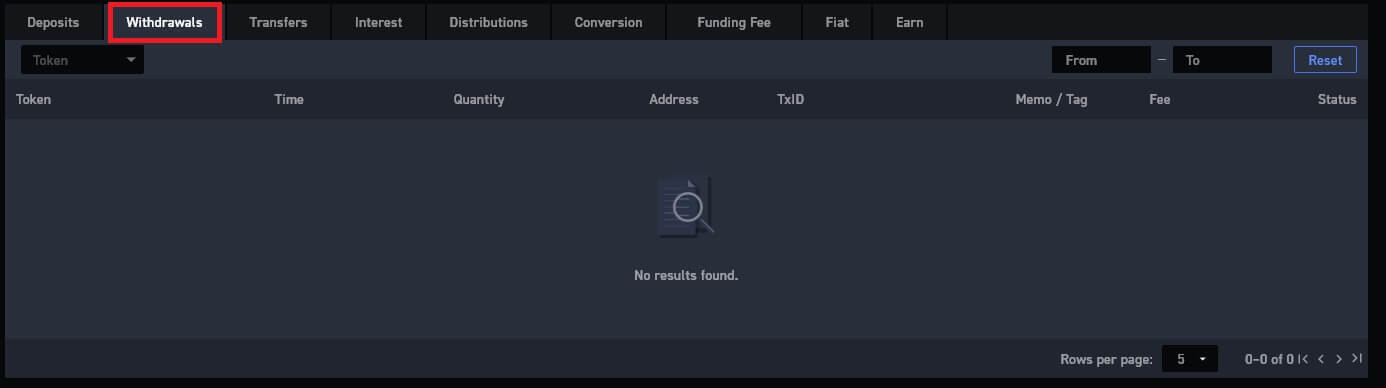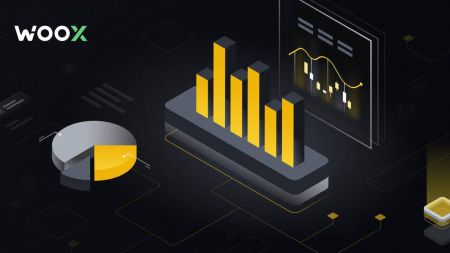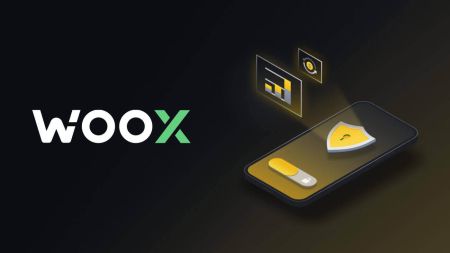2024년 WOO X 거래를 시작하는 방법: 초보자를 위한 단계별 가이드
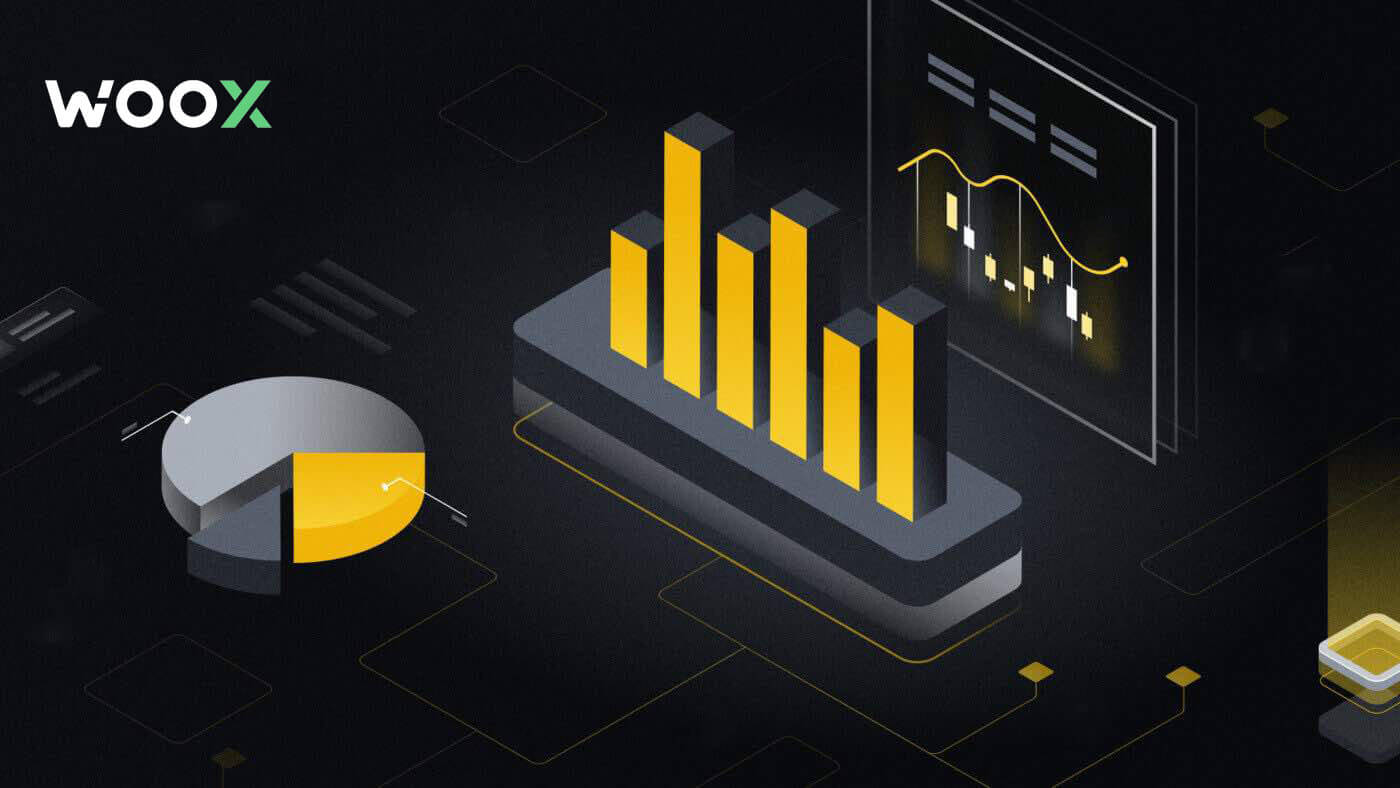
WOO X에 계정을 등록하는 방법
이메일로 WOO X에 계정을 등록하는 방법
1. WOO X 홈페이지 에 접속하여 [ GET STARTED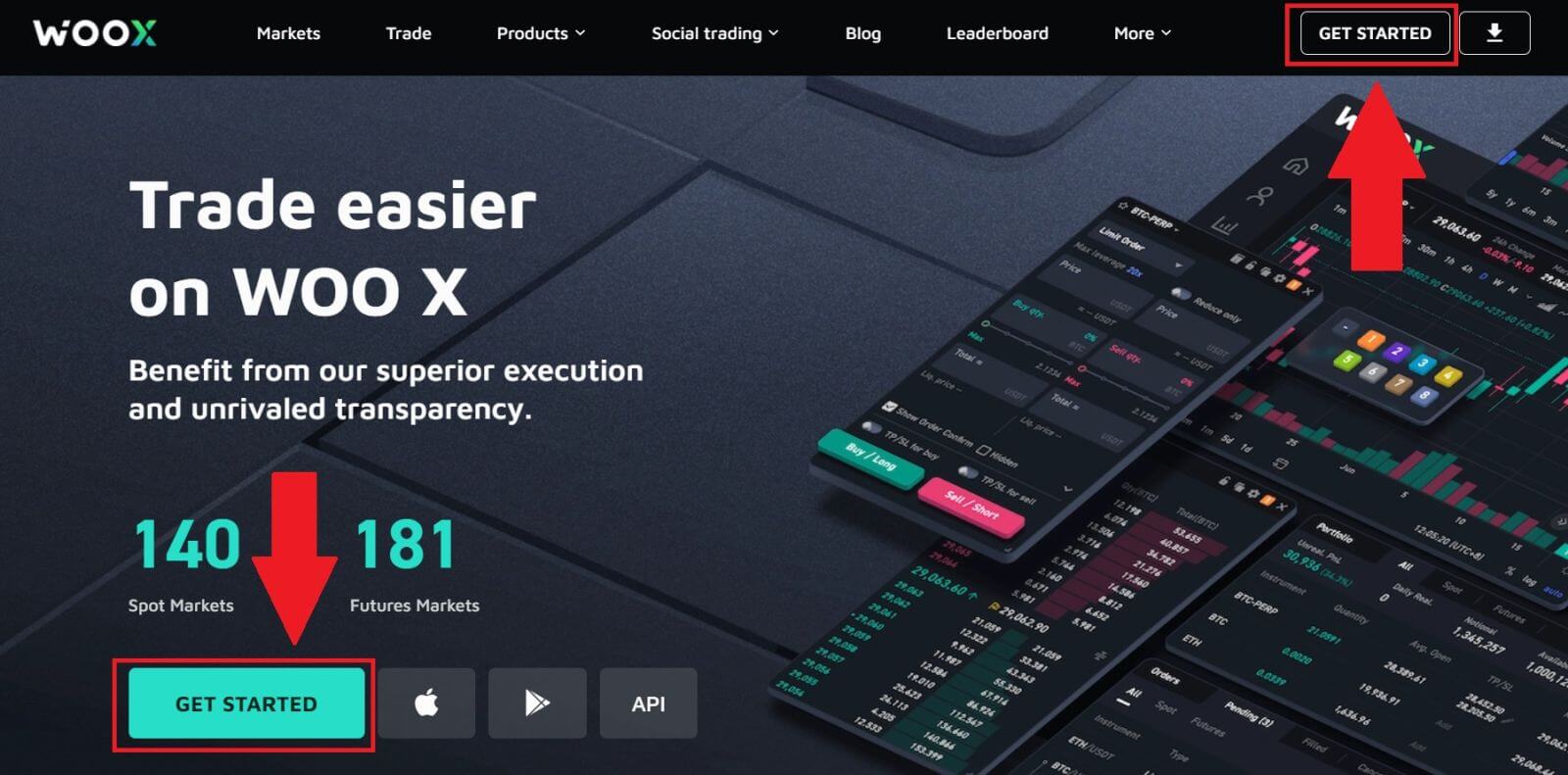 ] 를 클릭하세요 .
] 를 클릭하세요 .2. [이메일] 을 입력 하고 보안 비밀번호를 만드세요. 확인란을 선택한 후 [등록]을 클릭하세요.
메모:
- 9~20자의 비밀번호입니다.
- 숫자 1개 이상
- 대문자가 1개 이상 필요합니다.
- 특수 문자 1개 이상(제안)
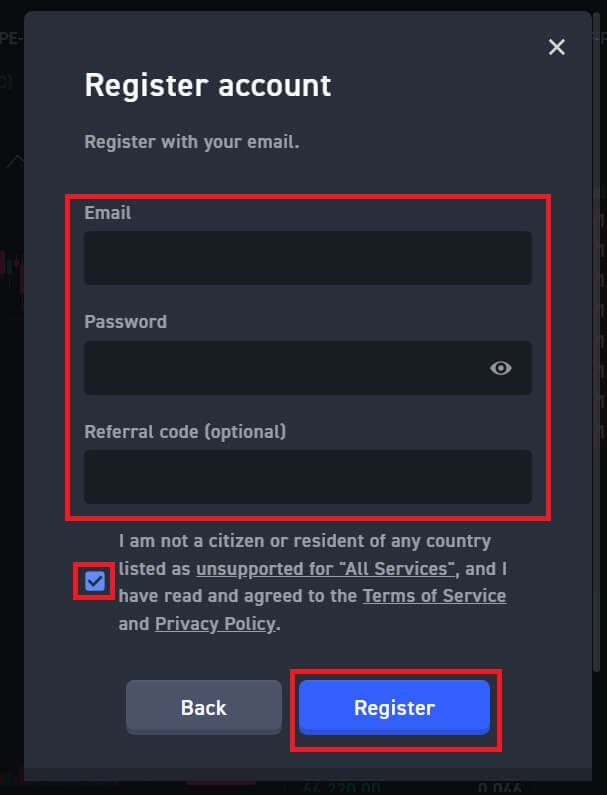
3. 이메일로 6자리 인증번호가 발송됩니다. 10분 이내에 코드를 입력하고 [확인]을 클릭하세요 .
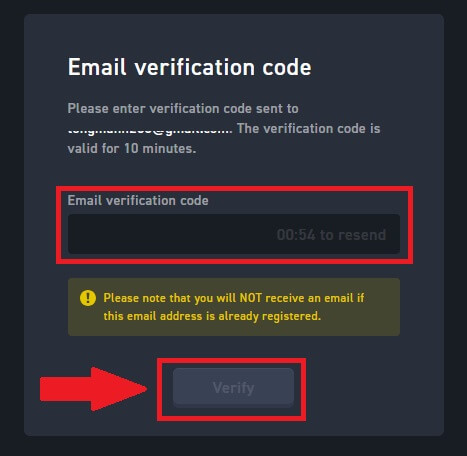
4. 축하합니다. 이메일을 사용하여 WOO X에 계정을 성공적으로 등록했습니다.
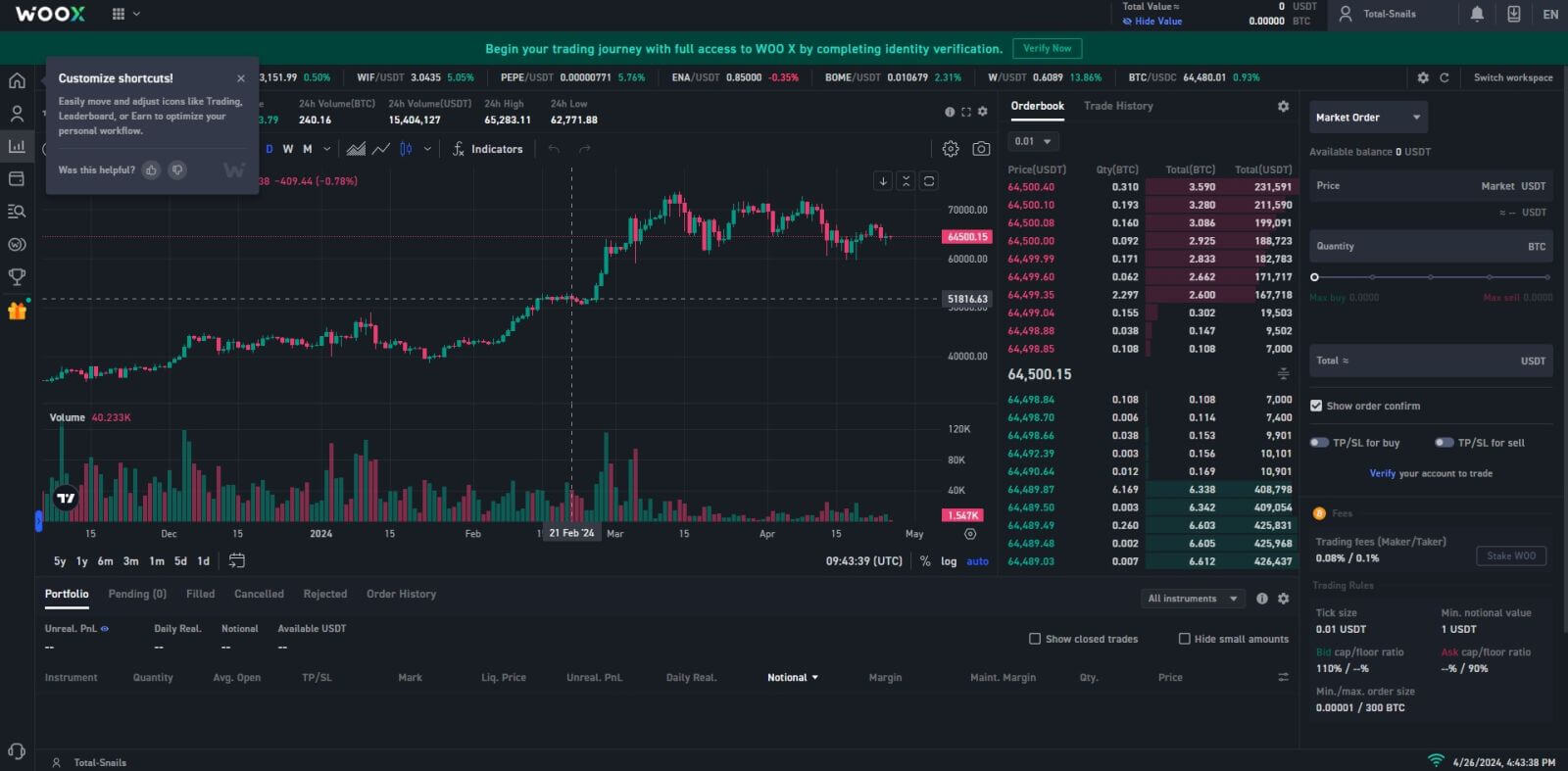
Google에 WOO X에 계정을 등록하는 방법
1. WOO X 홈페이지 에 접속하여 [ GET STARTED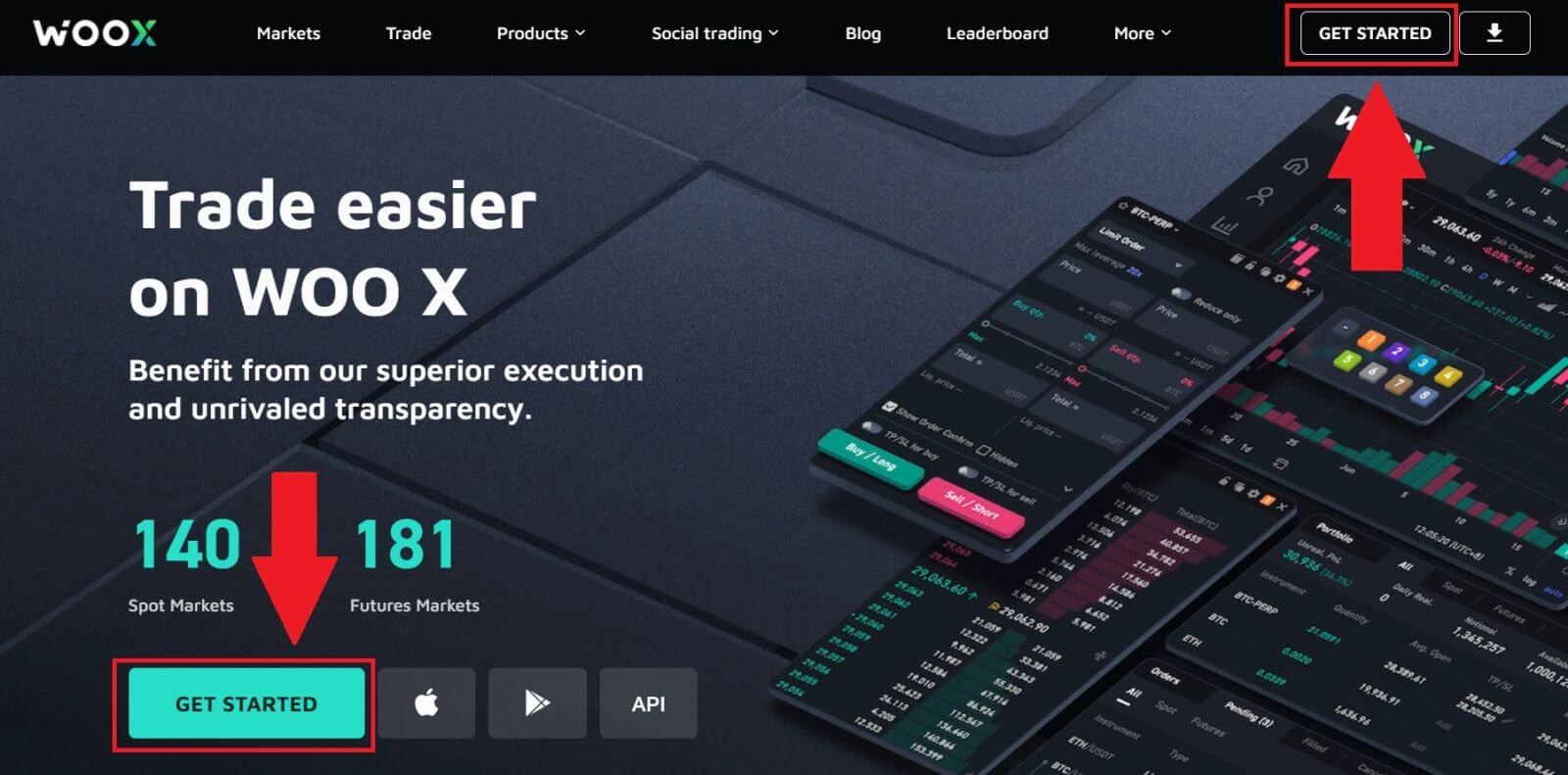 ] 를 클릭하세요 . 2. [ 구글
] 를 클릭하세요 . 2. [ 구글] 버튼을 클릭하세요 . 3. 로그인 창이 열리며, 이메일 주소를 입력하고 [다음]을 클릭하세요. 4. Google 계정의 비밀번호를 입력하고 [다음]을 클릭하세요 . 5. [계속] 을 클릭하여 Google 계정 로그인을 확인하세요. 6. 확인란을 선택한 후 [ 등록 ]을 클릭하세요. 7. 축하합니다. Google 계정을 사용하여 WOO X에 계정을 성공적으로 등록했습니다.
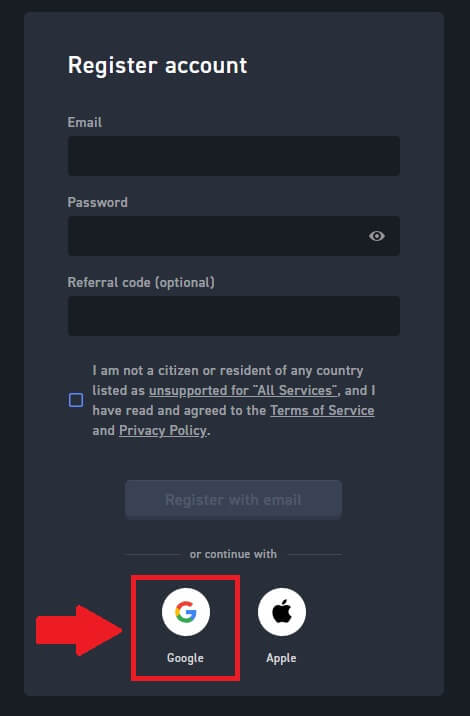
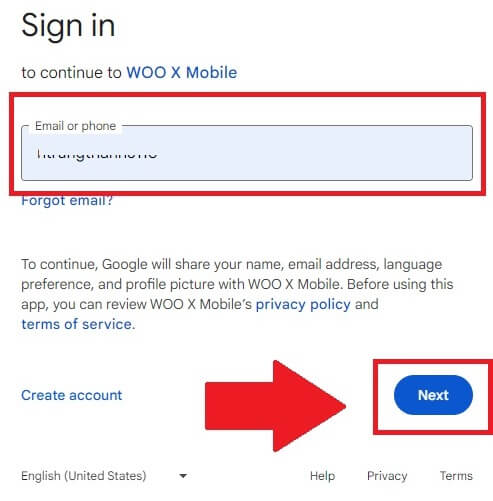
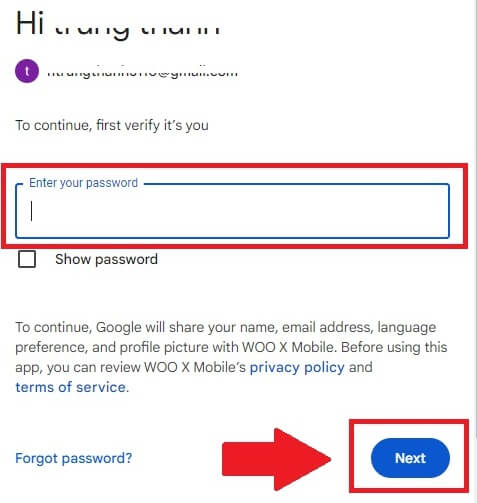
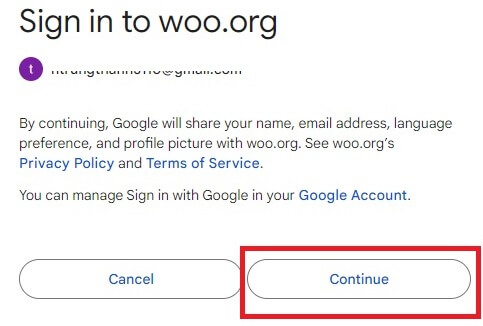
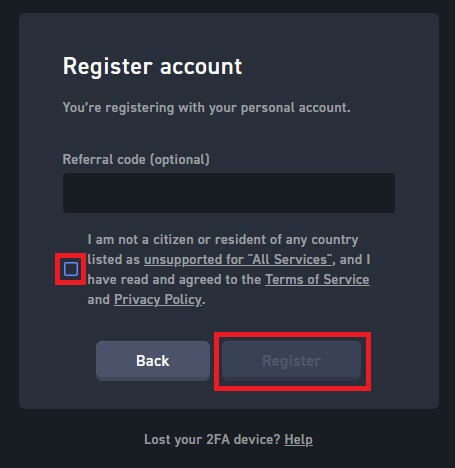
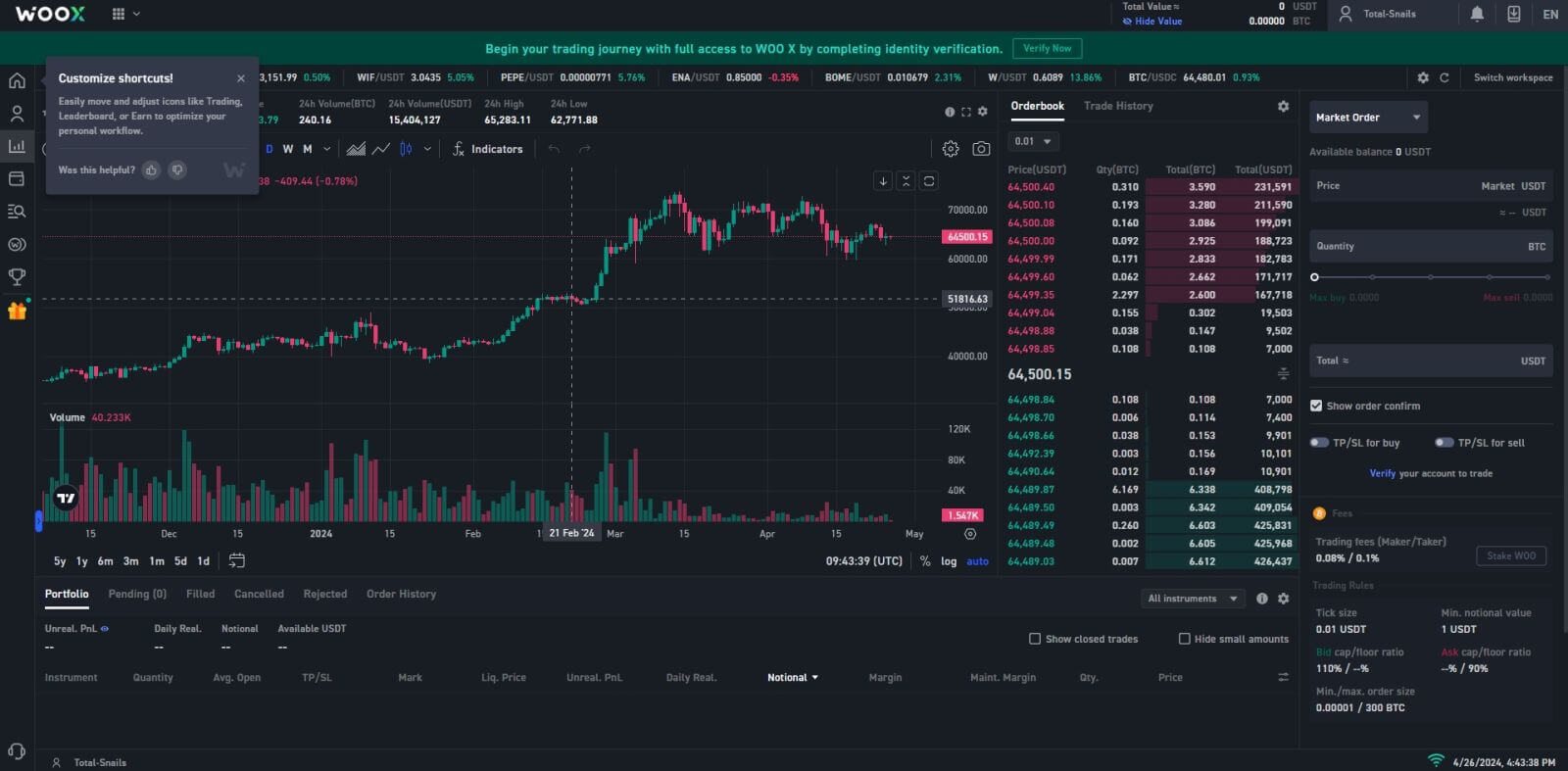
Apple ID로 WOO X에 계정을 등록하는 방법
1. WOO X 홈페이지 에 접속하여 [ GET STARTED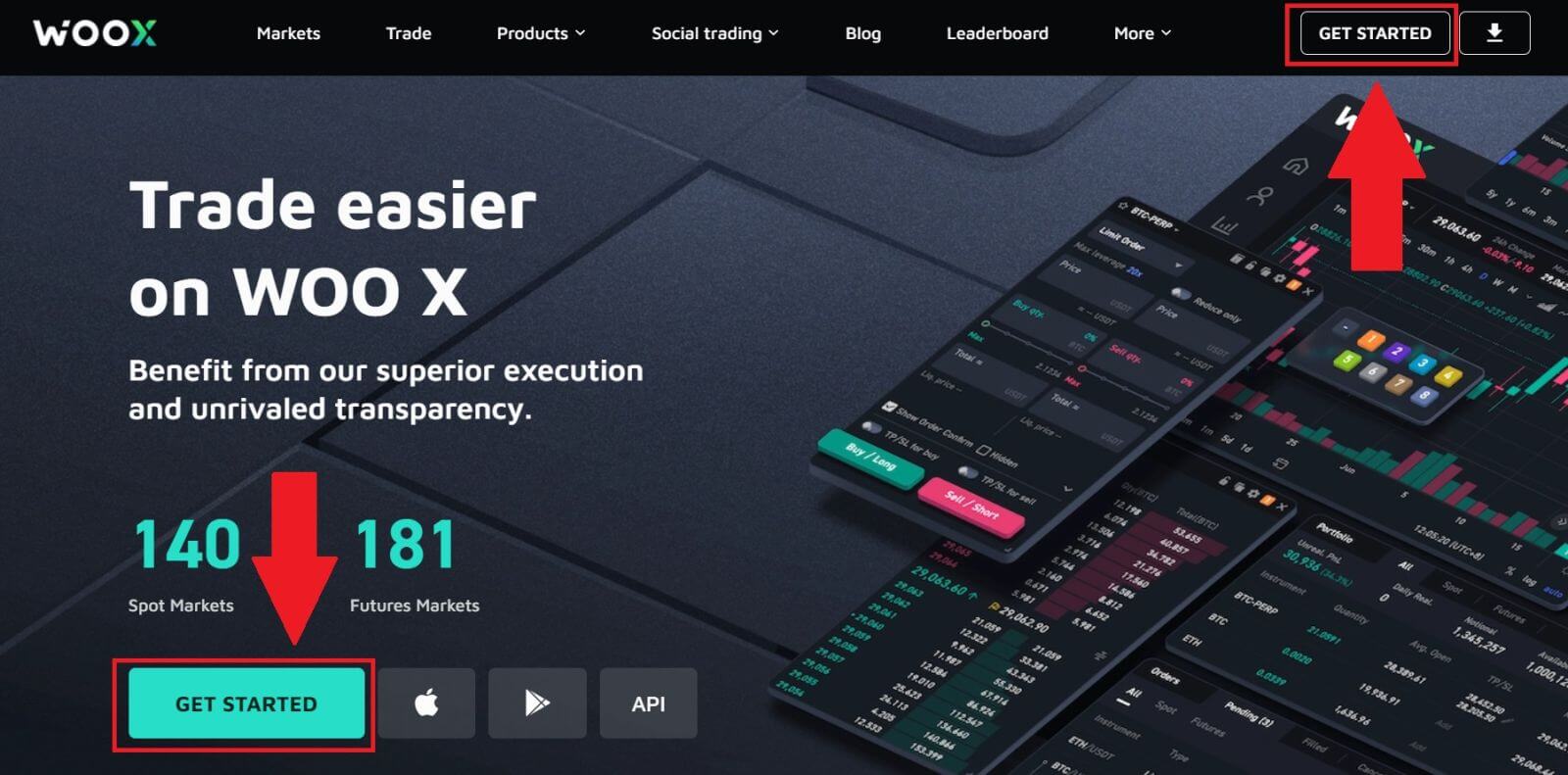 ] 를 클릭하세요 . 2. [ 사과
] 를 클릭하세요 . 2. [ 사과] 버튼을 클릭하세요 . 3. WOO X에 로그인하려면 Apple ID와 비밀번호를 입력하세요. 4. 확인란을 선택한 후 [ 등록 ]을 클릭하세요.
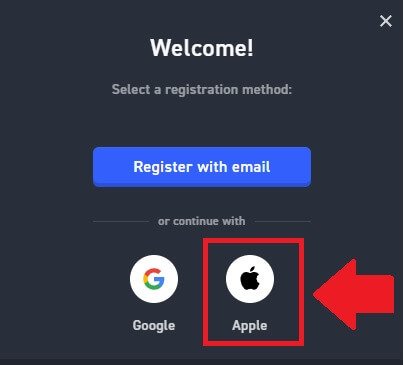
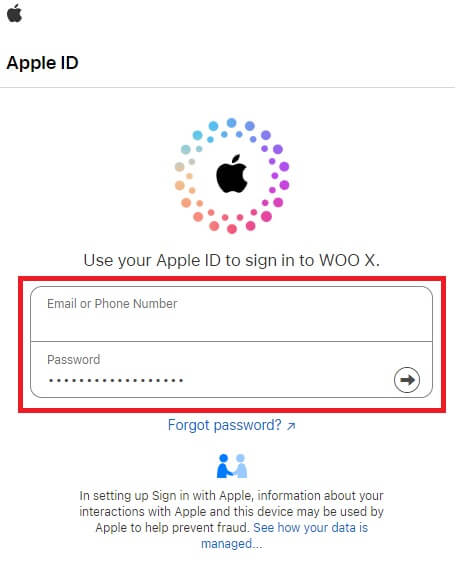
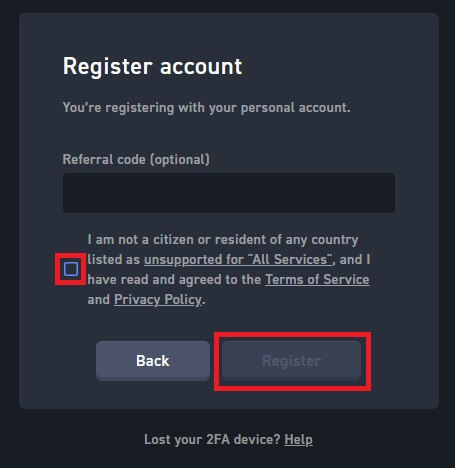
5. 축하합니다. Apple 계정을 사용하여 WOO X에 계정을 성공적으로 등록했습니다. 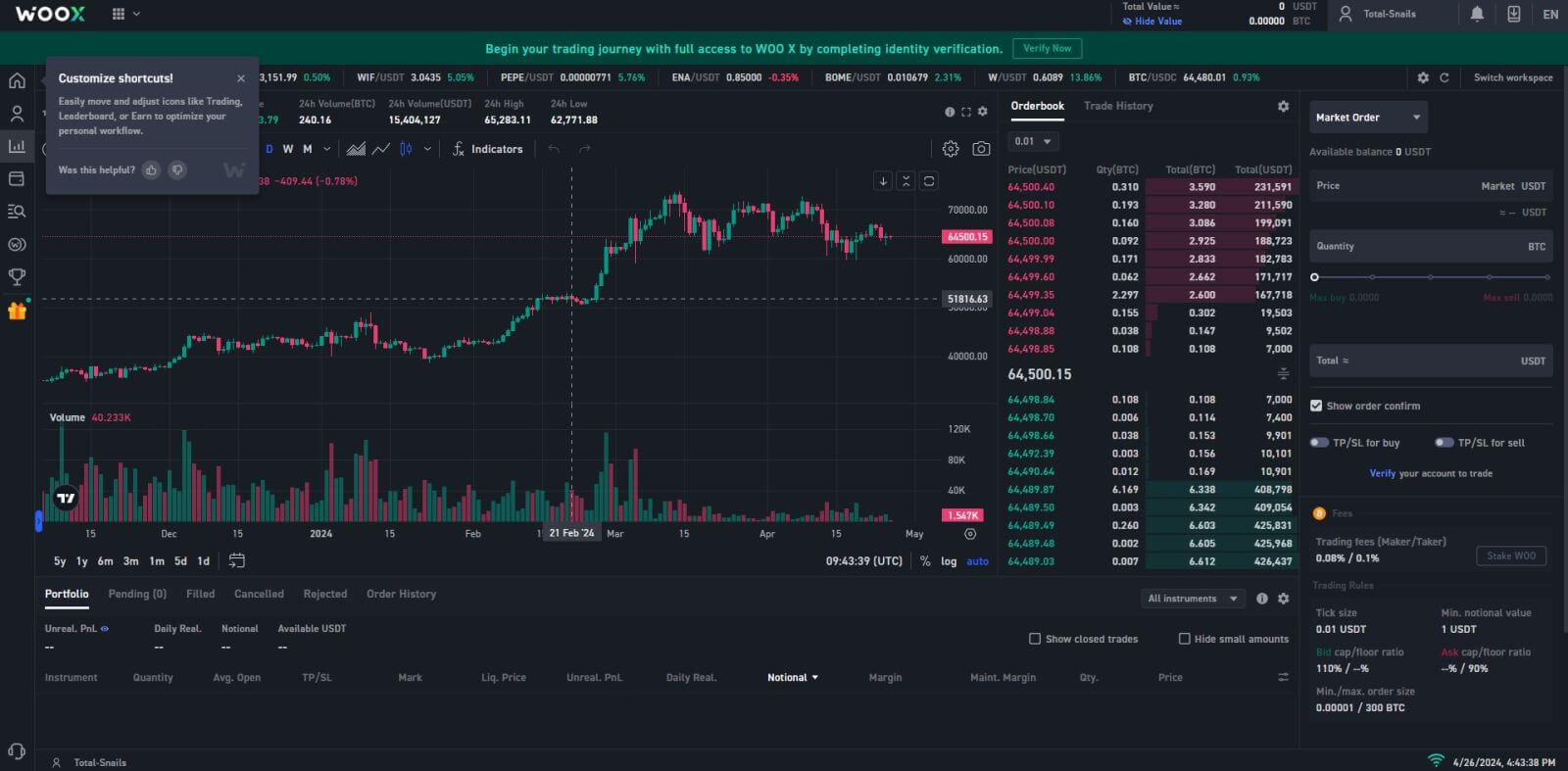
WOO X 앱에 계정을 등록하는 방법
1. WOO X에 로그인하려면 Google Play Store 또는 App Store 에서 WOO X 애플리케이션을 설치해야 합니다.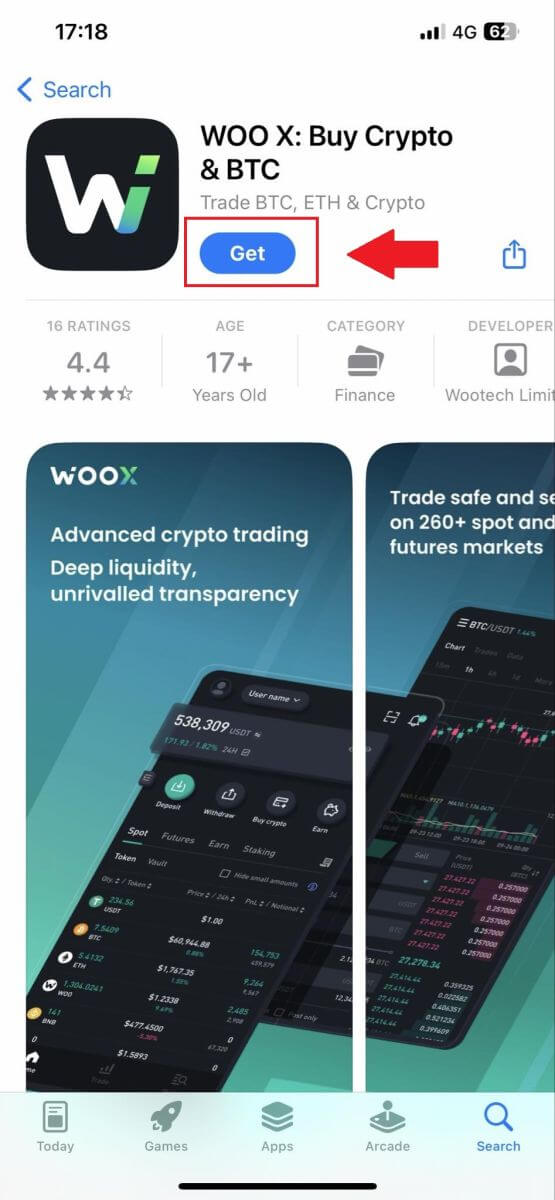
2. WOO X 앱을 열고 [ 로그인 ] 을 탭합니다 .
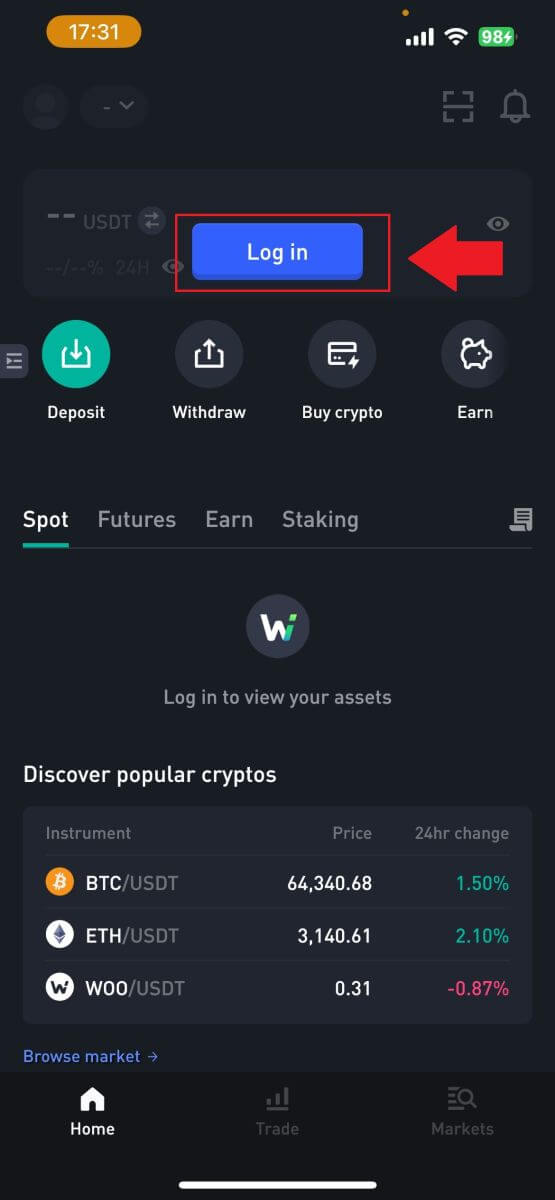
3. [ 등록 ] 을 클릭하세요 .
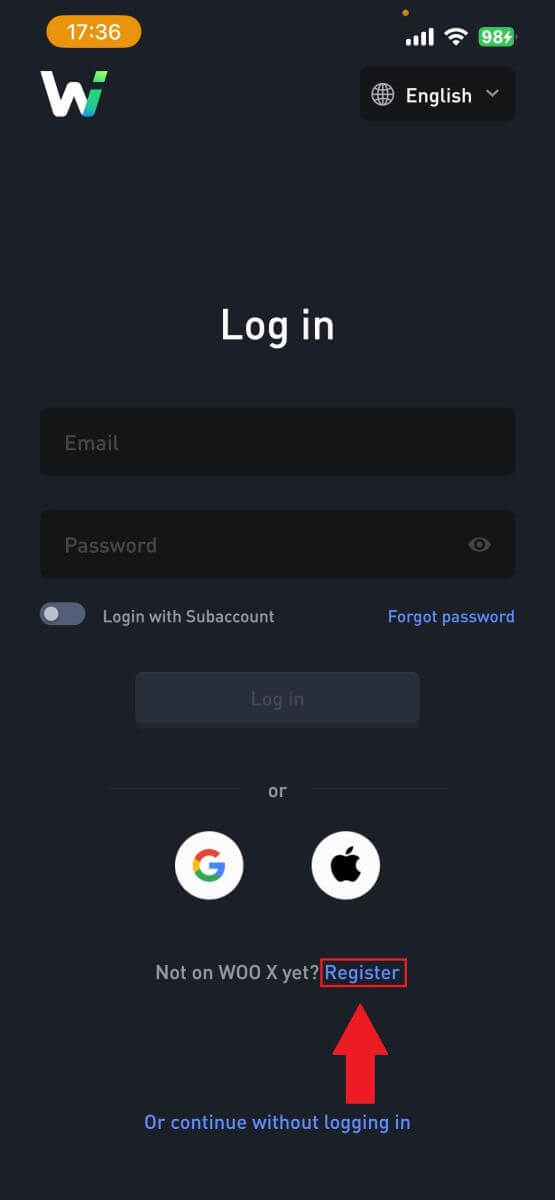
4. [ 이메일로 등록 ]을 누르세요.
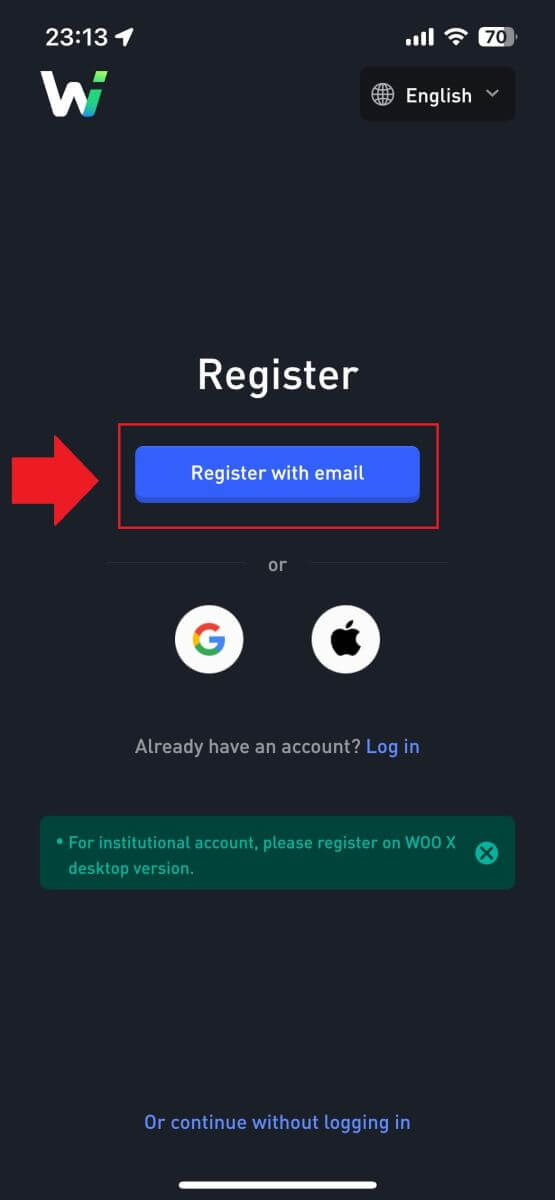
5. [이메일] 을 입력 하고 보안 비밀번호를 만드세요. 확인란을 선택한 후 [ 등록 ]을 클릭하세요.
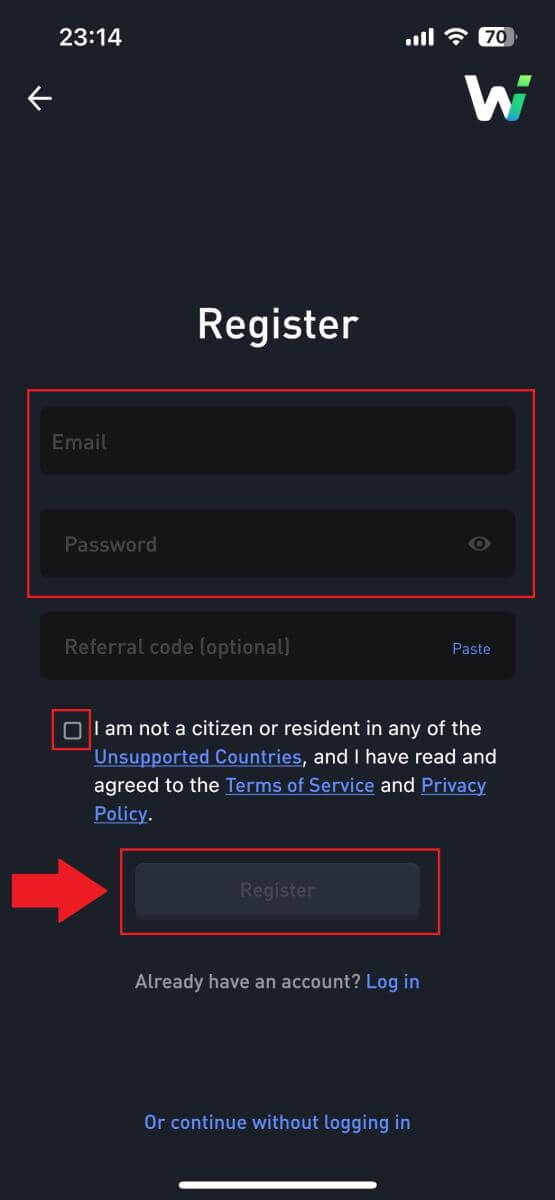
6. 이메일로 6자리 인증번호가 발송됩니다. 계속하려면 코드를 입력하고 [확인]을 탭하세요.
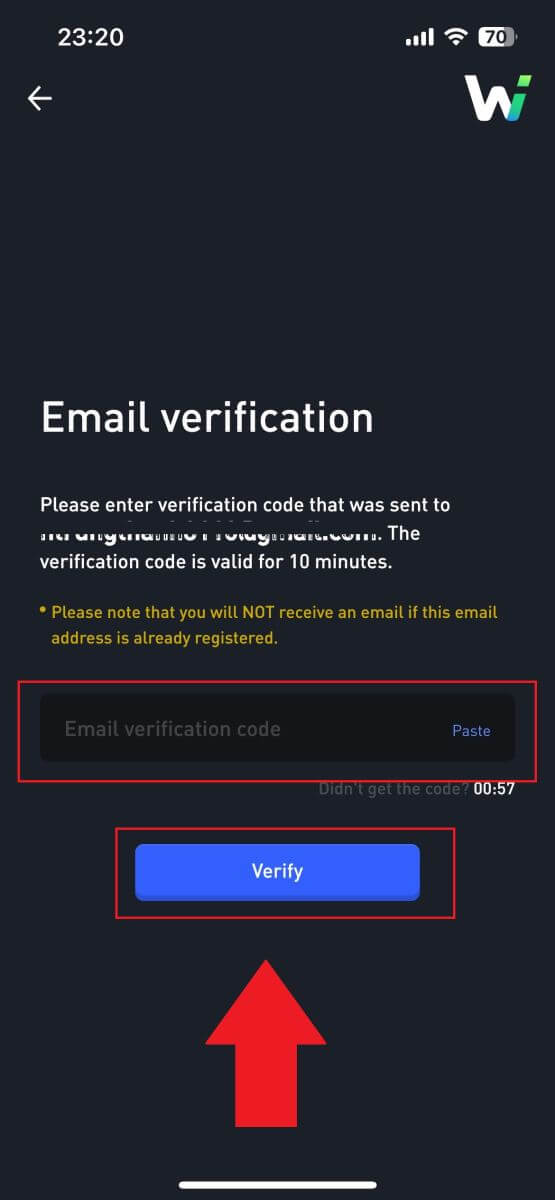 7. 축하합니다. 이메일을 사용하여 WOO X 앱에 계정을 성공적으로 등록했습니다.
7. 축하합니다. 이메일을 사용하여 WOO X 앱에 계정을 성공적으로 등록했습니다.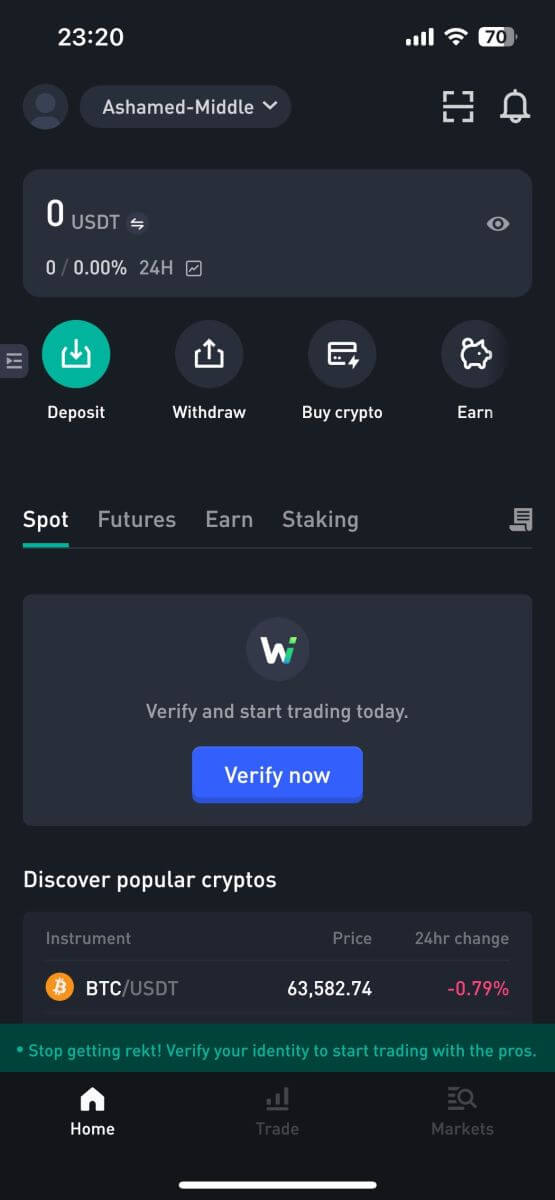
WOO X에서 신원 확인을 완료하는 방법
KYC WOO X란 무엇인가요?
KYC는 Know Your Customer의 약자로, 실명 확인을 포함하여 고객에 대한 철저한 이해를 강조합니다.
KYC가 왜 중요한가요?
- KYC는 자산 보안을 강화하는 역할을 합니다.
- 다양한 수준의 KYC를 통해 다양한 거래 권한과 금융 활동에 대한 액세스를 잠금 해제할 수 있습니다.
- 자금 구매 및 출금에 대한 단일 거래 한도를 높이려면 KYC를 완료하는 것이 필수적입니다.
- KYC 요구 사항을 충족하면 향후 보너스에서 파생되는 혜택이 증폭될 수 있습니다.
개인계좌 KYC 소개
WOO X는 해당 자금세탁방지법("AML")을 완벽하게 준수합니다. 따라서 신규 고객을 온보딩할 때 고객 파악(KYC) 실사가 수행됩니다. WOO X는 세 가지 계층으로 추가 신원 확인을 공식적으로 시행했습니다.
자세한 내용은 아래 표를 참조하세요.
수준 |
입장 |
요구사항 |
레벨 0 |
보기 전용 |
이메일 확인 |
레벨 1 |
전체 권한 50 BTC 인출 한도/일 |
|
2 단계 |
전체 권한 무제한 인출 |
|
[ 우크라이나, 러시아 사용자 ]
현지 자금세탁 방지 규정에 따라 당사는 특별히 러시아 사용자에게 계정을 레벨 2로 인증하도록 요구합니다.
우크라이나 사용자는 DIIA(빠른 검증)를 통해 단순화된 KYC를 레벨 1로 통과하거나 표준 검증 방법을 사용하여 곧바로 레벨 2로 이동할 수 있습니다.
[ 베타 사용자 준수 기간 ]
새로운 신원 확인 정책이 시행됨에 따라 WOOO X는 사용자가 9월 20일부터 10월 31일 00:00(UTC)까지 신원 확인을 완료할 수 있는 준수 기간을 시행합니다.
자세한 내용은 [ WOO X ] 본인확인(KYC) 준수기간 공지를 참조하세요 .
WOO X에서 계정을 확인하는 방법은 무엇입니까? (편물)
WOO X에 대한 기본 KYC 확인
1. WOO X 계정 에 로그인한 후 [ 프로필 아이콘 ]을 클릭하고 [ 본인인증 ]을 선택하세요. 신규 사용자의 경우 홈페이지에서 직접 [ 지금 인증 ]을 클릭하시면 됩니다 . 2. 그 후 [ 지금 확인 ] 을 클릭하여 계정을 확인하세요. 3. 국적/지역 , 거주 국가를 선택 후 [확인] 버튼을 클릭하세요. 4. 계속하려면 [ 시작 ] 을 클릭하세요. 5. 개인 이름을 입력하고 [ 다음 ]을 클릭하세요. 입력한 모든 정보가 신분증과 일치하는지 확인하세요 . 확정되면 변경할 수 없습니다. 6. [시작]을 클릭하여 프로세스를 계속합니다. 7. 다음으로 신분증 사진을 업로드해야 합니다. 문서 발행 국가/지역 과 문서 유형을 선택하세요 . 8. 여기에는 2가지 업로드 방법 옵션이 있습니다. [모바일에서 계속]을 선택하는 경우 다음 단계를 따르세요. 1. 이메일을 입력하고 보내기를 클릭하거나 QR 코드를 스캔하세요. 이메일로 확인 링크가 전송됩니다. 이메일 휴대폰을 열고 다음 링크를 클릭하면 확인 페이지로 리디렉션됩니다. 2. [시작]을 눌러 문서 촬영을 시작합니다. 그런 다음, 신분증 앞면과 뒷면의 선명한 이미지를 지정된 상자에 업로드하세요. 3. 그런 다음 [시작]을 클릭하여 얼굴 인증을 시작합니다 . 4. 이후 WOO X팀의 검토를 기다리시면 1차 인증이 완료됩니다. [웹캠을 사용하여 사진 찍기]를 선택한 경우 다음 단계를 따르세요. 1. [웹캠을 사용하여 사진 찍기] 를 클릭하여 과정을 계속합니다. 2. 선택한 문서를 준비하고 [시작]을 클릭하세요. 3. 그 후, 촬영한 이미지를 읽을 수 있는지 확인하고 [확인]을 클릭하세요. 4. 그런 다음 [시작]을 클릭하여 셀카를 찍고 이미지 품질 확인이 완료될 때까지 기다립니다. 5. 이후 WOO X팀의 검토를 기다리시면 1차 인증이 완료됩니다.
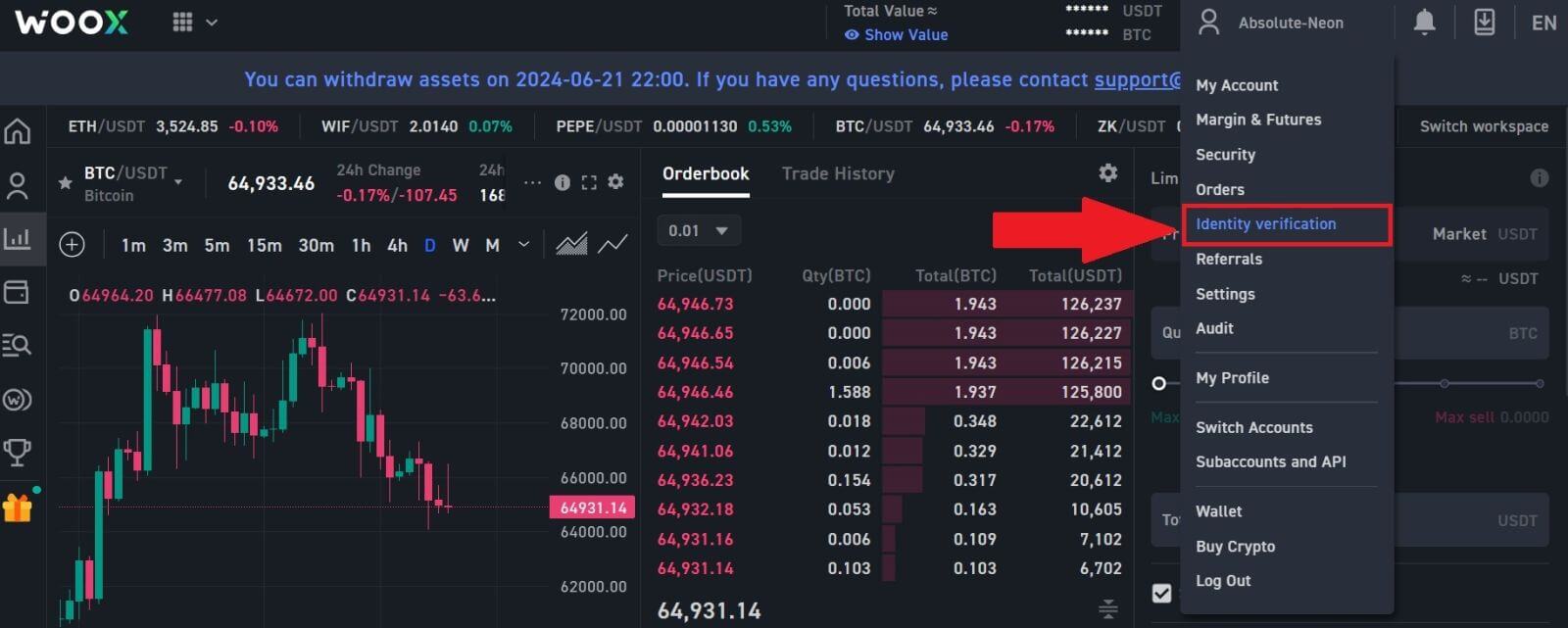
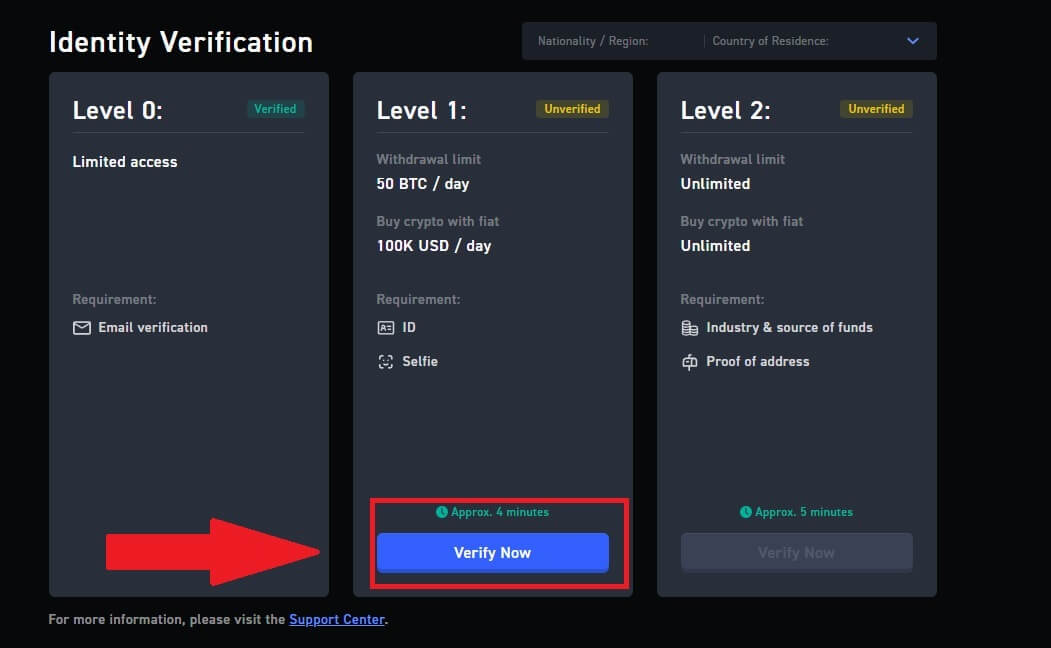
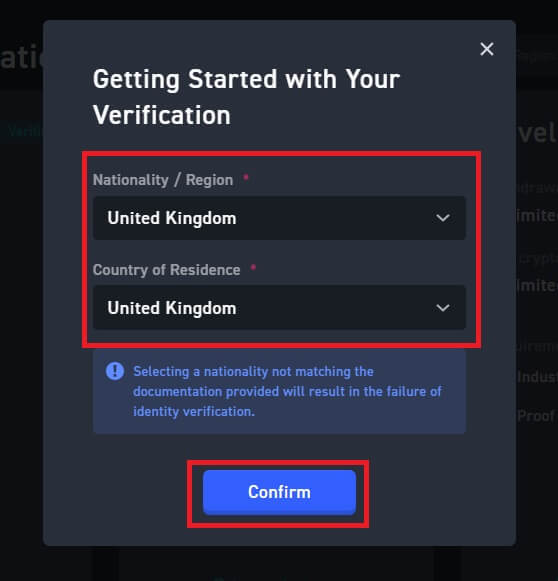
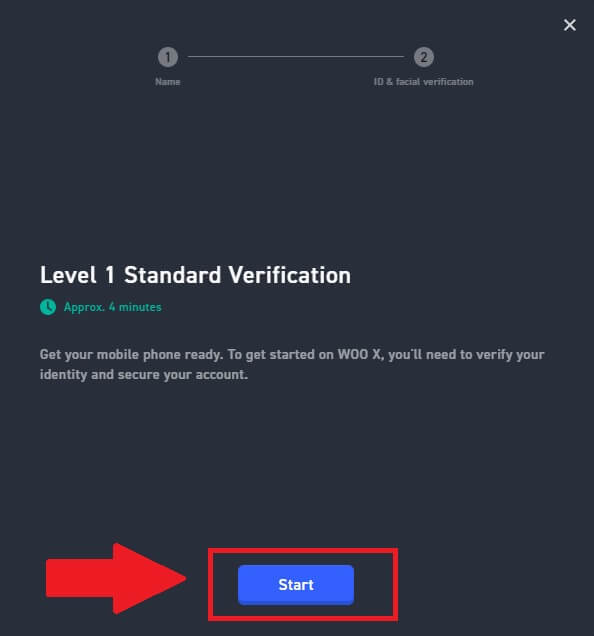
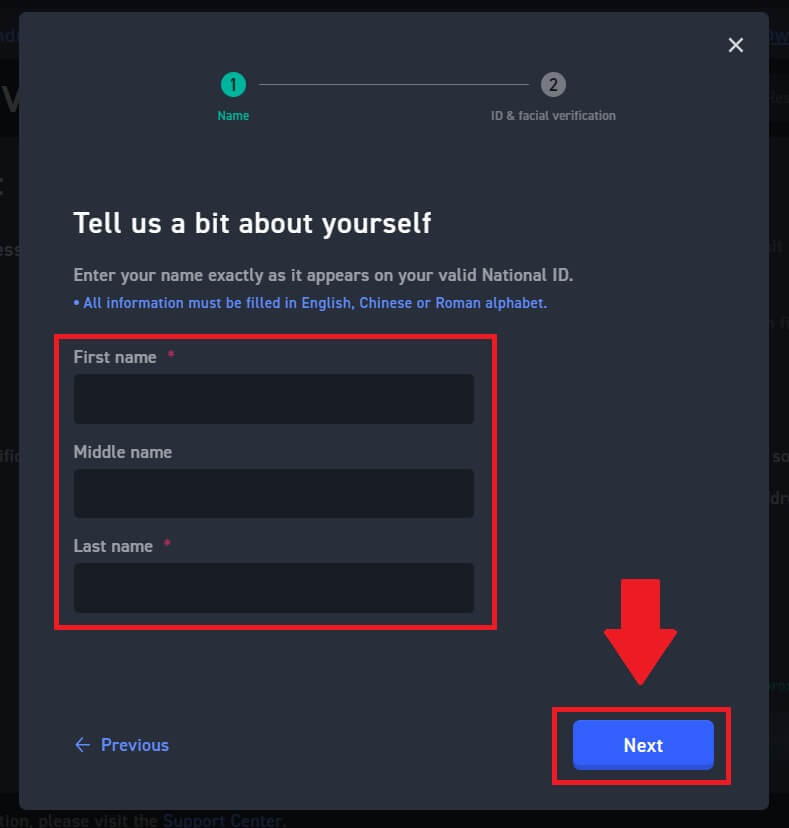
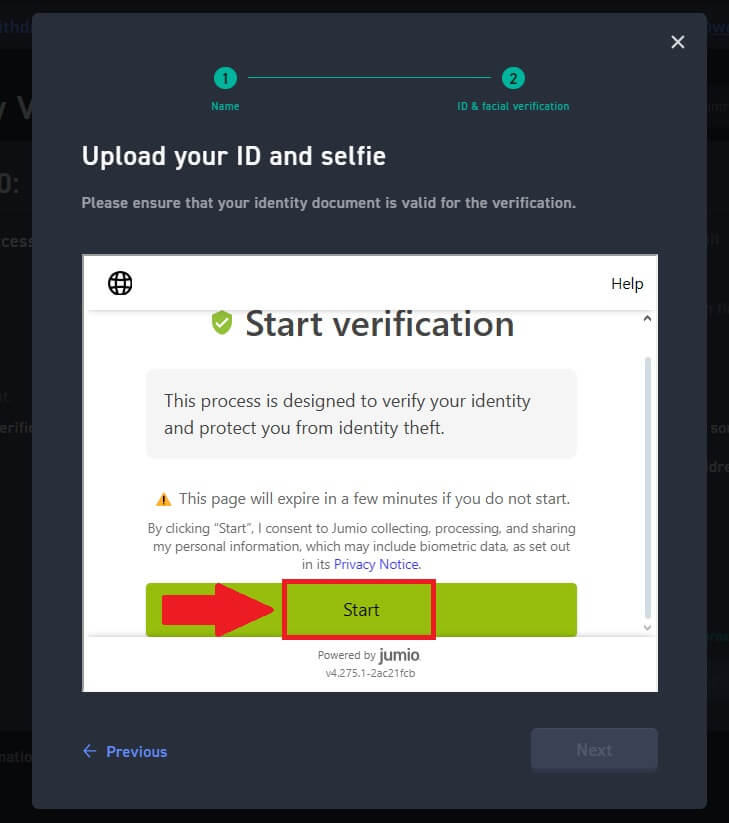
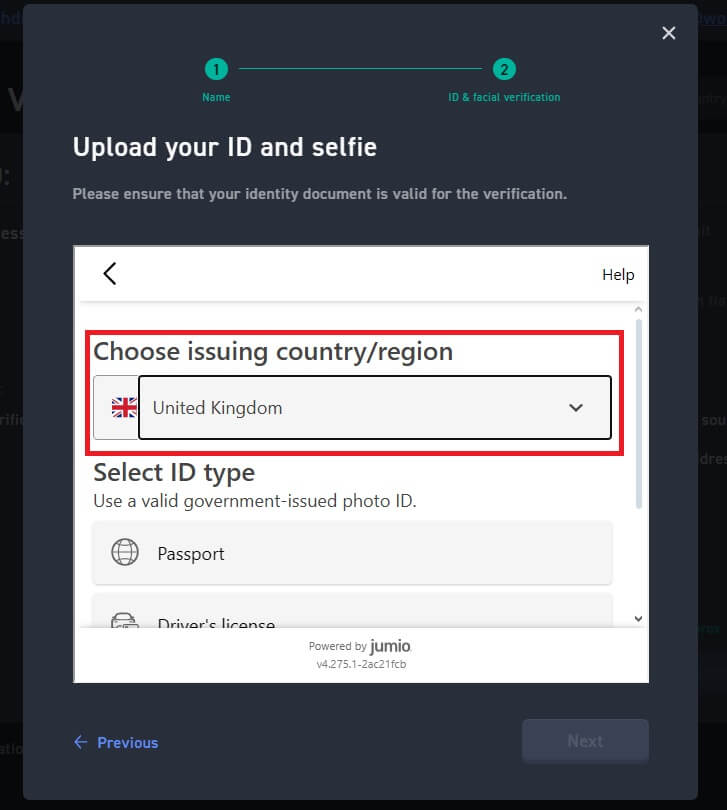
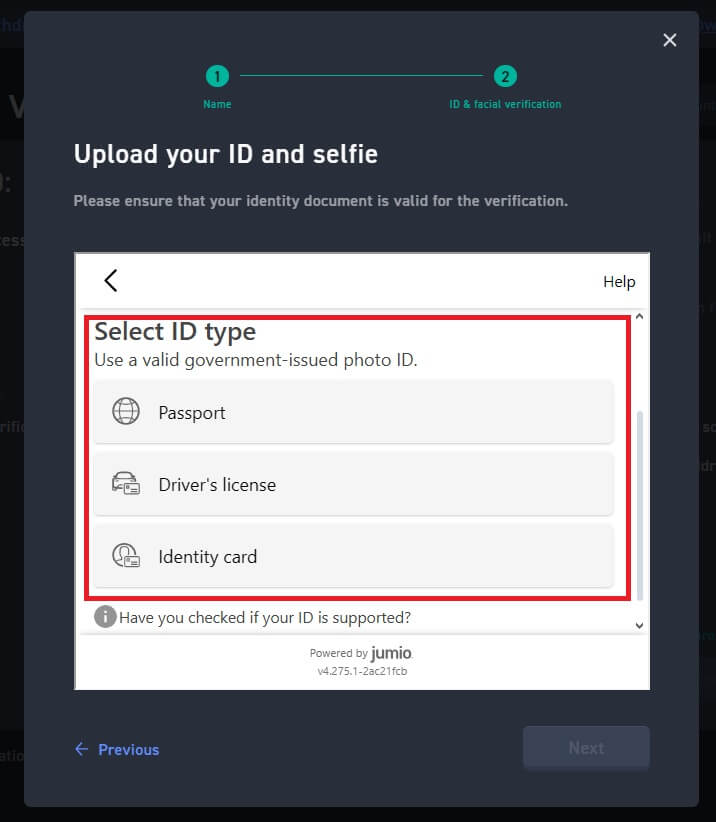
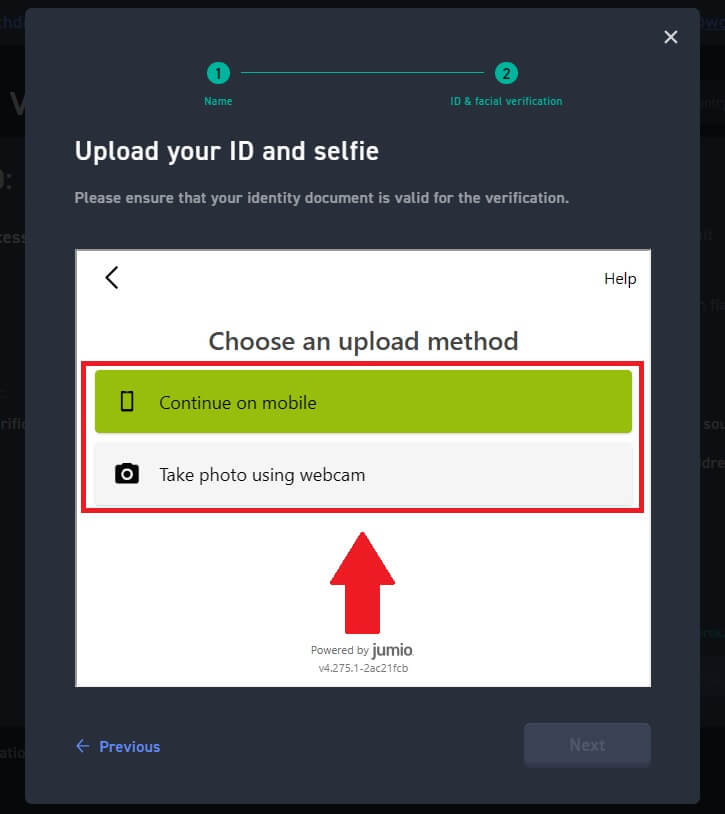
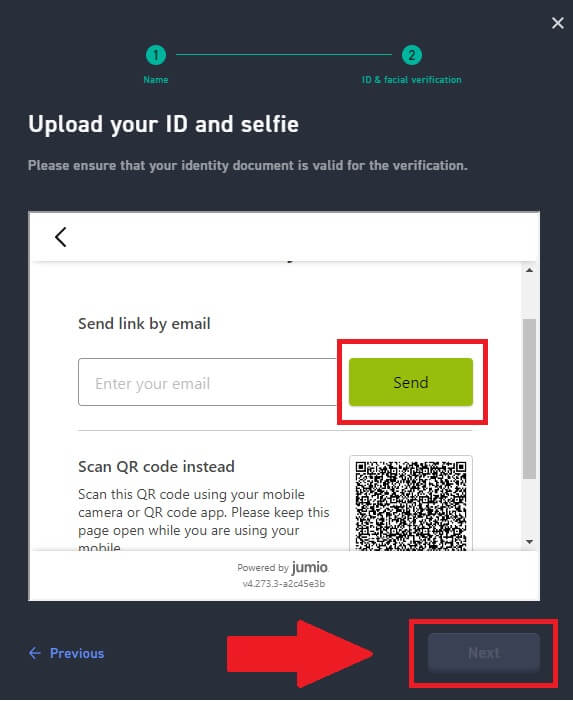
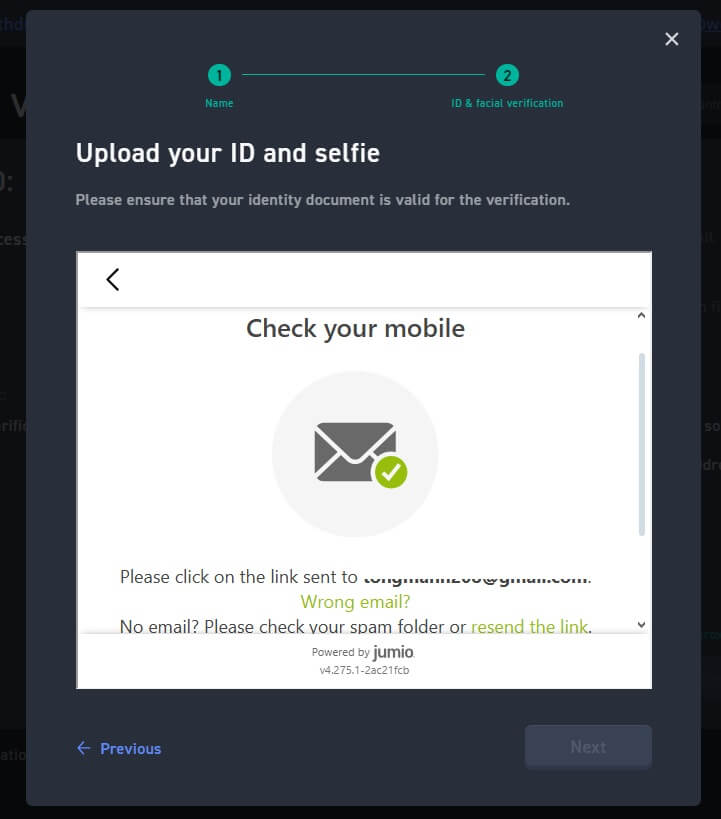
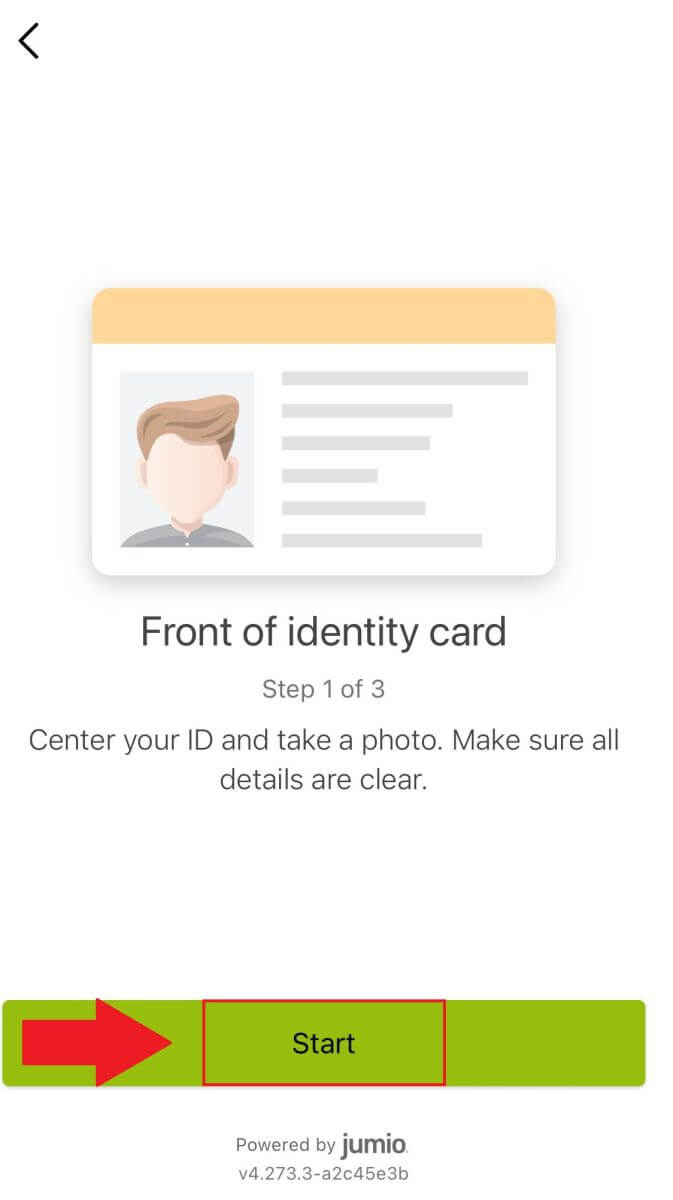
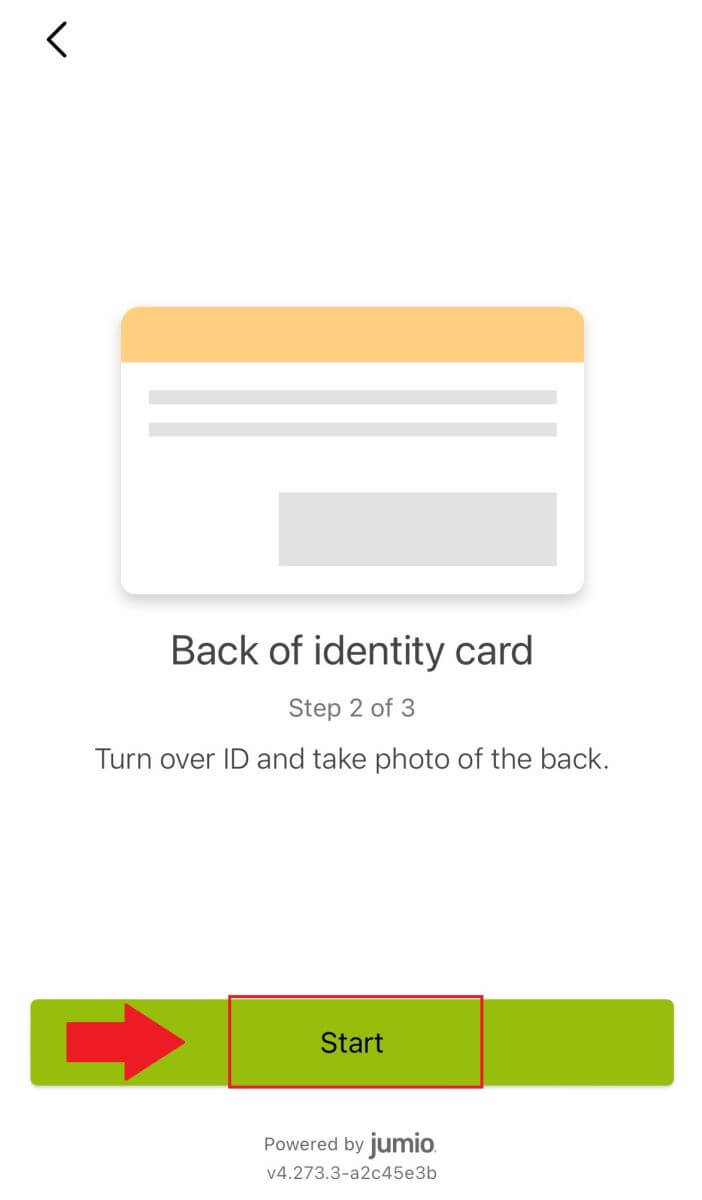
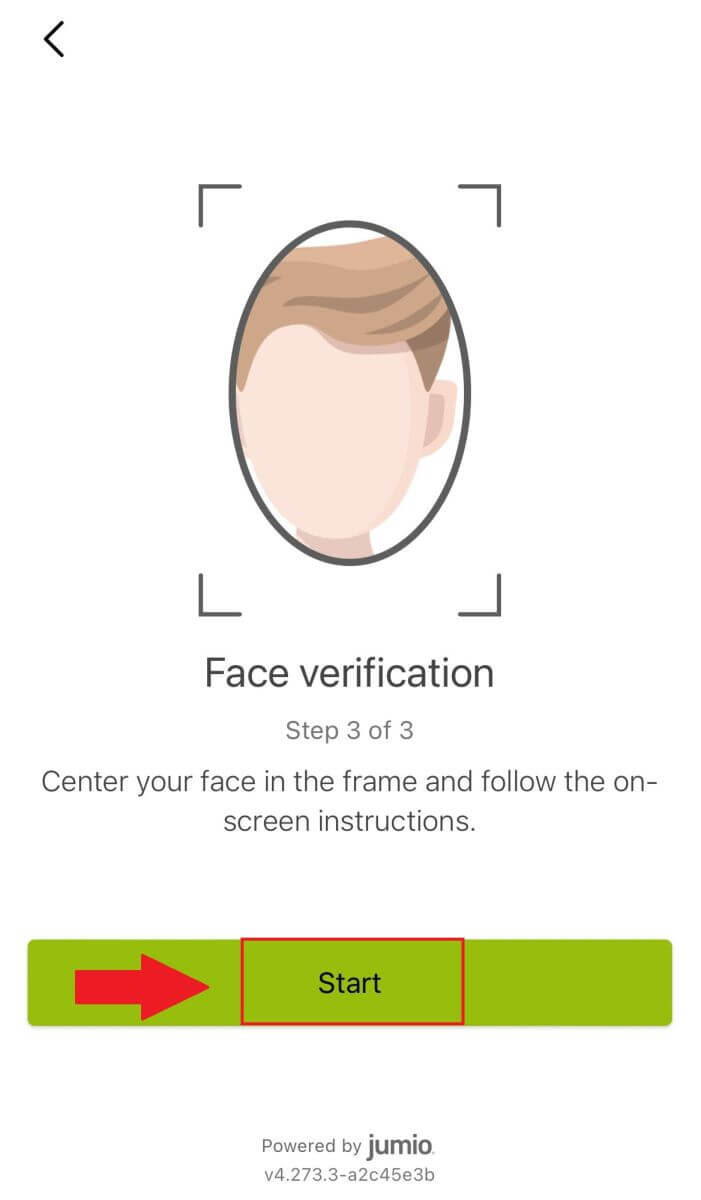
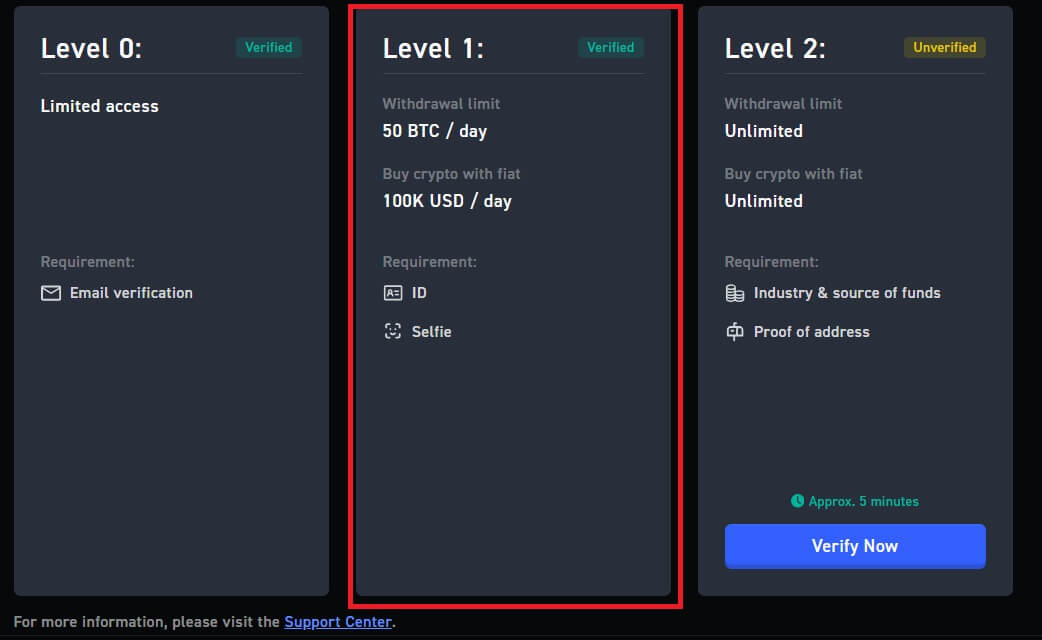
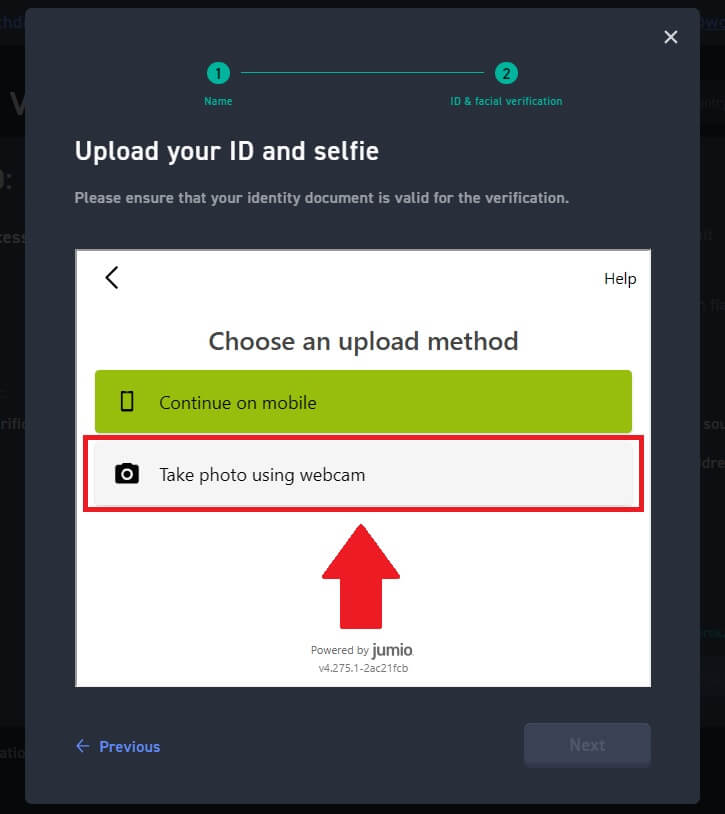
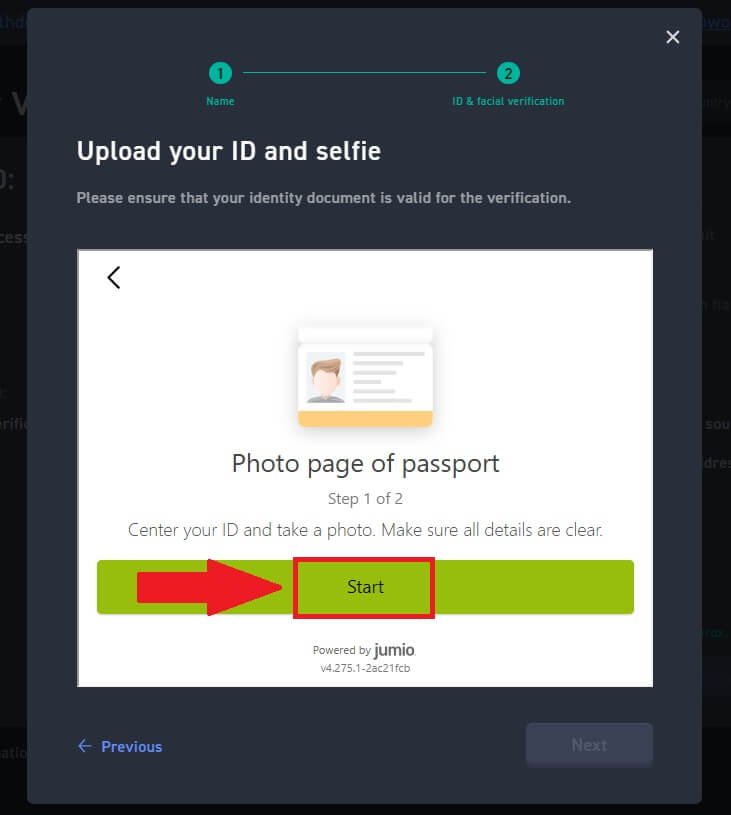
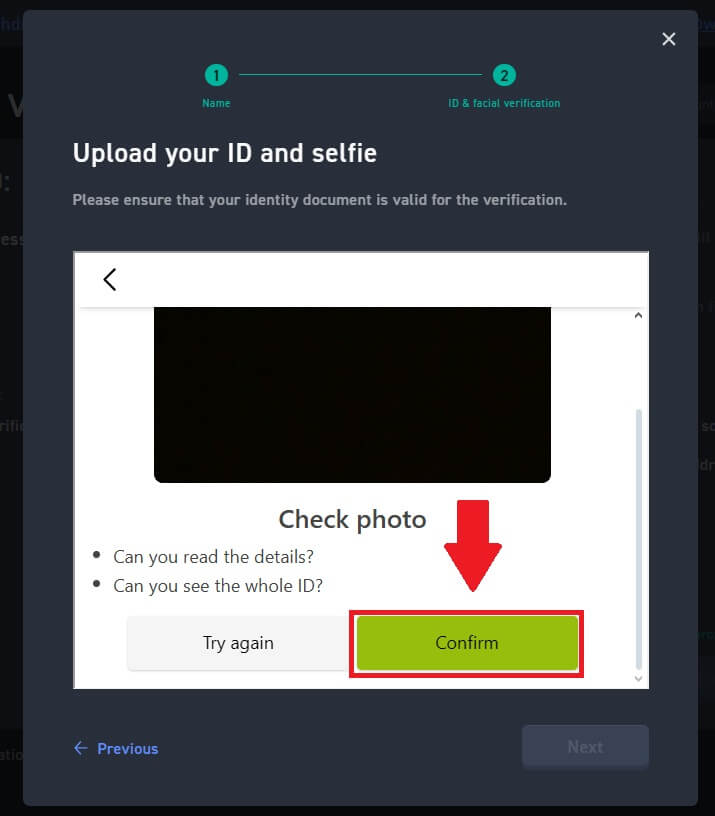
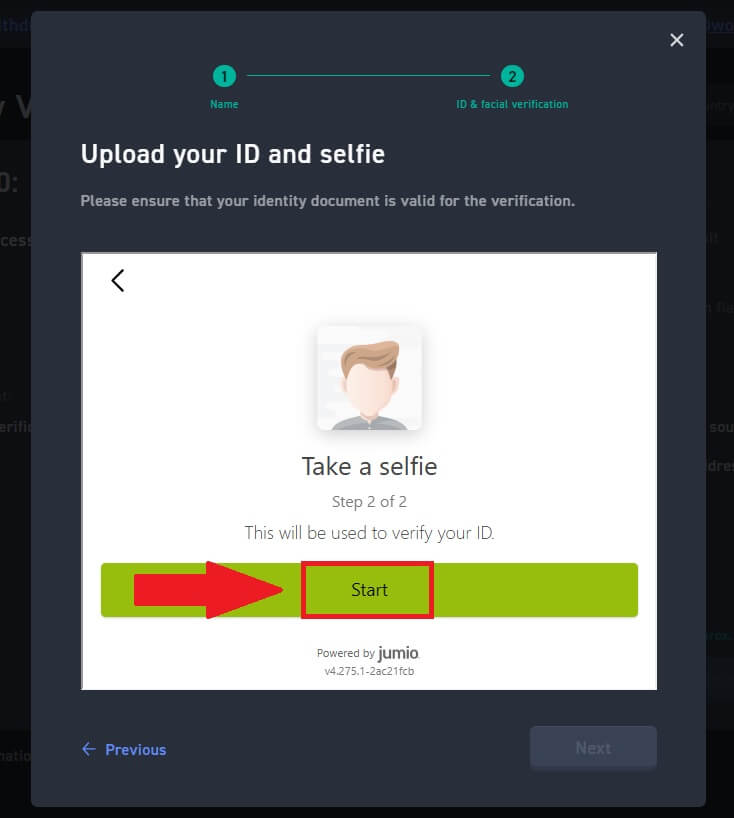
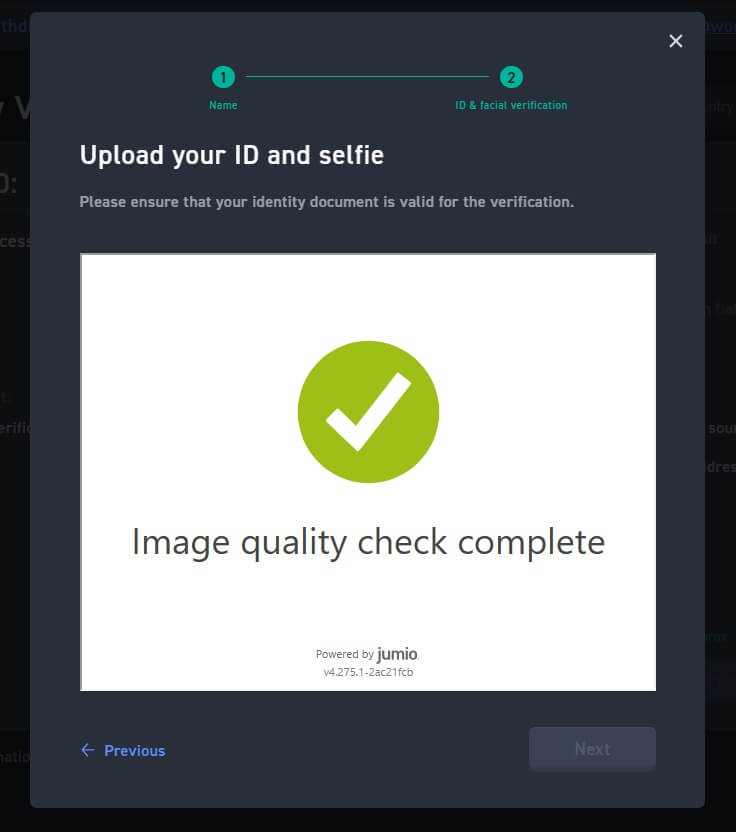
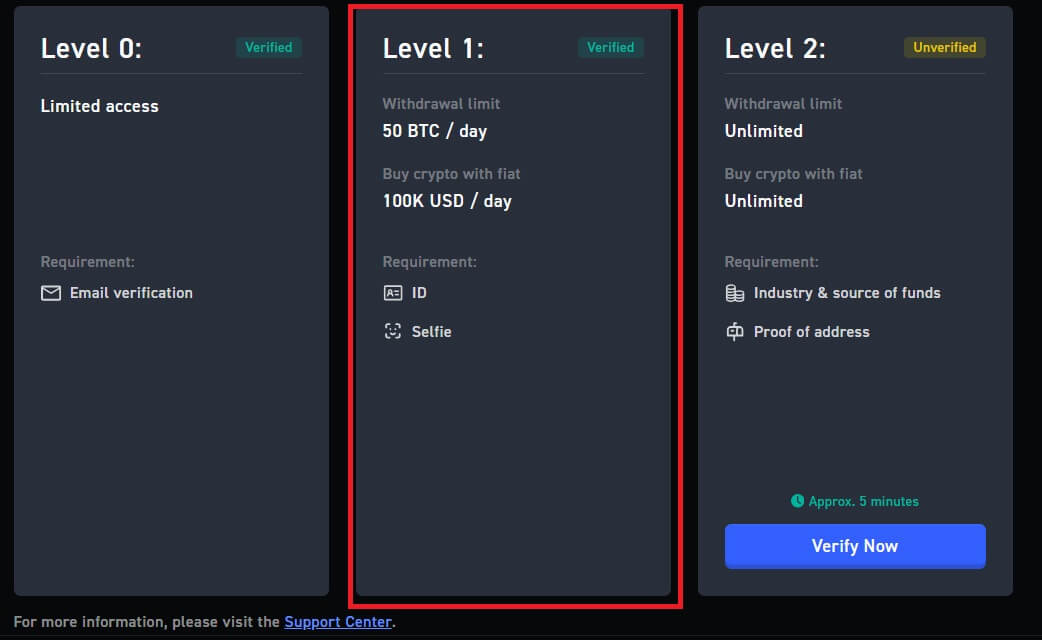
WOO X의 고급 KYC 인증
1. WOO X 홈페이지 에 접속하여 [ 프로필 아이콘 ] 클릭 후 [ 본인인증 ] 을 선택하세요 .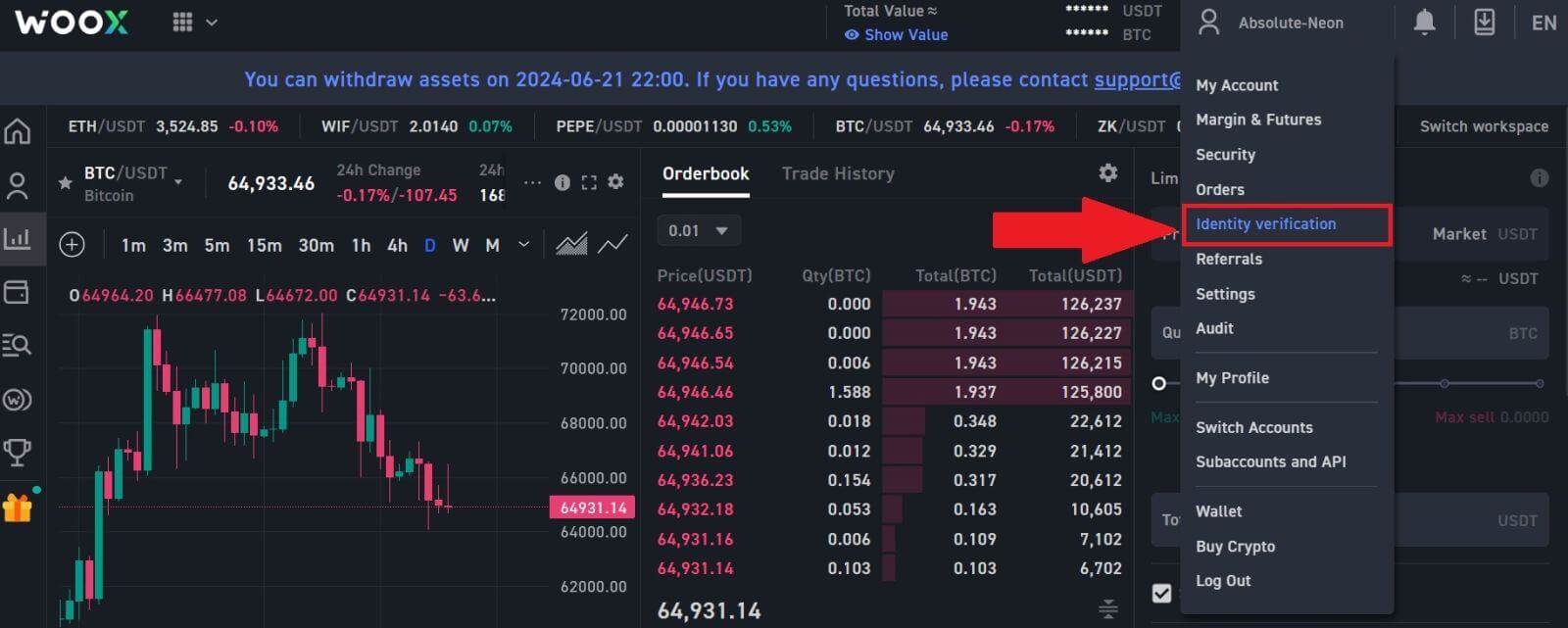
2. 그 후, [ 지금 인증 ] 을 클릭하여 계정의 레벨 2를 인증하세요.
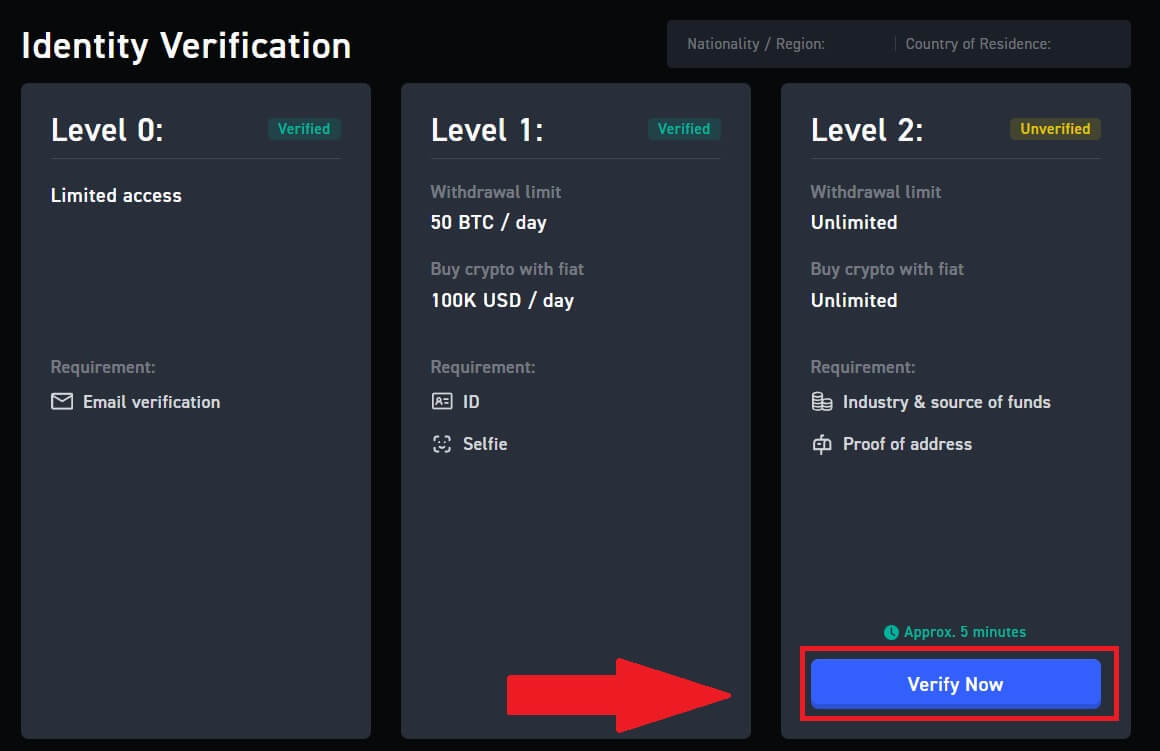
3. 계속하려면 [ 시작 ]
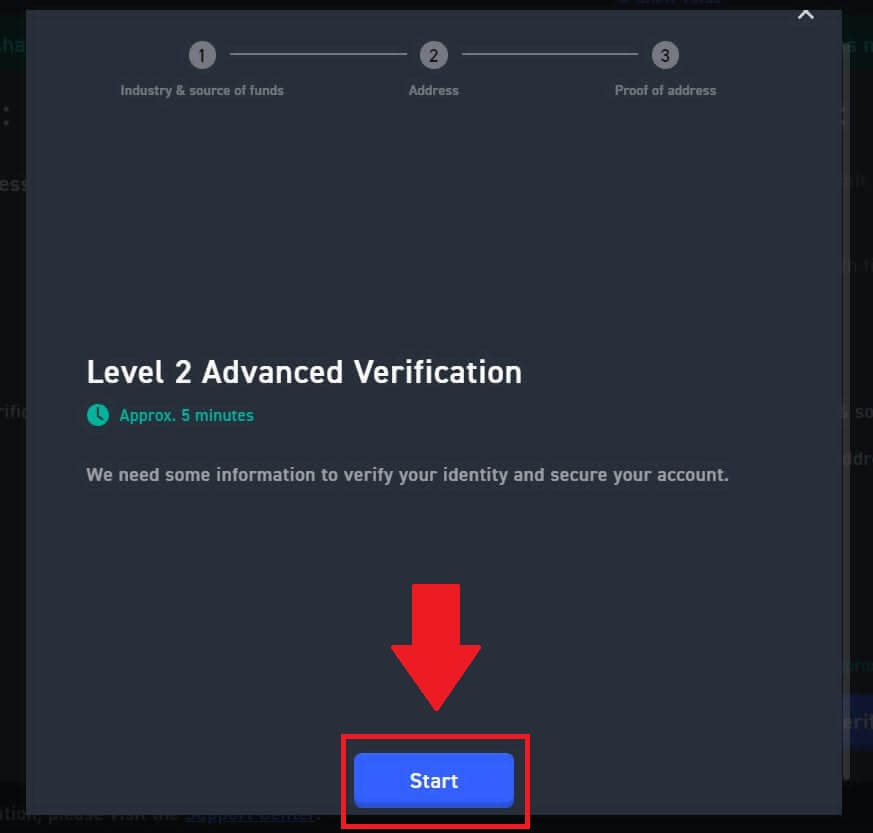
을 클릭하세요. 4. 직업정보를 입력하세요.
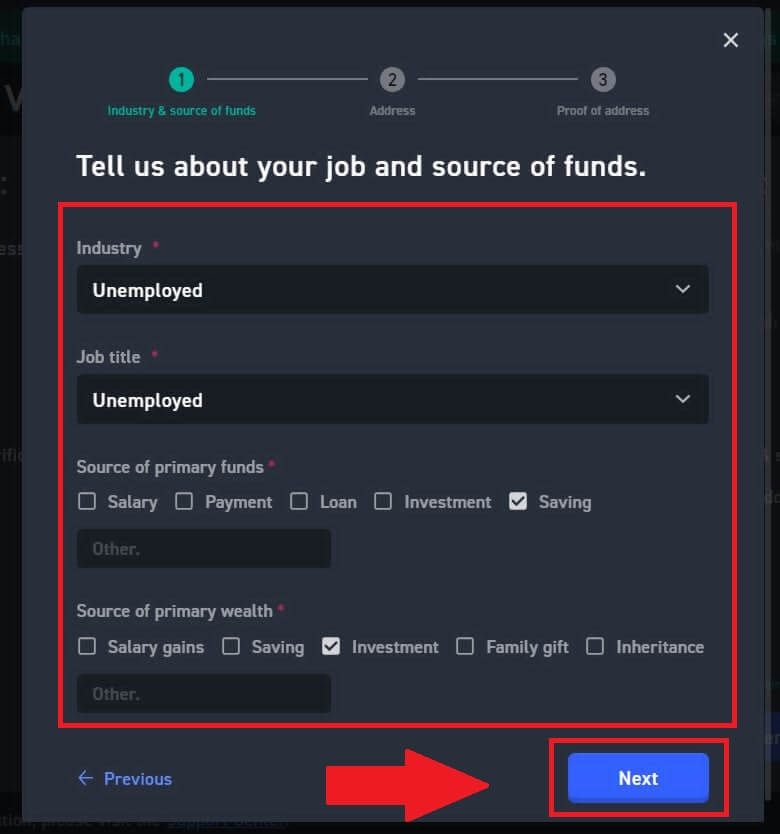
5. 거주지 주소를 입력하세요.
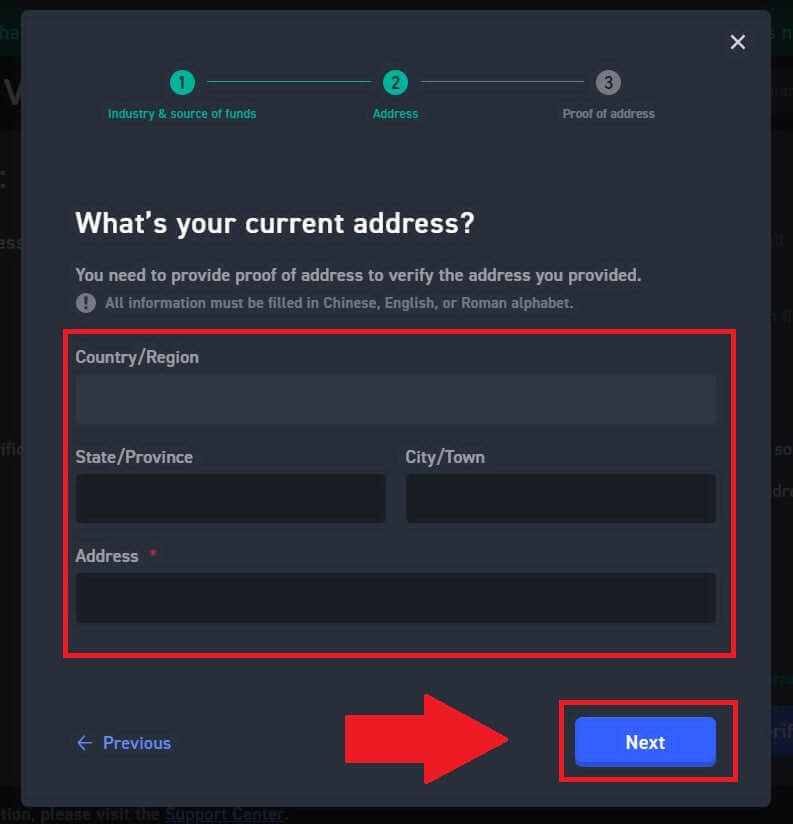
6. 수락 조건을 읽고 [확인]을 클릭합니다 .
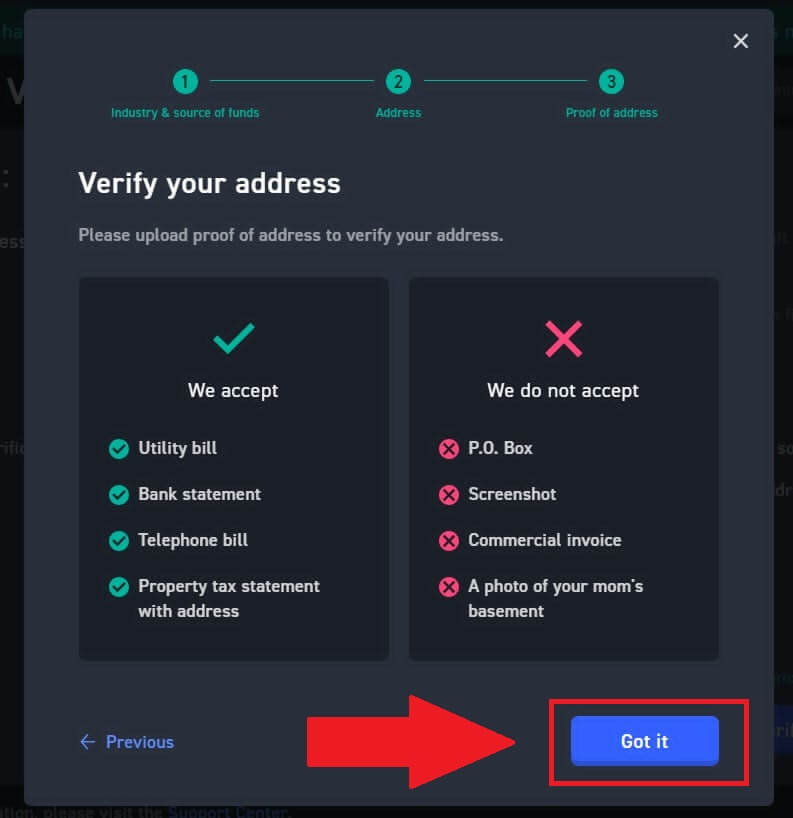
7 . [파일 선택]을 클릭하여 주소 증명을 업로드하고 주소를 확인한 후 [다음]을 클릭하세요.
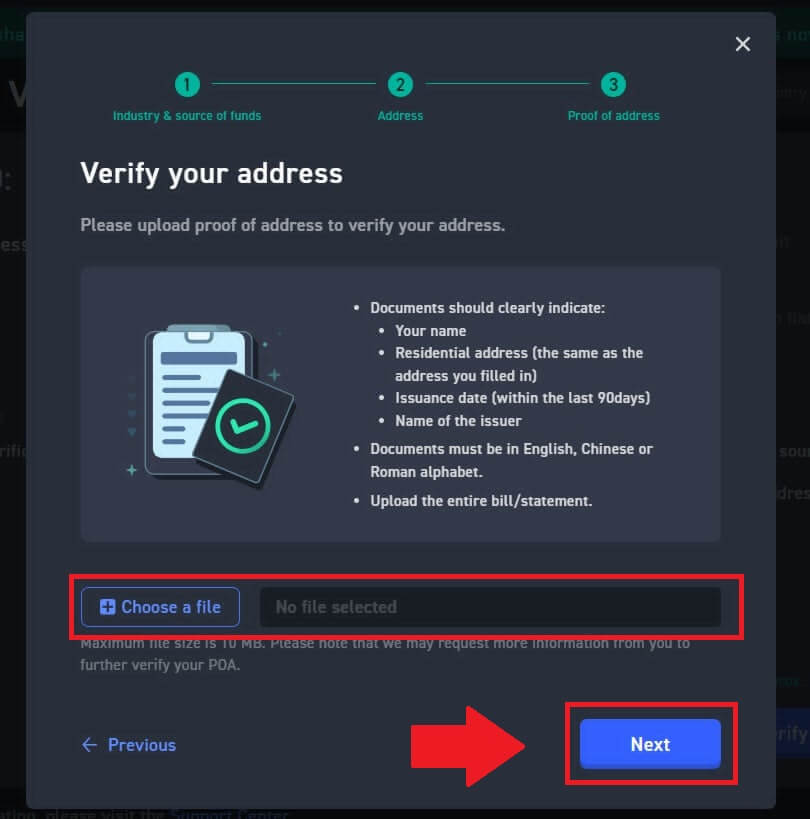
8. 이후 WOO X 팀의 검토를 기다리시면 고급 인증이 완료됩니다.
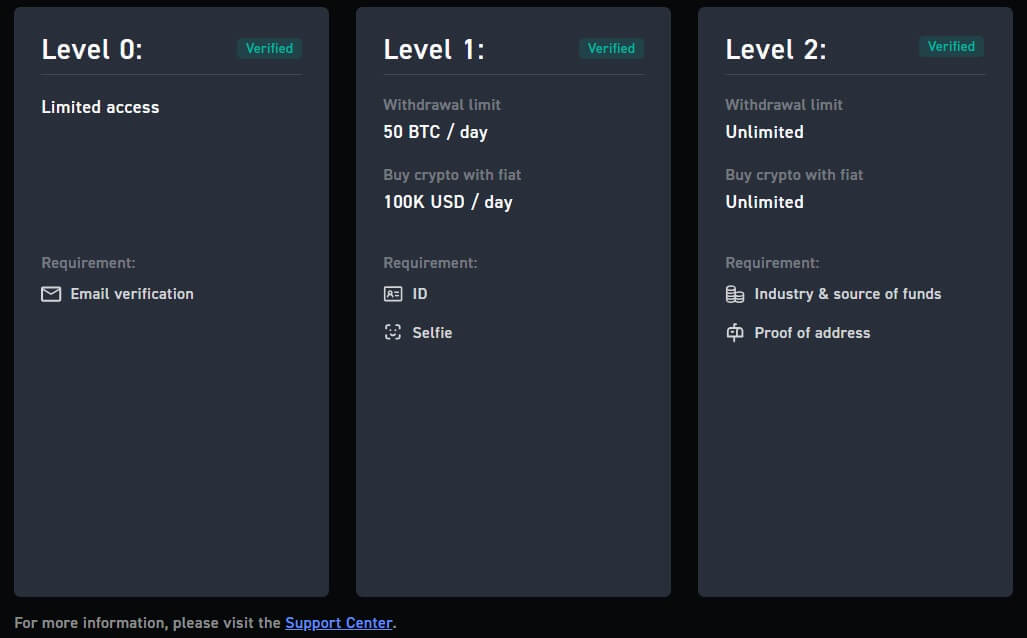
WOO X(앱)에서 계정을 확인하는 방법
WOO X에 대한 기본 KYC 확인
1. WOO X 앱을 열고 왼쪽 상단에 있는 아이콘을 탭하세요. 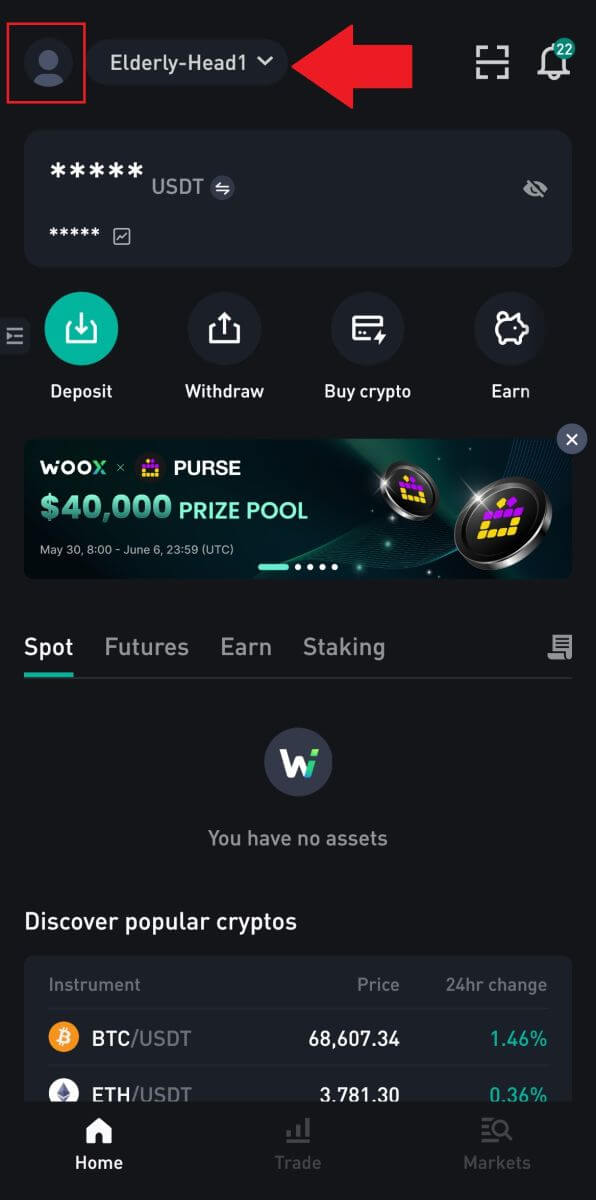
2. [ 본인인증 ] 을 선택하고 [ 지금 인증 ]을 탭하세요 .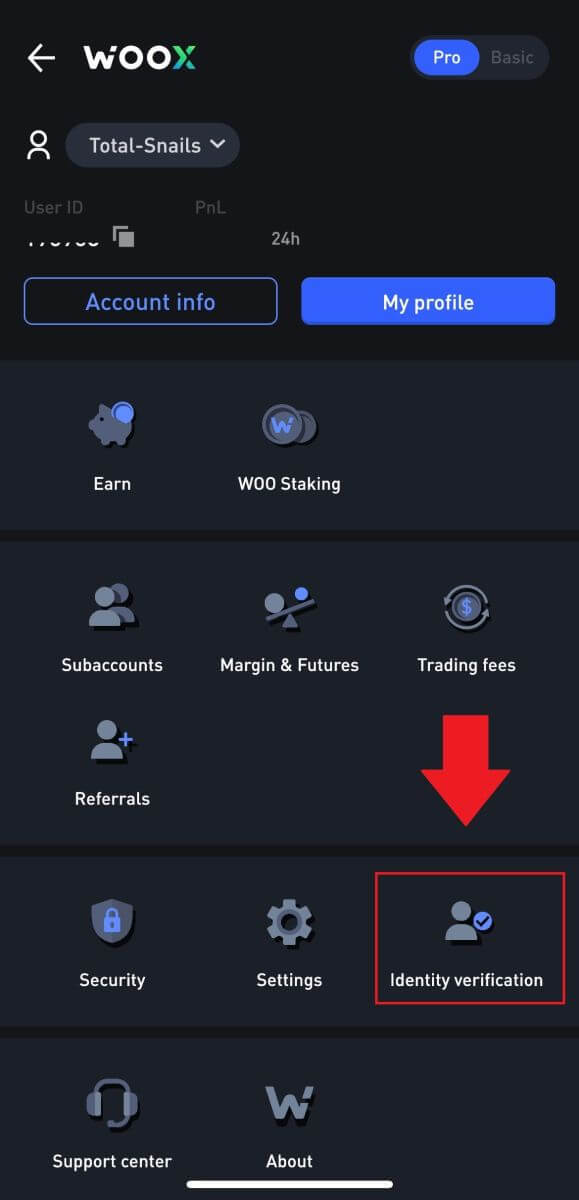
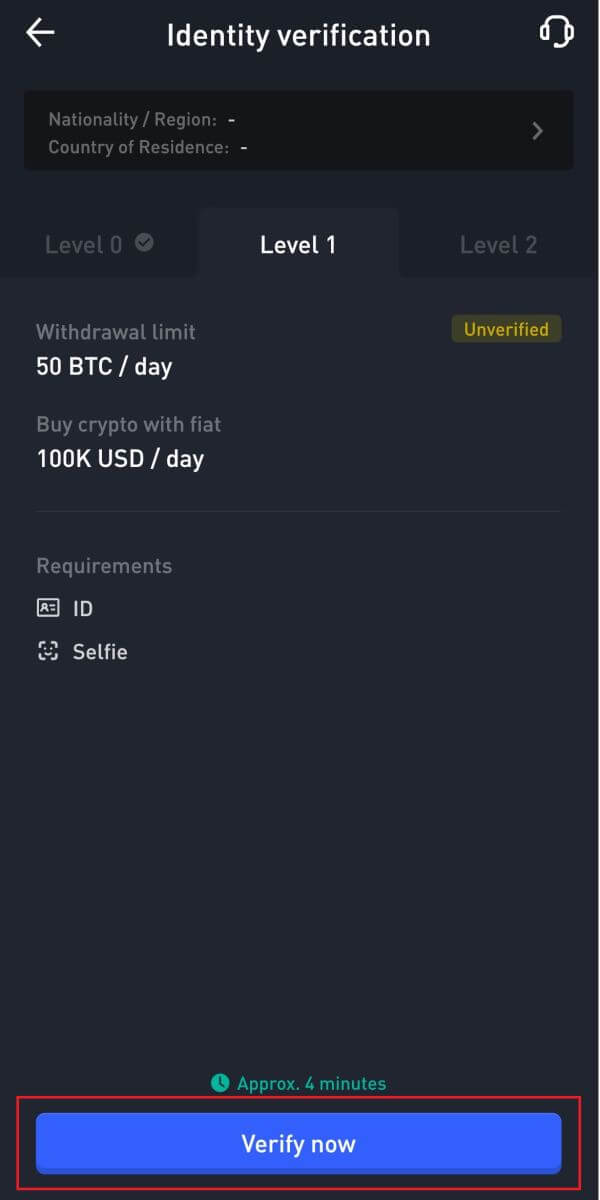
3. [ 시작 ] 을 눌러 확인을 시작합니다. 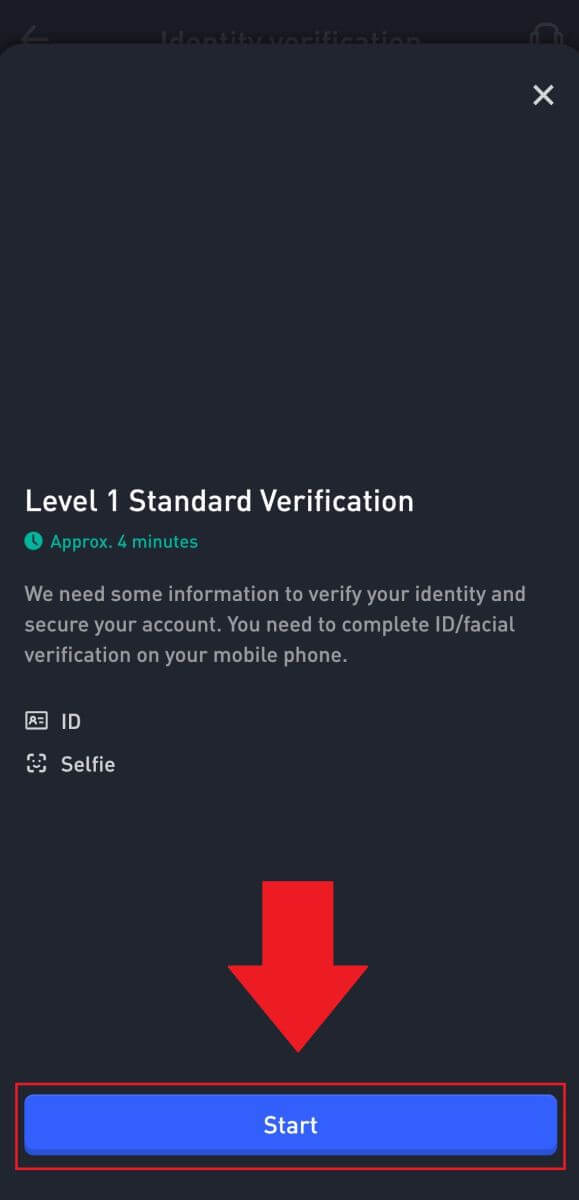
4. 이름을 입력하고 [다음] 을 누르세요 . 5. [시작]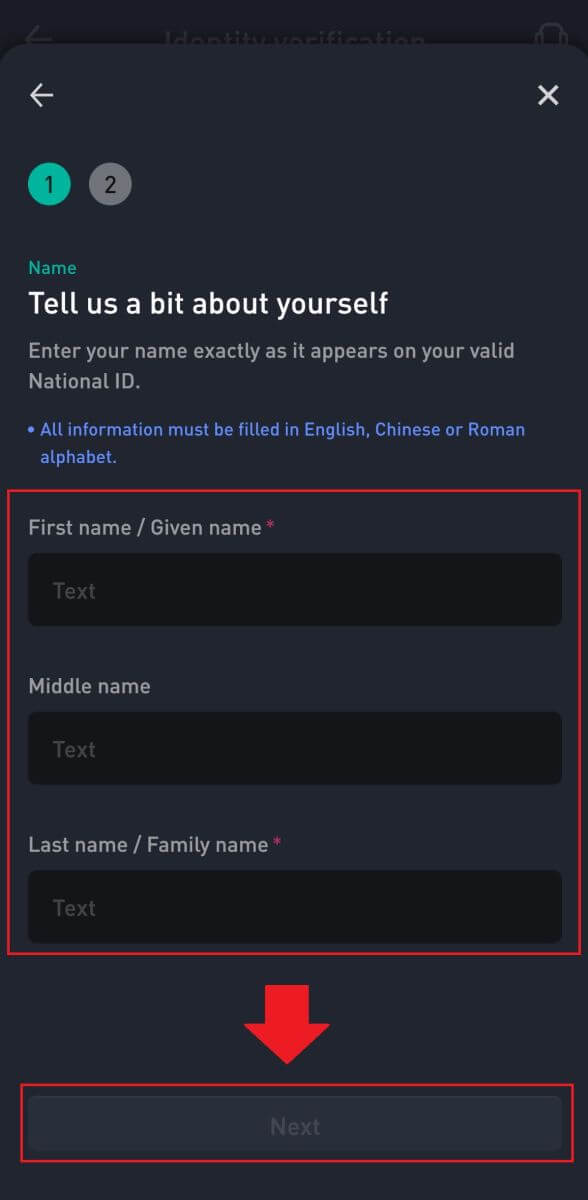
을 눌러 계속해서 확인하세요.
6. 다음으로 신분증 사진을 업로드해야 합니다. 서류 발급 국가/지역 과 서류 유형을 선택하세요 .
7. [시작]을 눌러 문서 사진 촬영을 시작하세요.
그런 다음, 신분증 앞면과 뒷면의 선명한 이미지를 지정된 상자에 업로드하세요. 8. 다음으로 [시작]을
클릭하여 셀카를 찍으세요 .
그 후 셀카 품질 확인을 기다린 후 [다음]을 탭하세요.
9. 이후 WOO X팀의 검토를 기다리시면 1차 인증이 완료됩니다.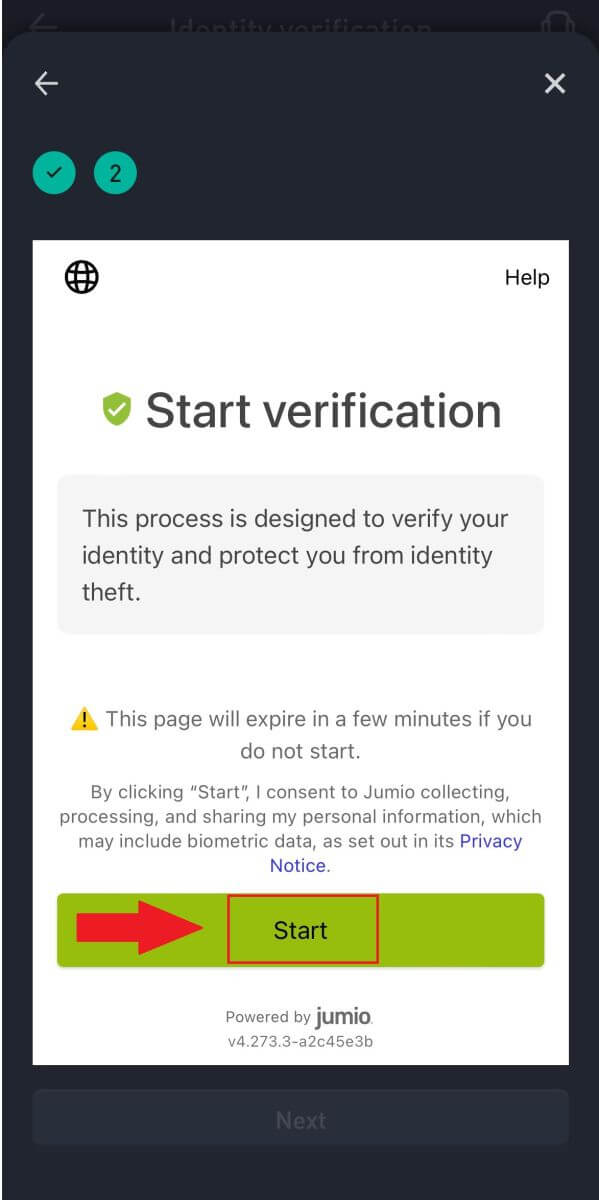
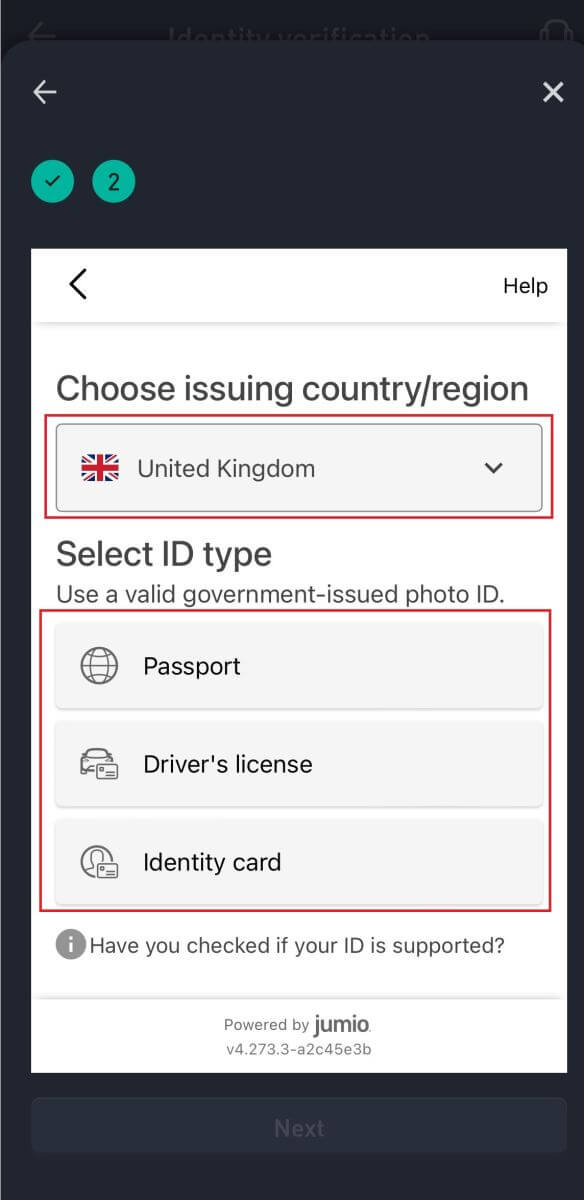
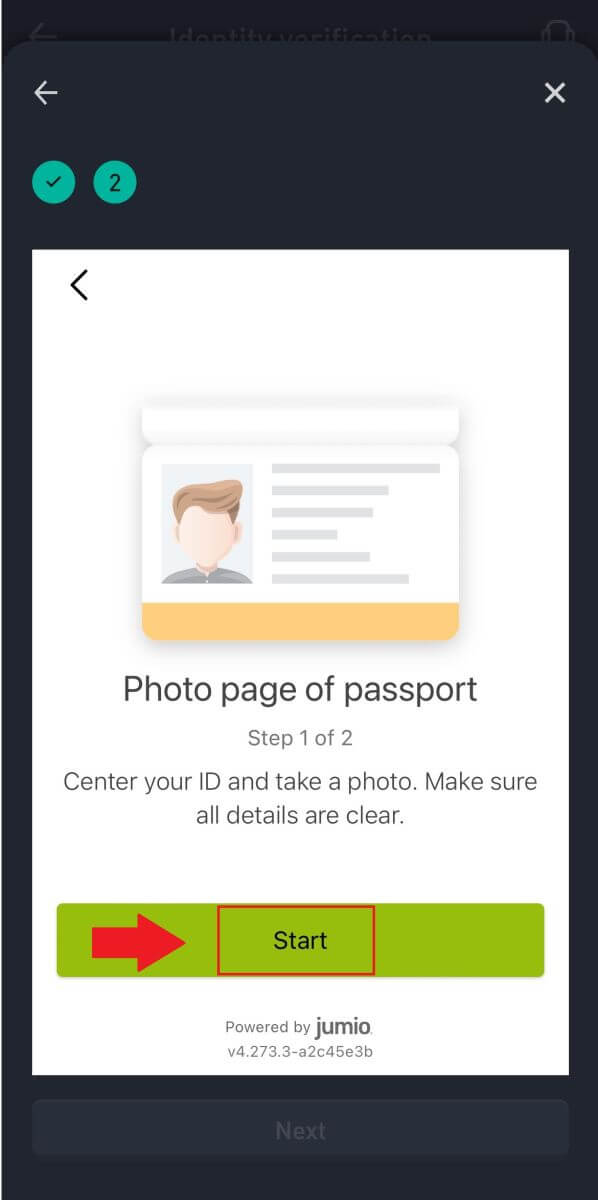
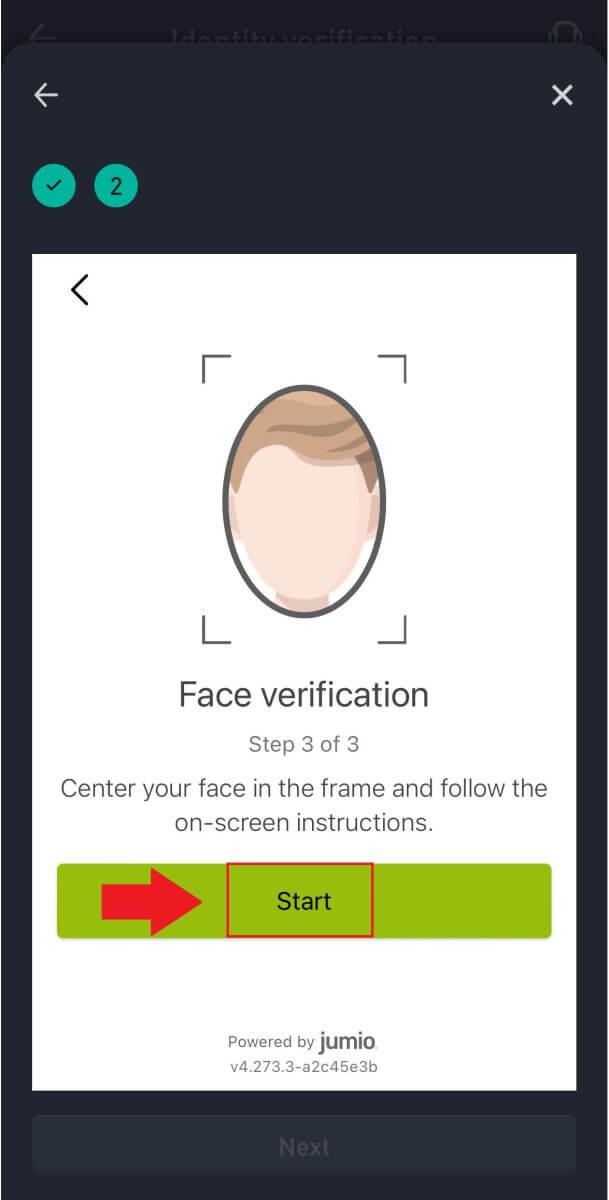
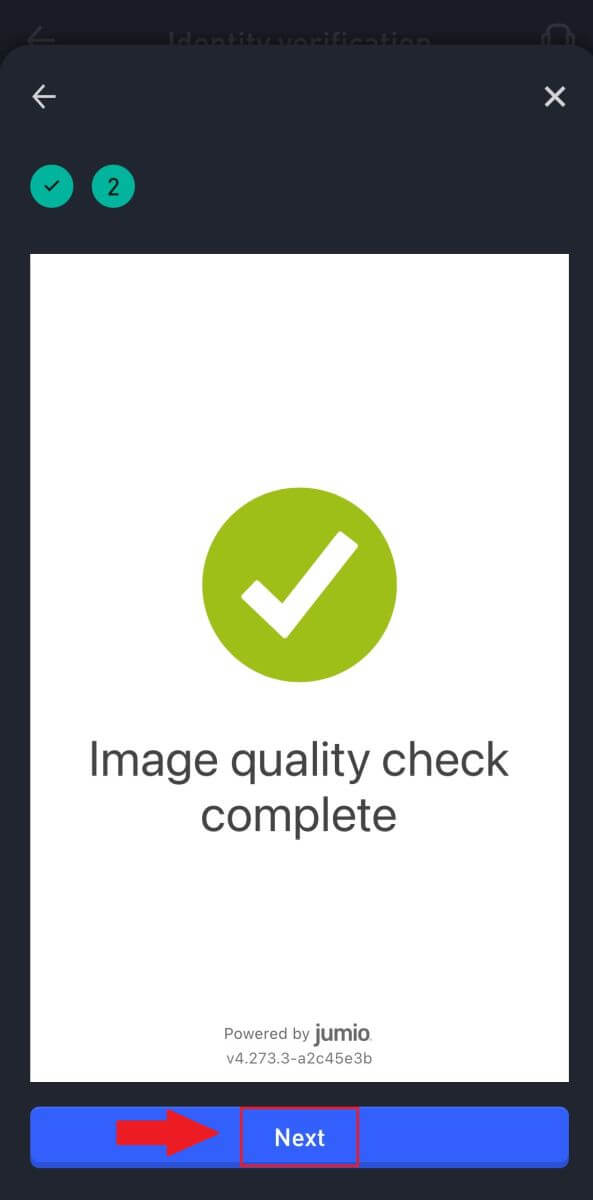
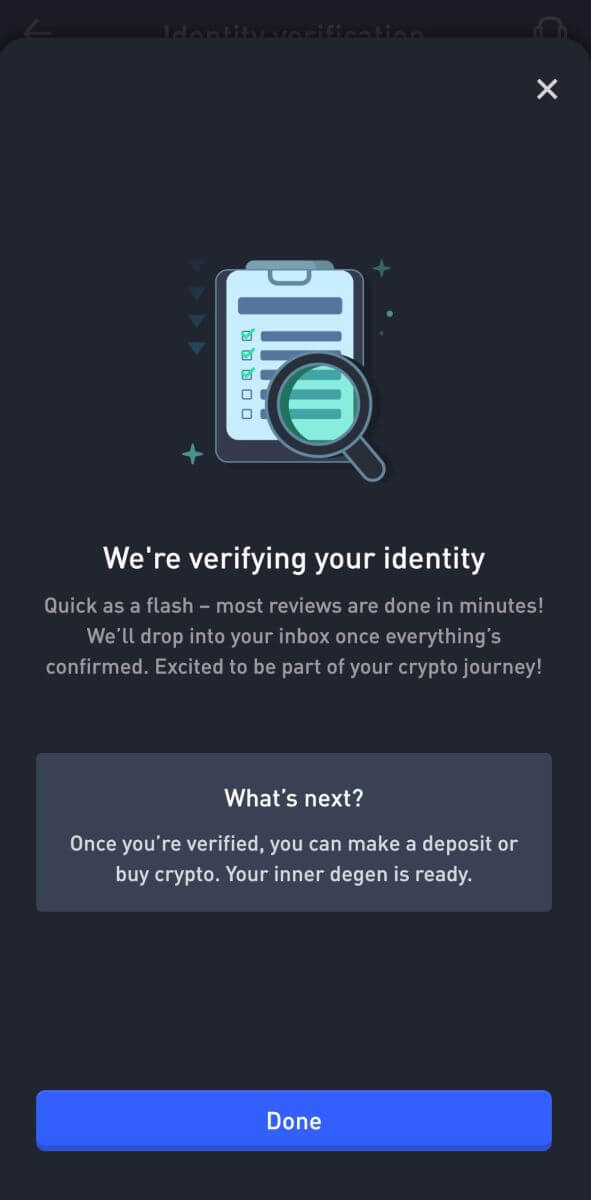
WOO X의 고급 KYC 인증
1. WOO X 앱을 열고 왼쪽 상단에 있는 아이콘을 탭하세요. 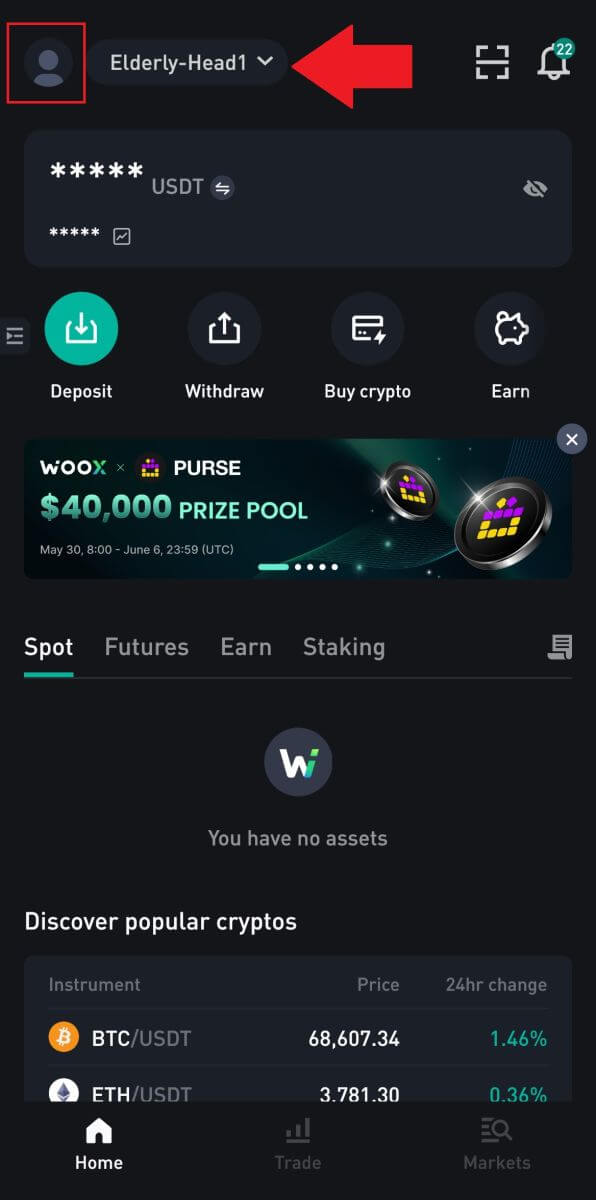
2. [ 본인인증 ] 을 선택하고 [ 지금 인증 ]을 탭하세요 . 3. [ 지금 인증 ]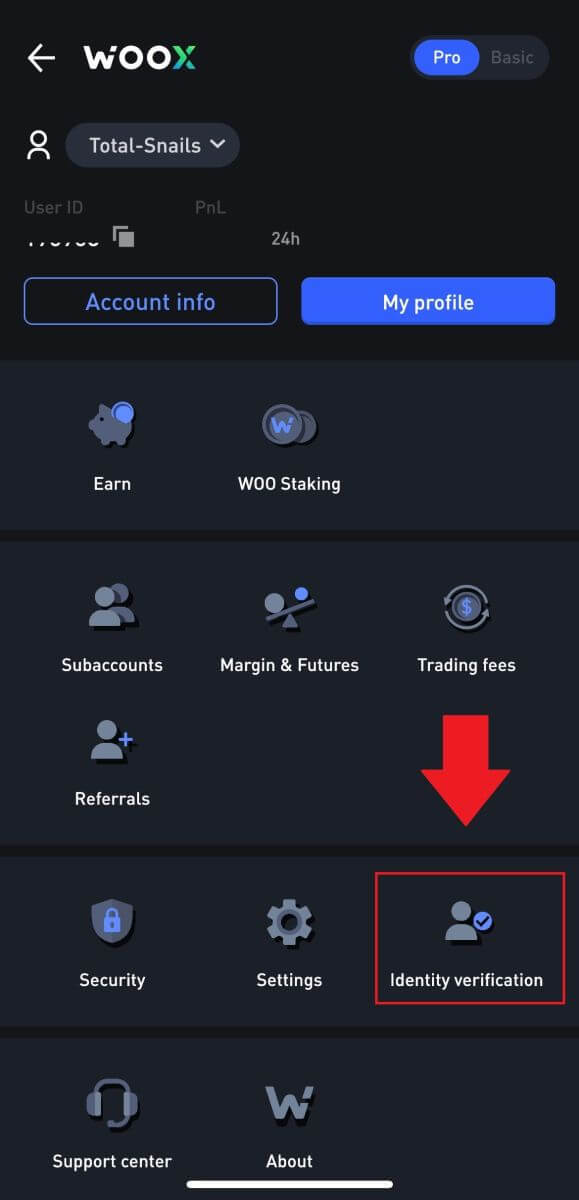
을 눌러 인증을 시작하세요.
4. 계속하려면 [ 시작 ] 을 누르십시오.
5. 업종을 선택하고 [다음]을 탭하세요.
6. 직위를 탭하고 [다음]을 탭합니다 .
7. 기본 자금 출처를 선택하고 [다음]을 누르세요 .
8. 1차 자산의 출처를 선택하고 [다음] 을 누르세요 . 9. 주소를 입력한 후 [다음]을 탭하세요.
10. 수락 조건을 읽고 [확인]을 클릭하세요.
11. [파일 선택]을 눌러 주소 증명을 업로드한 후, [다음]을 탭하세요.
12. 이후 WOO X 팀의 검토를 기다리시면 고급 인증이 완료됩니다.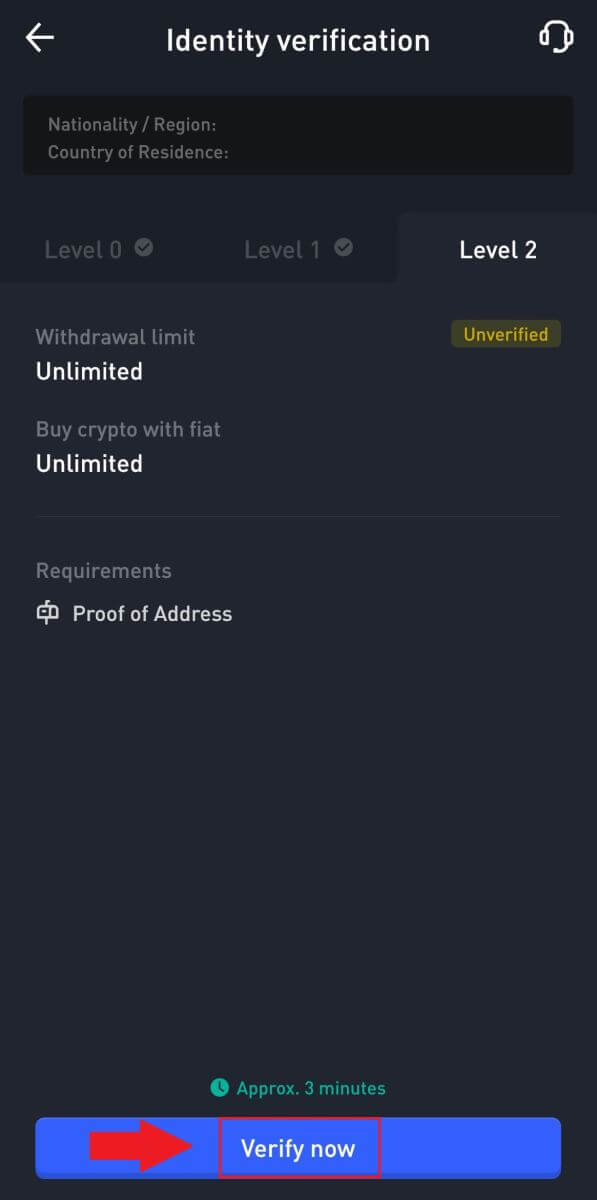
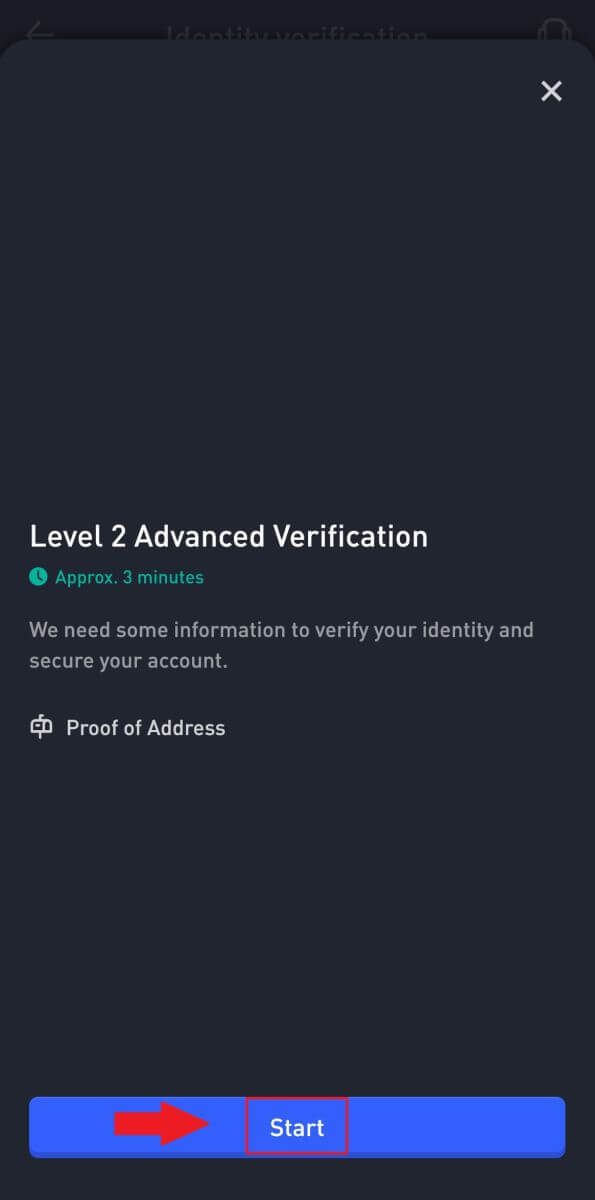
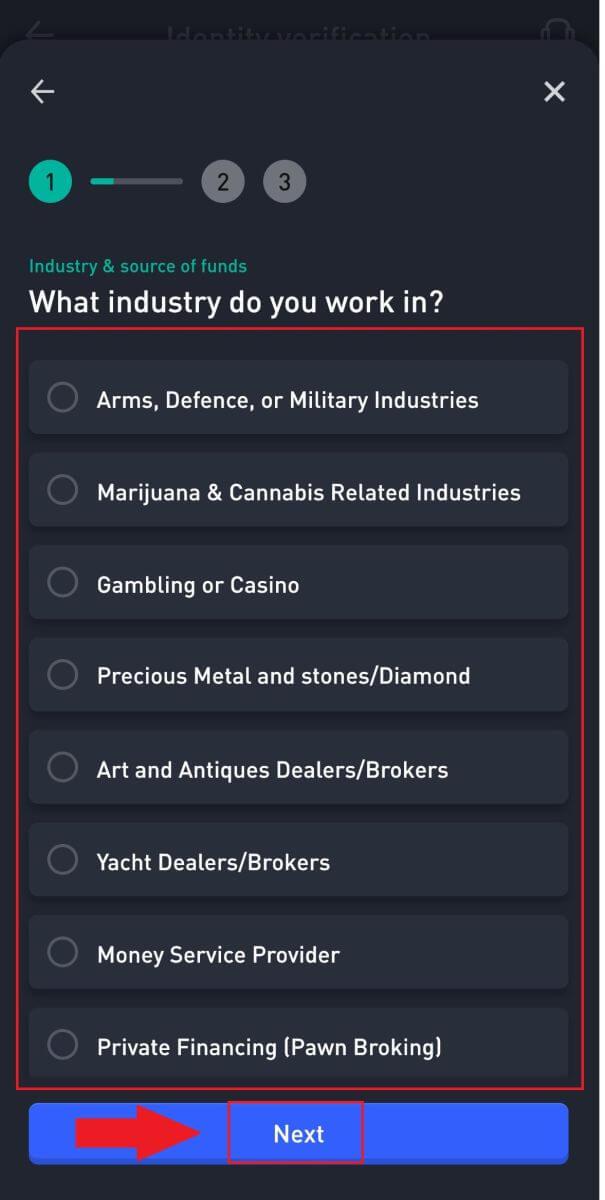
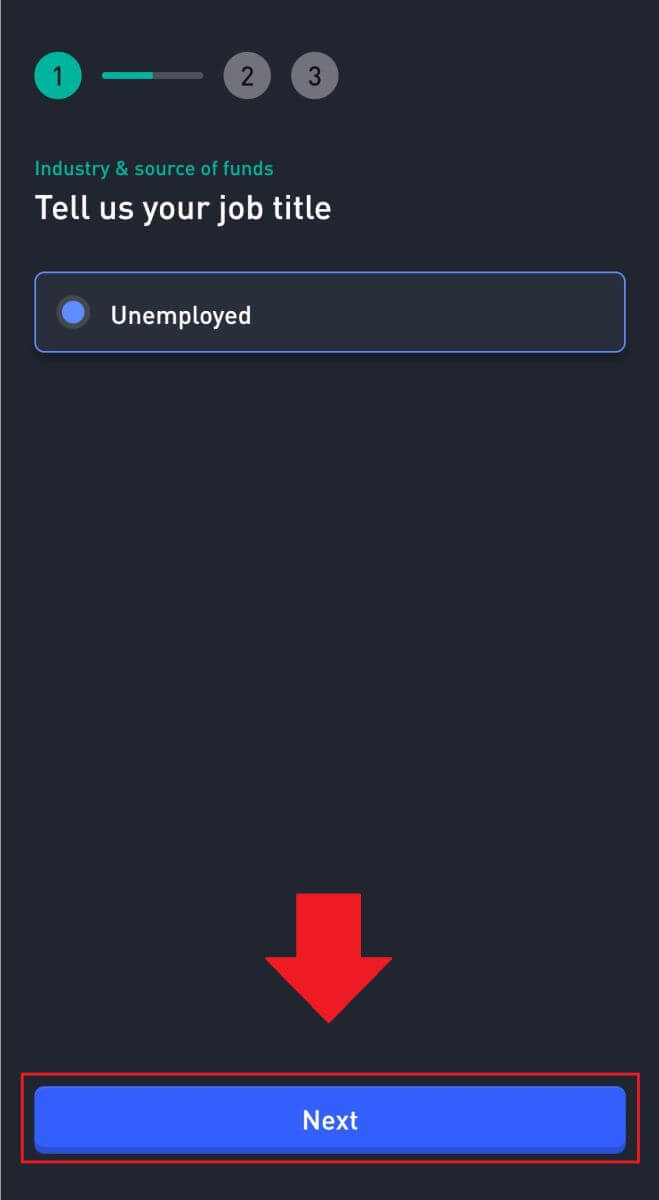
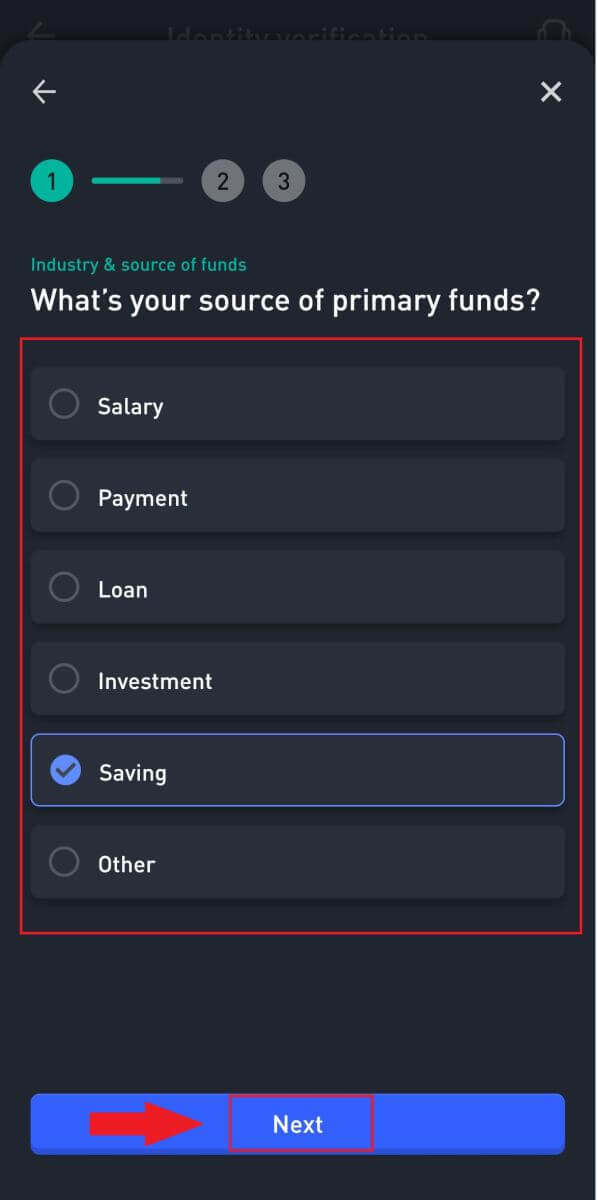
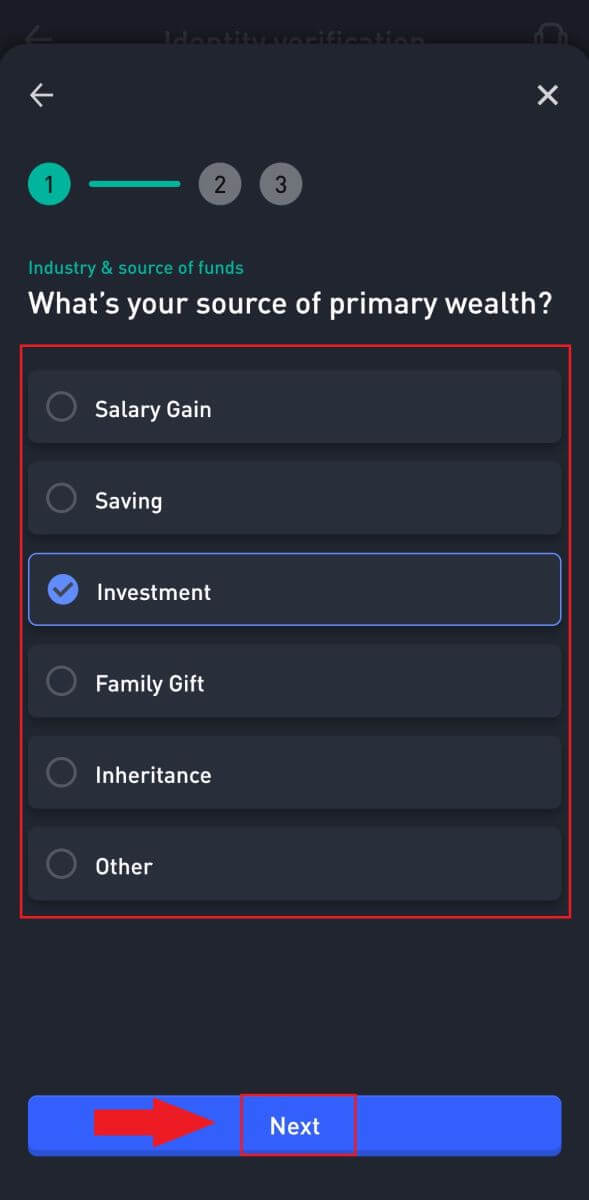
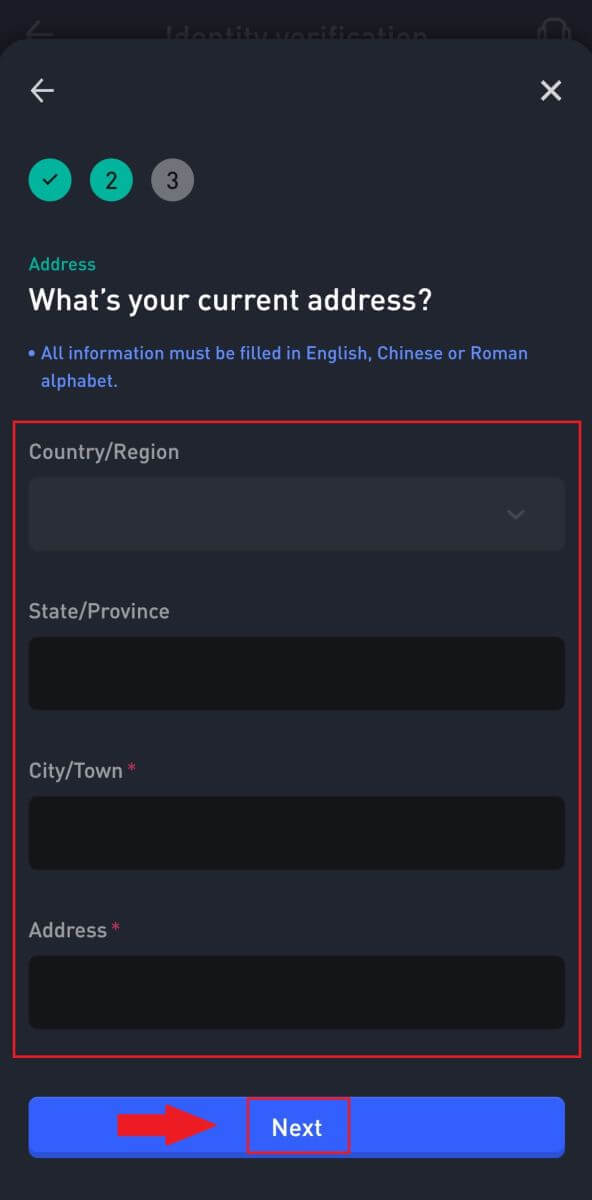
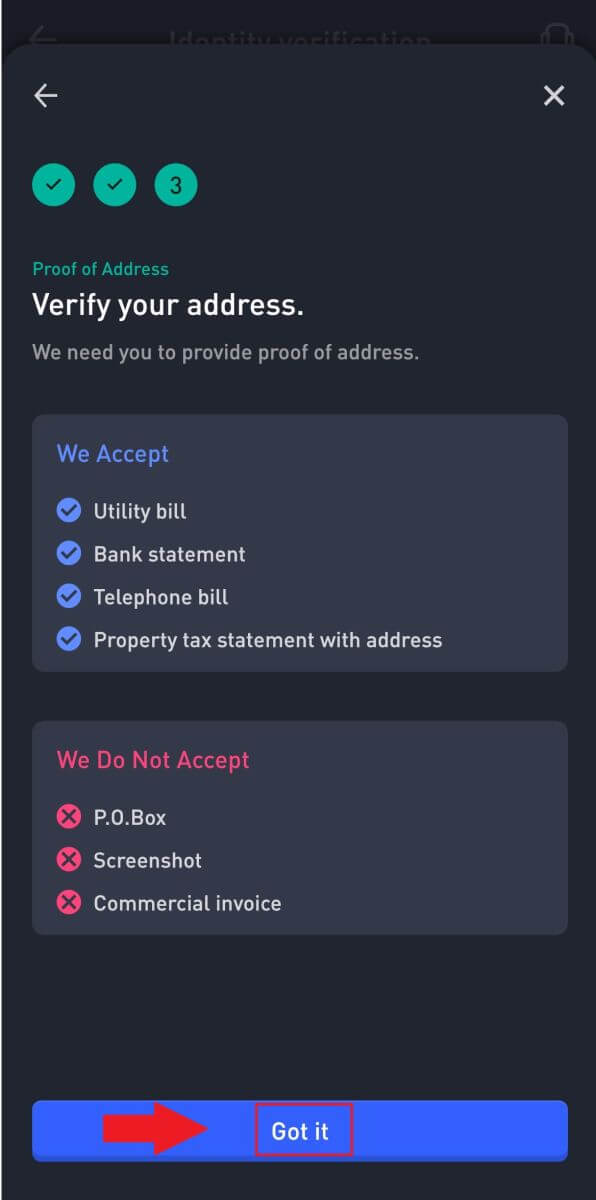
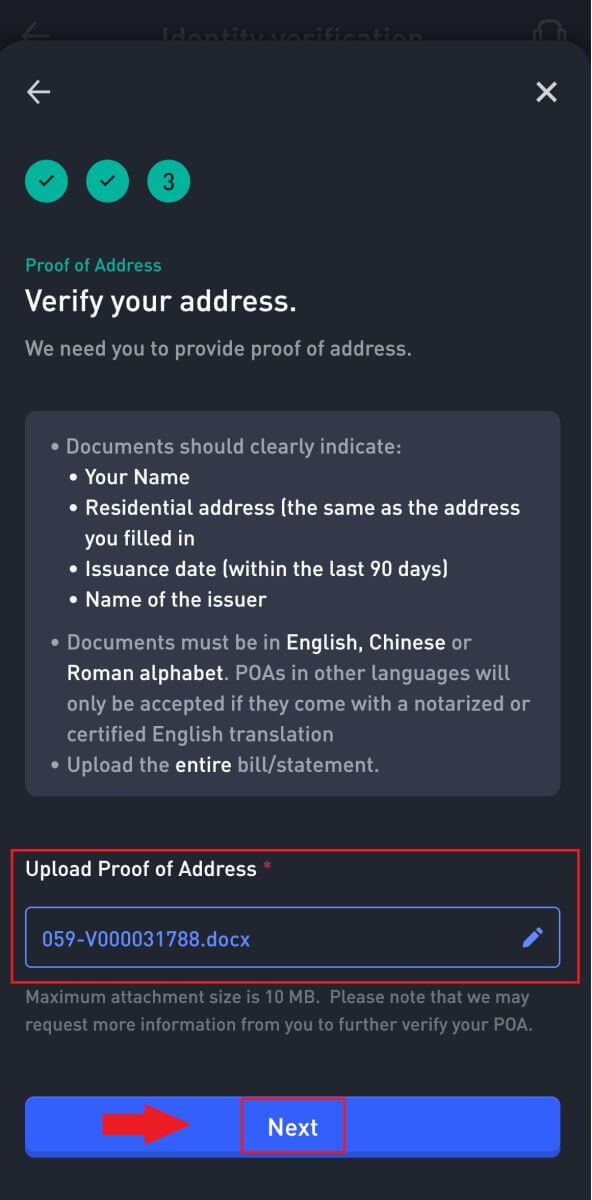
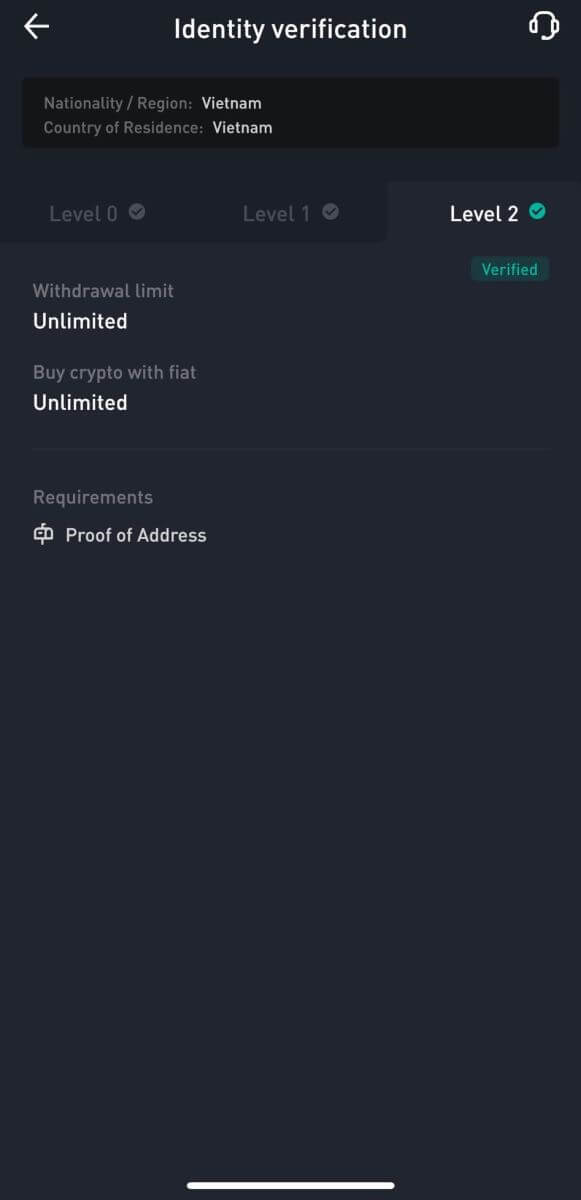
WOO X에 입금하는 방법
WOO X에서 신용/직불 카드로 암호화폐를 구매하는 방법
WOO X(웹)에서 신용/직불 카드를 통해 암호화폐 구매
1. WOO X 계정 에 로그인한 후 [ 암호화폐 구매 ]를 클릭하세요.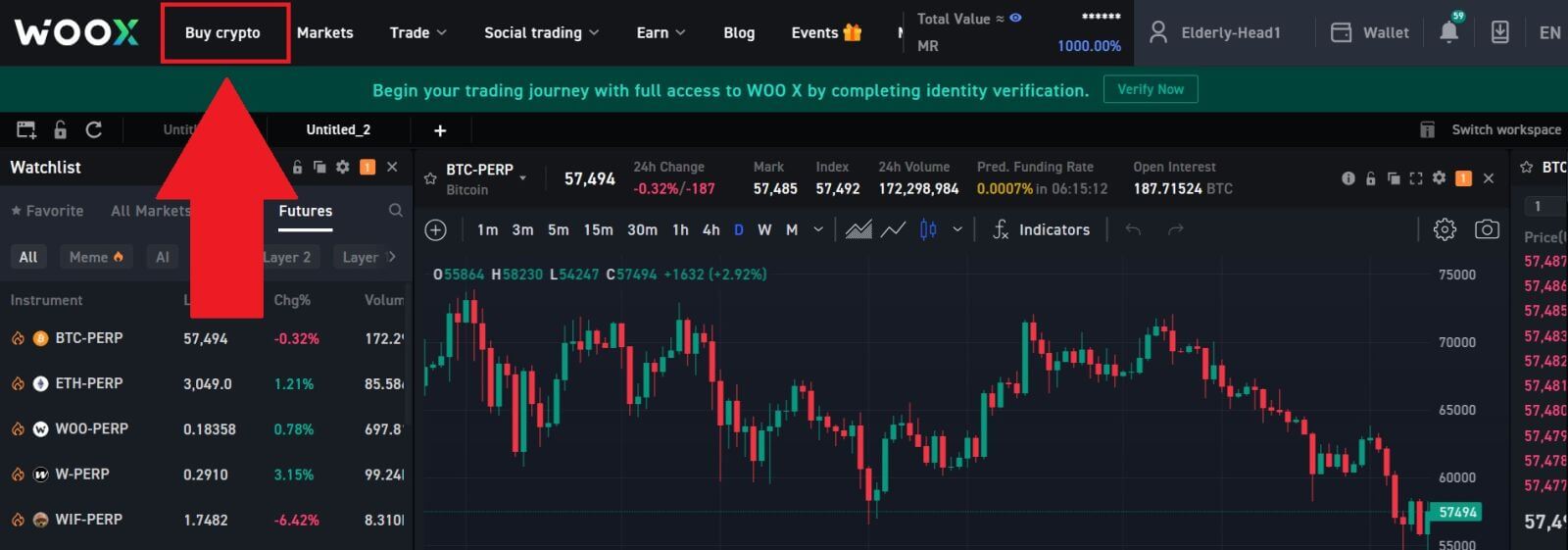
2. 법정화폐를 선택하고 지출하려는 금액을 입력하세요. 그런 다음 얻고 싶은 암호화폐를 선택하면 시스템이 자동으로 해당 암호화폐 금액을 표시합니다.
여기서는 USDT를 예로 선택하겠습니다.
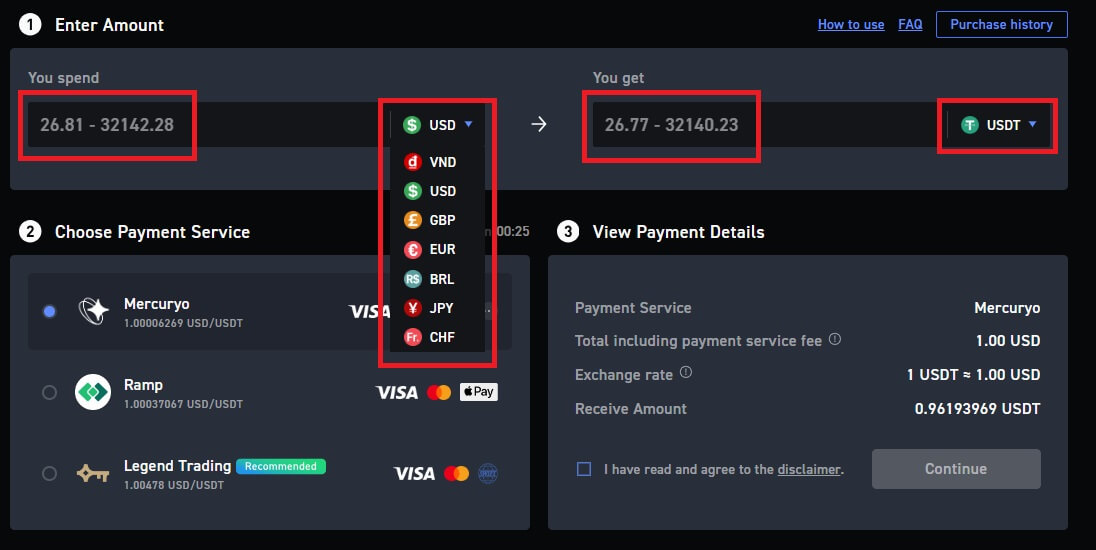
3. 다음으로 결제수단을 선택하세요.
거래 정보를 다시 확인하세요. 모든 내용이 정확하다면 고지 사항을 읽고 체크 표시한 후 [계속] 을 클릭하세요 . 구매를 계속하려면 공식 결제 웹페이지로 리디렉션됩니다.
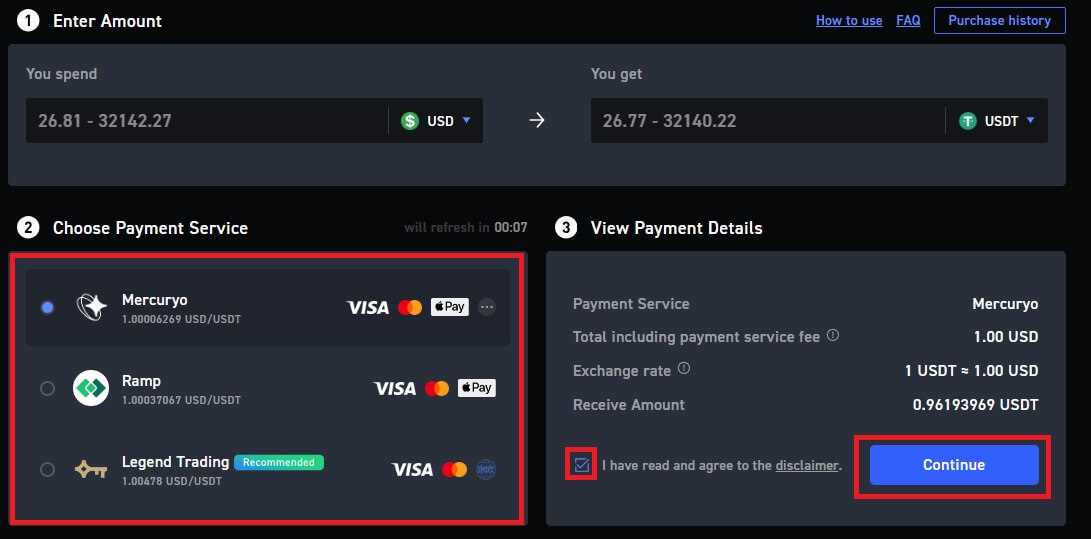
4. 구매페이지로 이동됩니다. 결제수단으로 [신용카드 또는 직불카드]를 선택 하고 [계속]을 클릭하세요.
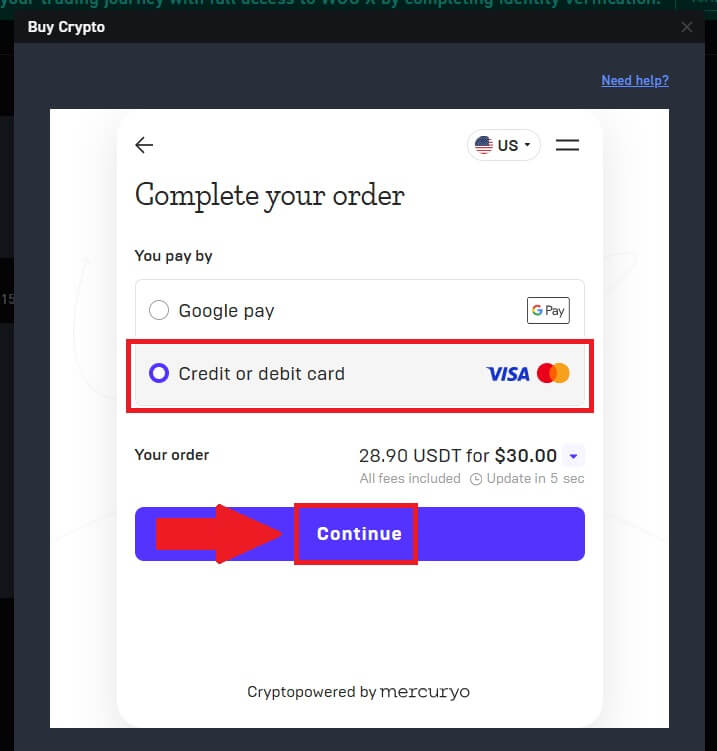
5. 이메일을 입력하고 거래 세부정보를 주의 깊게 검토하세요. 확인하신 후 [계속]을 클릭하여 진행해 주시기 바랍니다.
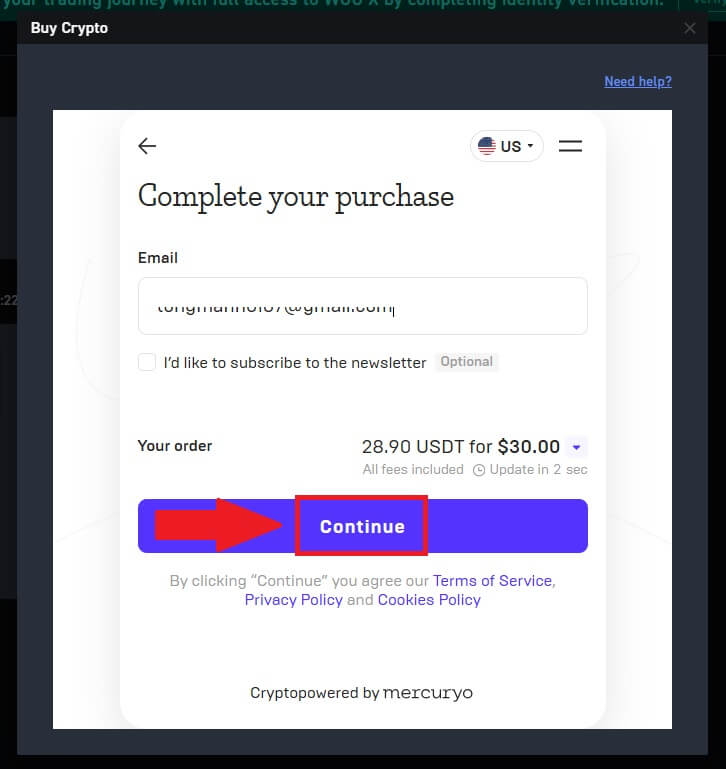
6. 이메일로 5자리 인증번호가 발송됩니다. 프로세스를 계속하려면 코드를 입력하세요.
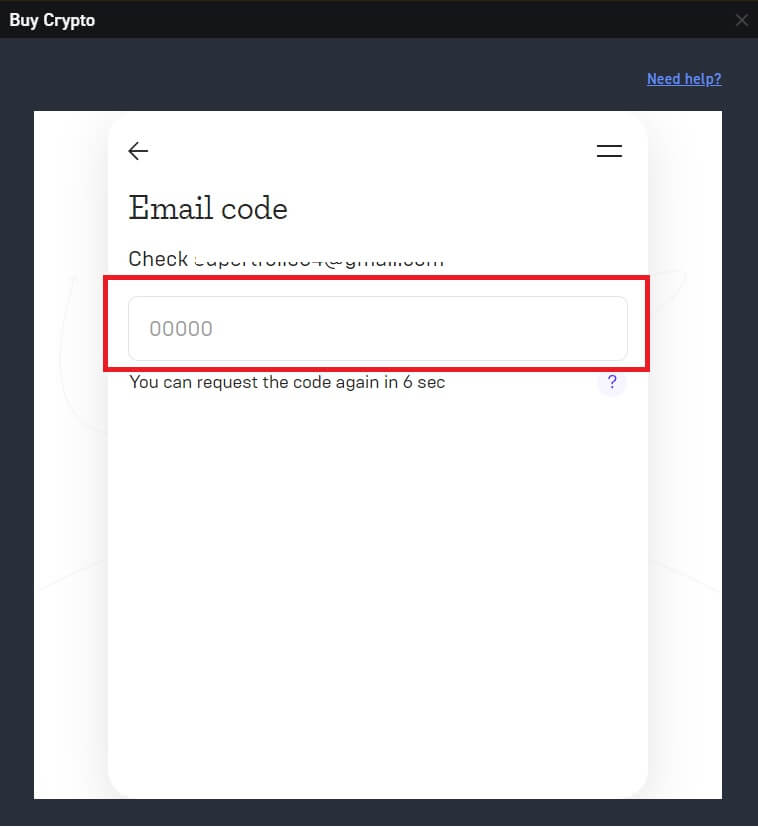
7. 개인정보를 입력한 후 [ 계속 ]을 클릭하세요.
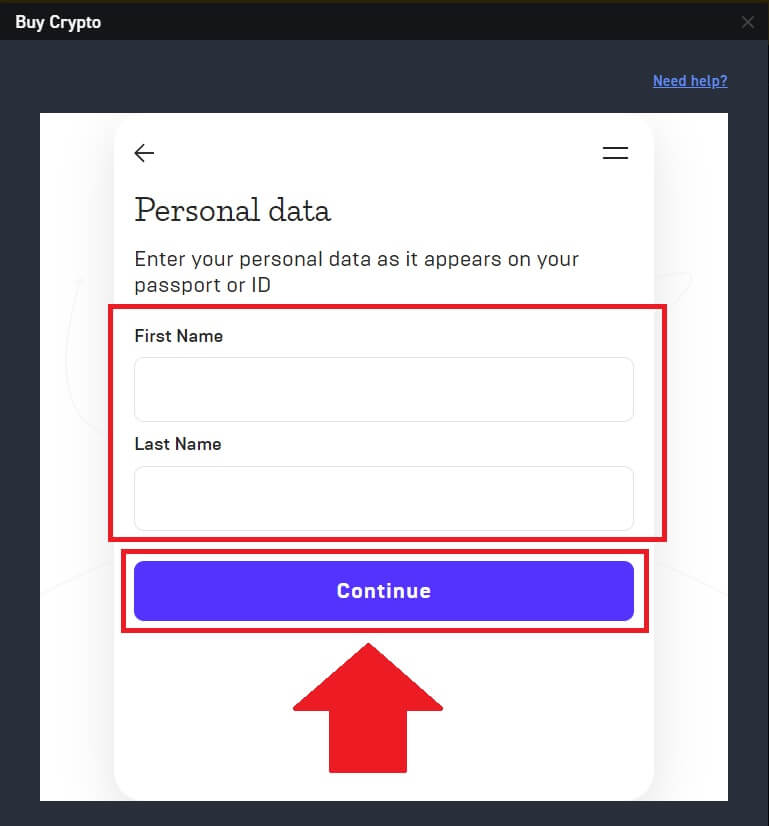
8. 결제수단으로 [신용카드 또는 직불카드]를 선택하세요. 결제 절차에 들어가려면 직불카드 또는 신용카드 관련 정보를 입력하세요.
이후 [결제...] 를 클릭하시면 결제가 완료됩니다. 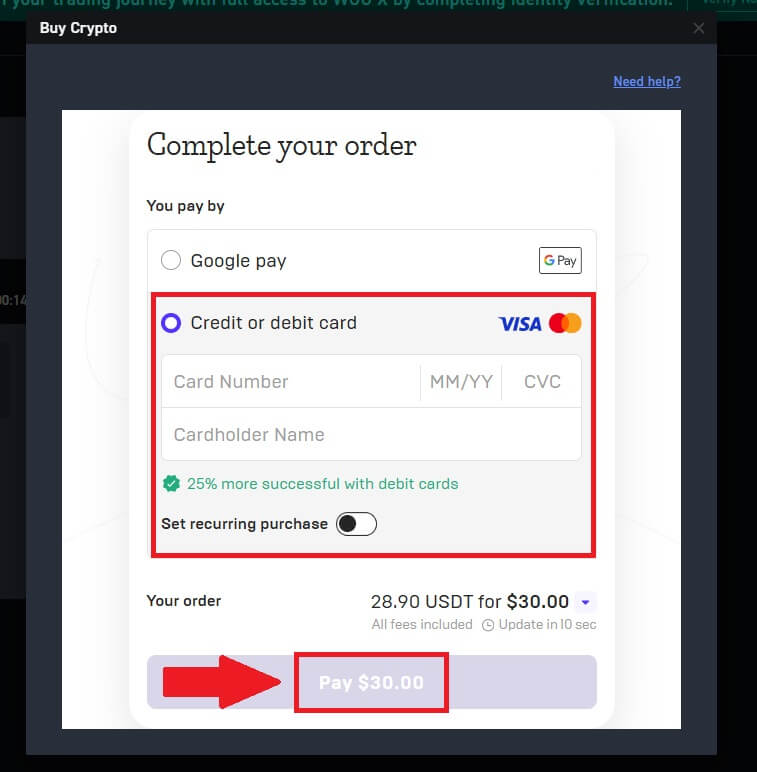
WOO X(앱)에서 신용/직불 카드를 통해 암호화폐 구매
1. WOO X 앱 에 로그인한 후 [ 암호화폐 구매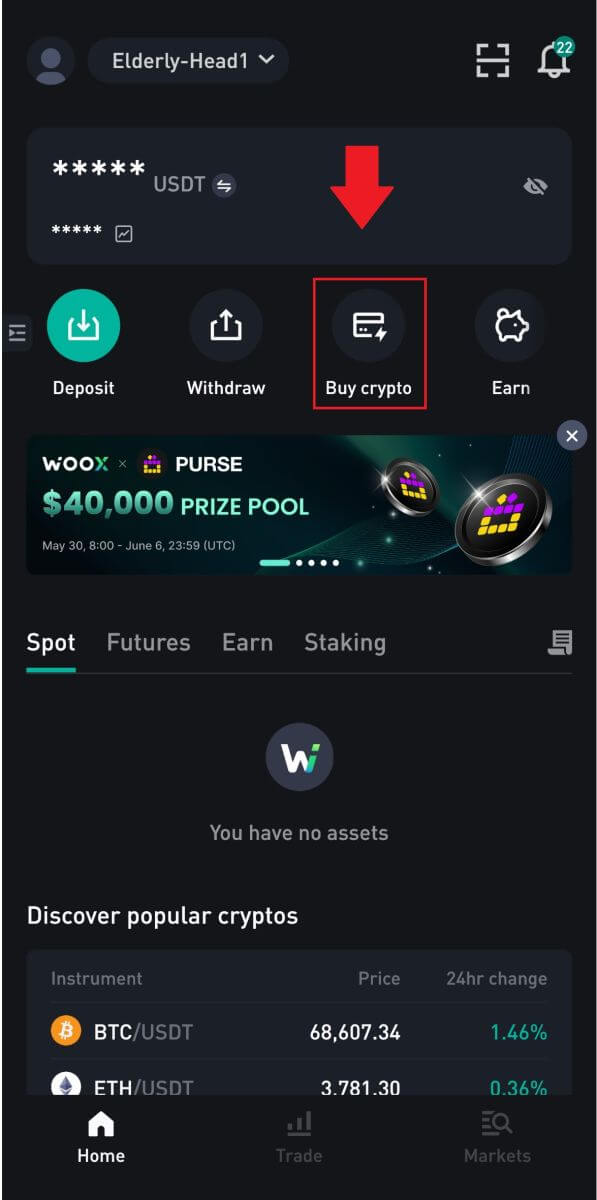 ] 를 클릭하세요 .
] 를 클릭하세요 .2. 법정화폐를 선택하고 지출하려는 금액을 입력하세요. 그런 다음 얻고 싶은 암호화폐를 선택하면 시스템이 자동으로 해당 암호화폐 금액을 표시합니다.
그런 다음 결제 수단을 선택하고 [계속]을 클릭하세요.
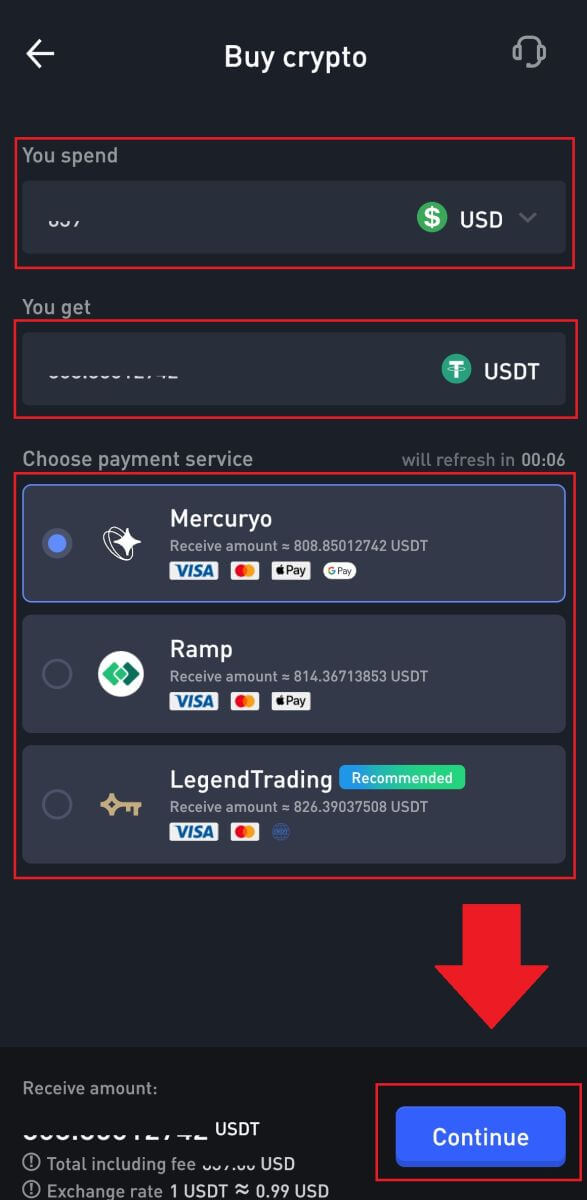
3. 계속하려면 면책조항에 [동의]를
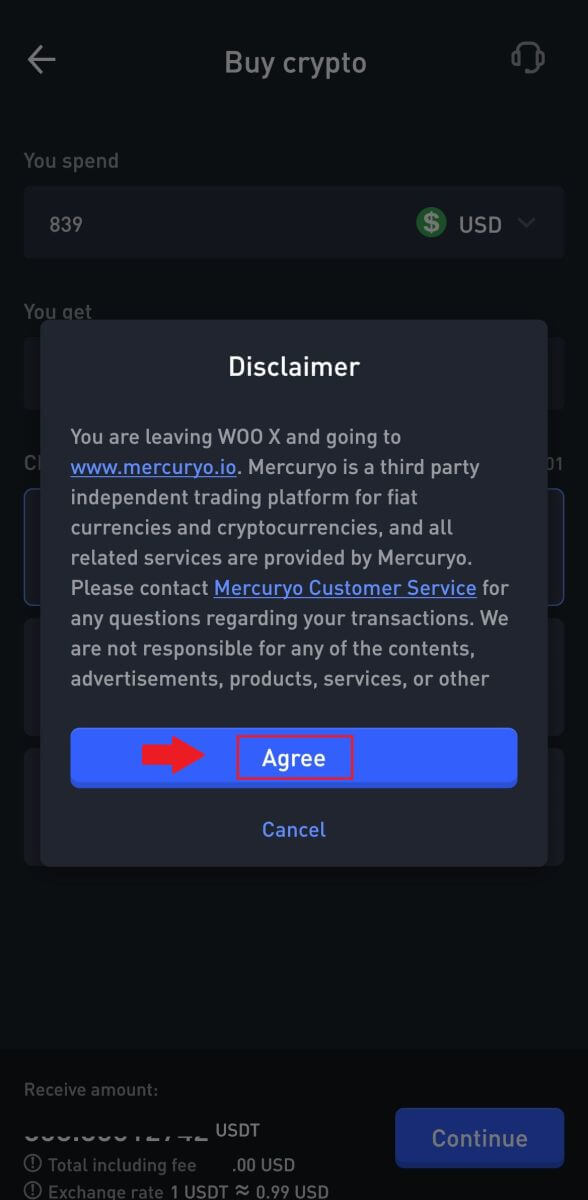
누르세요. 4. 지출한 법정화폐 금액과 해당 디지털 자산을 포함한 거래 세부정보를 주의 깊게 검토하세요. 확인하신 후 [계속]을 클릭하여 진행해 주시기 바랍니다.
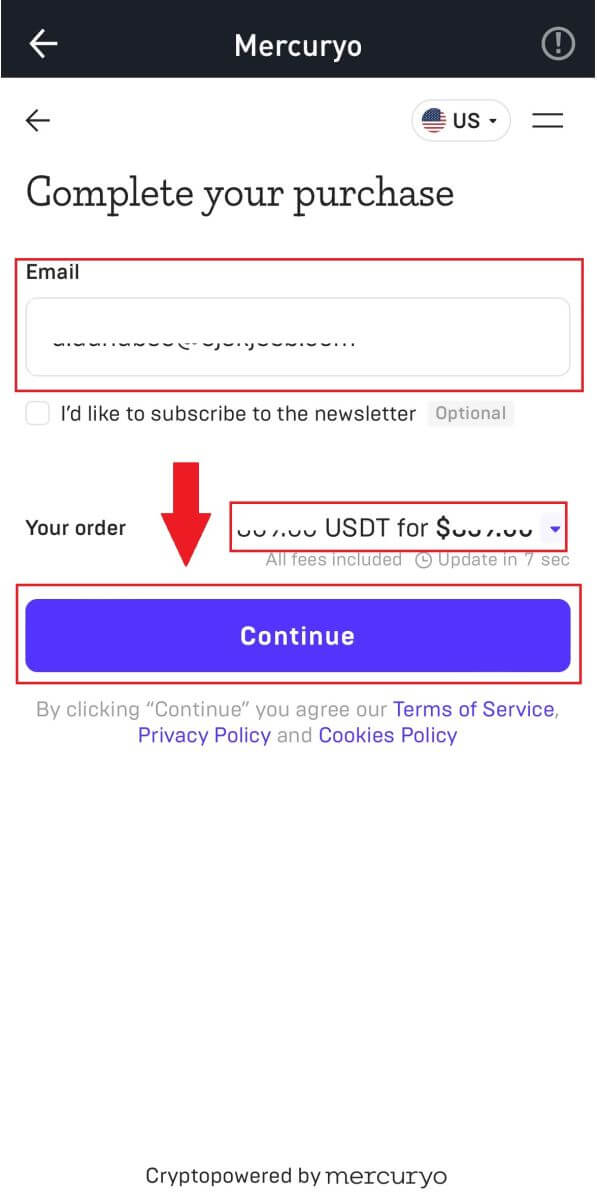
5. 이메일로 5자리 인증번호가 발송됩니다. 계속하려면 코드를 입력하세요.
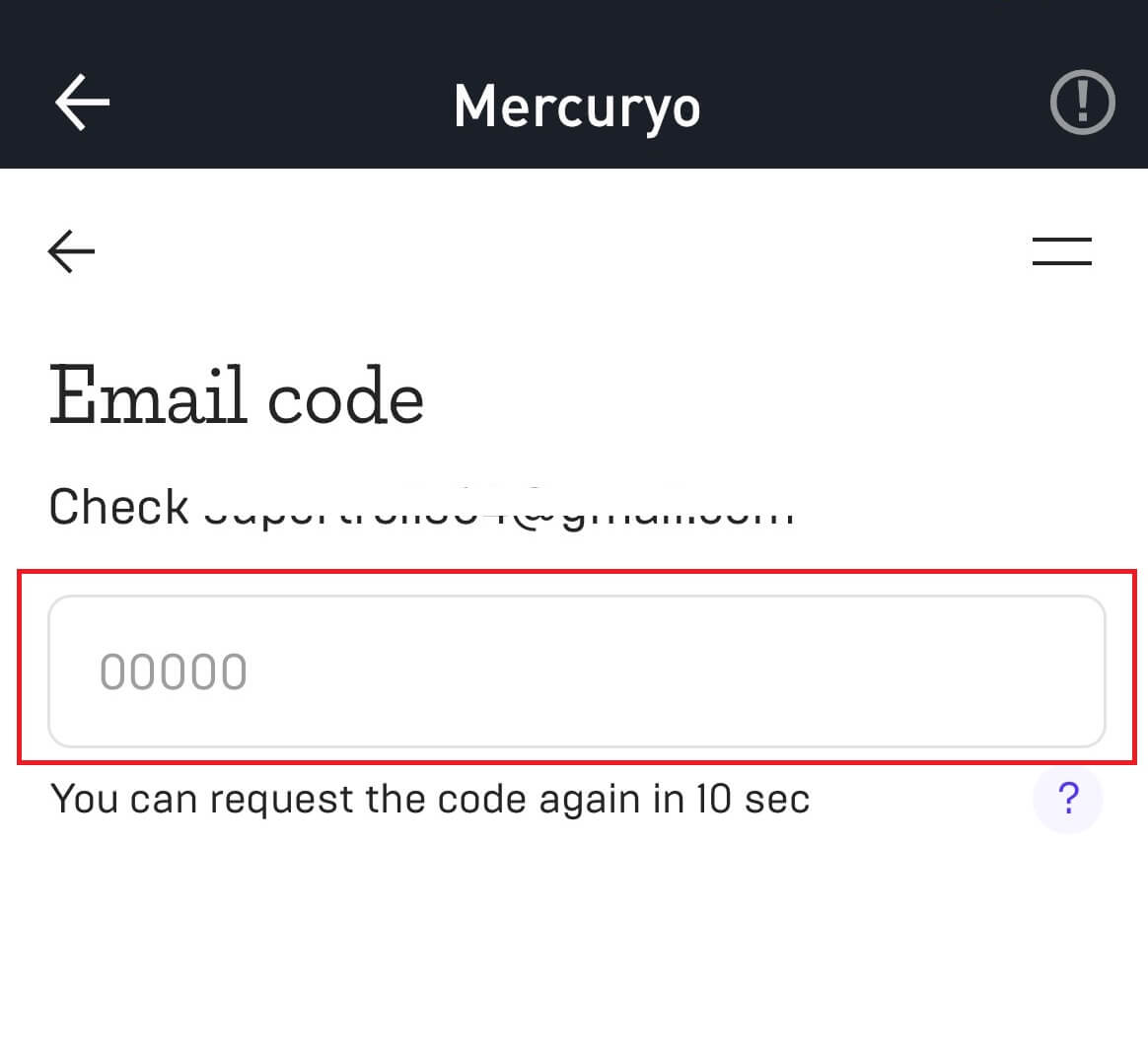
6. 결제수단으로 [신용카드 또는 직불카드]를 선택하세요. 직불카드 또는 신용카드 관련 정보를 입력하고 결제 과정으로 들어갑니다.
이후 [결제...] 를 클릭하시면 결제가 완료됩니다.
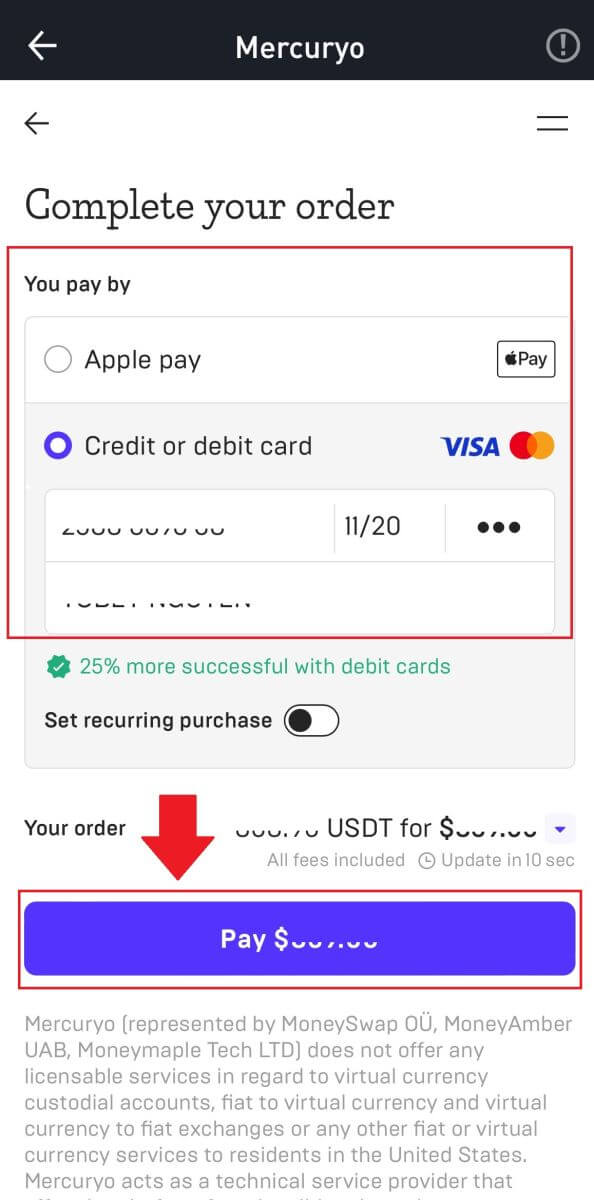
WOO X에 암호화폐를 입금하는 방법
WOO X에 암호화폐 입금(웹)
1. WOO X 계정 에 로그인한 후 [ 월렛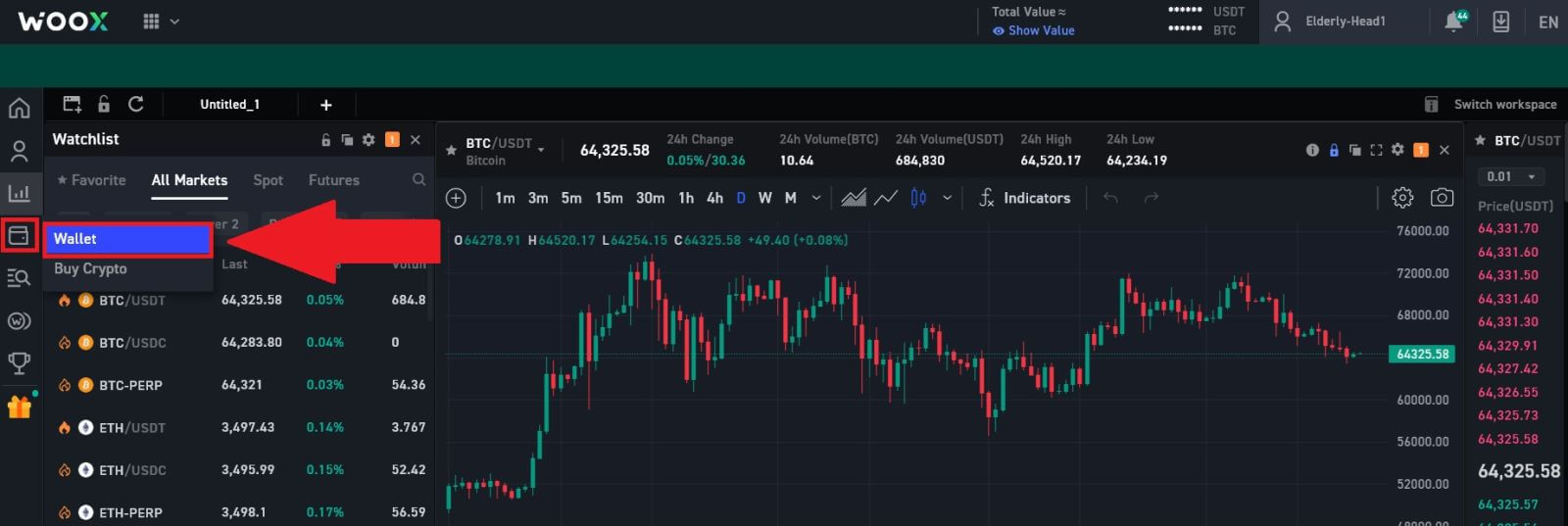 ]을 클릭하세요 .
]을 클릭하세요 .2. 원하는 암호화폐를 선택하고 [ 입금 ] 을 클릭하세요 . 여기서는 USDT를 예로 들어보겠습니다. 3. 다음으로 입금 네트워크를 선택하세요. 선택한 네트워크가 자금을 인출하려는 플랫폼의 네트워크와 동일한지 확인하세요. 잘못된 네트워크를 선택하면 자금을 잃게 됩니다. 여기서는 예로 TRC20을 선택하겠습니다. 4. 주소 복사 아이콘을 클릭하거나 QR 아이콘 을 클릭하여 QR 코드를 스캔하면 입금 주소를 얻을 수 있습니다. 이 주소를 출금 플랫폼의 출금 주소 필드에 붙여넣으세요. 출금 요청을 시작하려면 출금 플랫폼에 제공된 지침을 따르십시오. 5. 메모/태그가 필요한 경우 입금 화면에 표시됩니다. 출금 계좌/플랫폼에 올바른 메모/태그를 입력했는지 확인하세요. 메모/태그가 필요한 토큰의 예: EOS, HBAR, XLM, XRP 및 TIA.

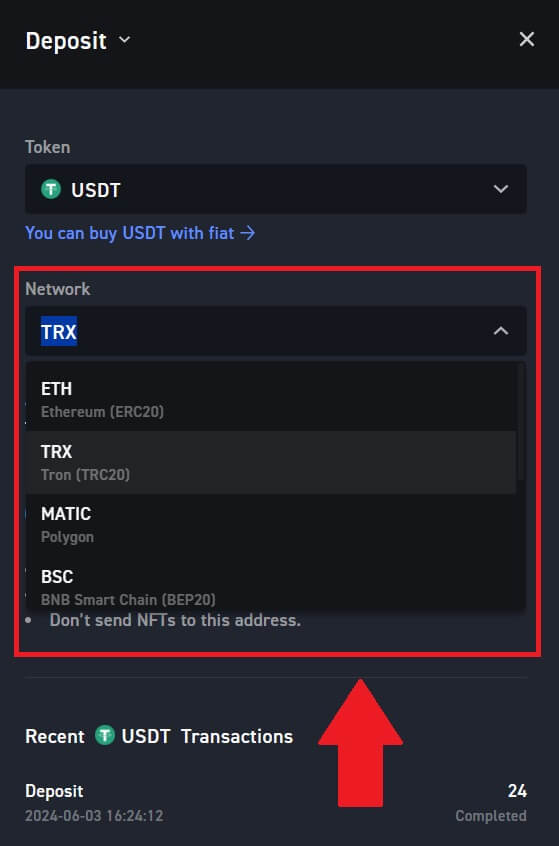
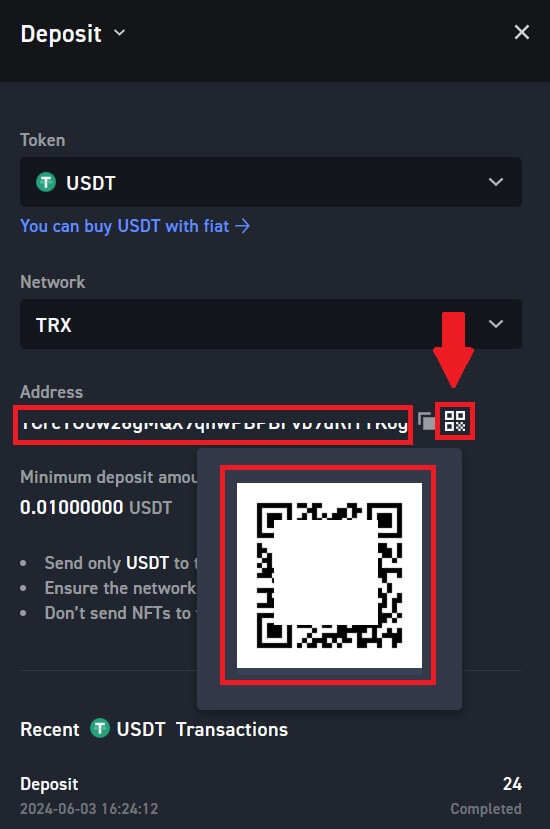
6. WOO X에 성공적으로 자금을 입금한 후, [계정] - [지갑] - [입금 내역]을 클릭하여 암호화폐 입금 기록을 확인할 수 있습니다. 
WOO X(앱)에 암호화폐 입금
1. WOO X 앱을 열고 [ 입금 ]을 탭하세요 .
]을 탭하세요 .2. 입금하려는 토큰을 선택하세요. 검색창을 사용하여 원하는 토큰을 찾을 수 있습니다.
여기서는 USDT를 예로 들어보겠습니다.
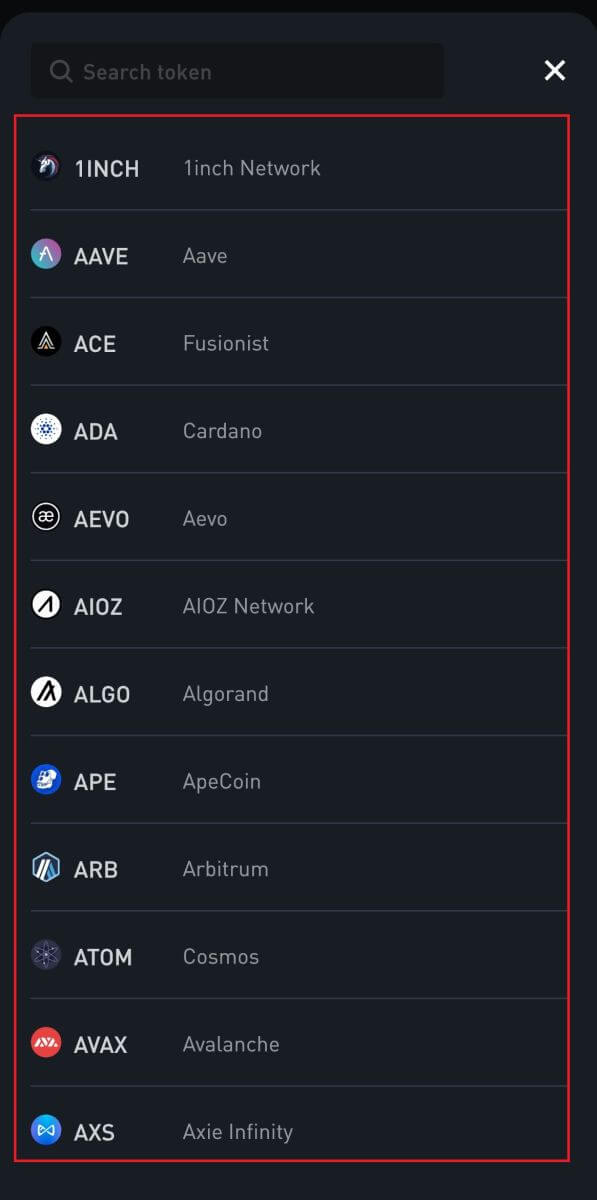
3. 입금 네트워크를 선택하세요. 주소 복사 아이콘을 클릭 하거나 QR 코드를 스캔하여 입금 주소를 얻으세요. 이 주소를 출금 플랫폼의 출금 주소 필드에 붙여넣으세요.
출금 요청을 시작하려면 출금 플랫폼에 제공된 지침을 따르십시오.
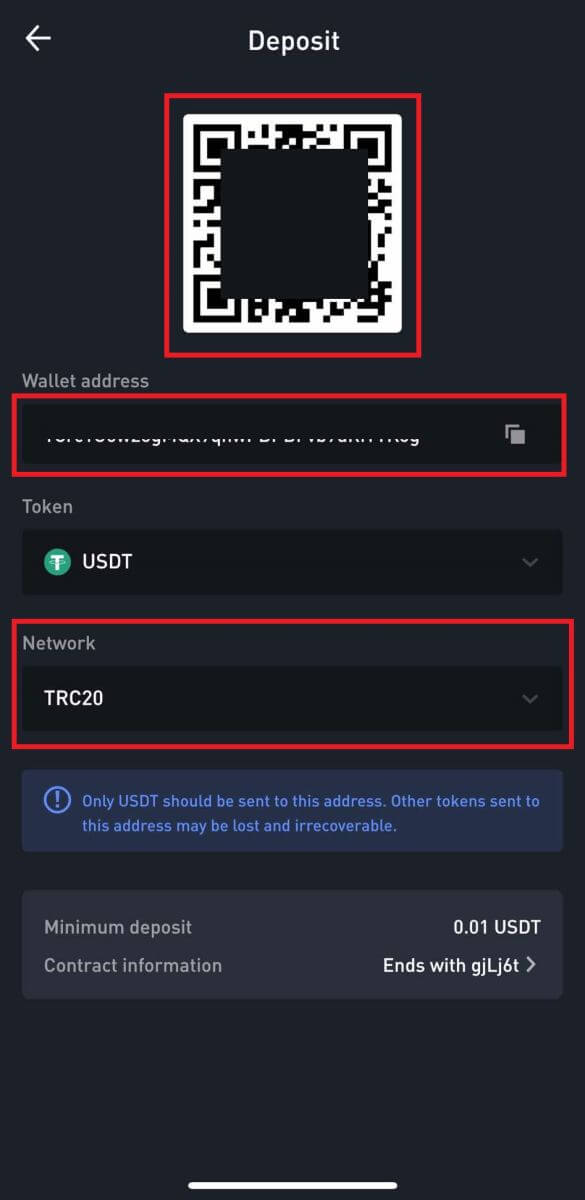 4. 메모/태그가 필요한 경우 입금 화면에 표시됩니다. 출금 계좌/플랫폼에 올바른 메모/태그를 입력했는지 확인하세요. 메모/태그가 필요한 토큰의 예: EOS, HBAR, XLM, XRP 및 TIA.
4. 메모/태그가 필요한 경우 입금 화면에 표시됩니다. 출금 계좌/플랫폼에 올바른 메모/태그를 입력했는지 확인하세요. 메모/태그가 필요한 토큰의 예: EOS, HBAR, XLM, XRP 및 TIA.
5. WOO X에 자금을 성공적으로 입금한 후 첫 번째 페이지로 이동하여 [내역] 아이콘을 탭하여 암호화폐 입금 기록을 확인할 수 있습니다.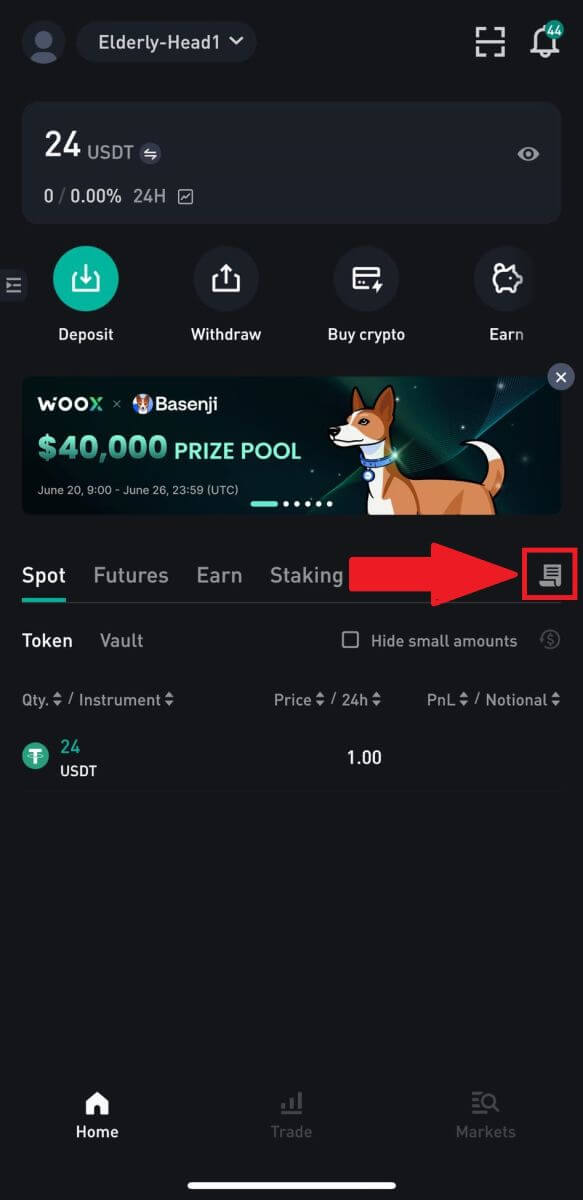
WOO X에서 암호화폐를 거래하는 방법
WOO X에서 암호화폐 거래(웹)
현물 거래는 현물 가격으로 알려진 현재 시장 환율로 거래하는 구매자와 판매자 간의 간단한 거래입니다. 주문이 완료되면 즉시 거래가 이루어집니다.사용자는 지정가 주문이라고 알려진 특정(더 나은) 현물 가격에 도달할 때 트리거되도록 현물 거래를 미리 준비할 수 있습니다. 당사의 거래 페이지 인터페이스를 통해 WOO X에서 현물 거래를 할 수 있습니다.
1. WOO X 웹사이트를 방문하여 계정에 로그인하세요. 로그인 후 첫 번째 페이지는 거래 페이지입니다.
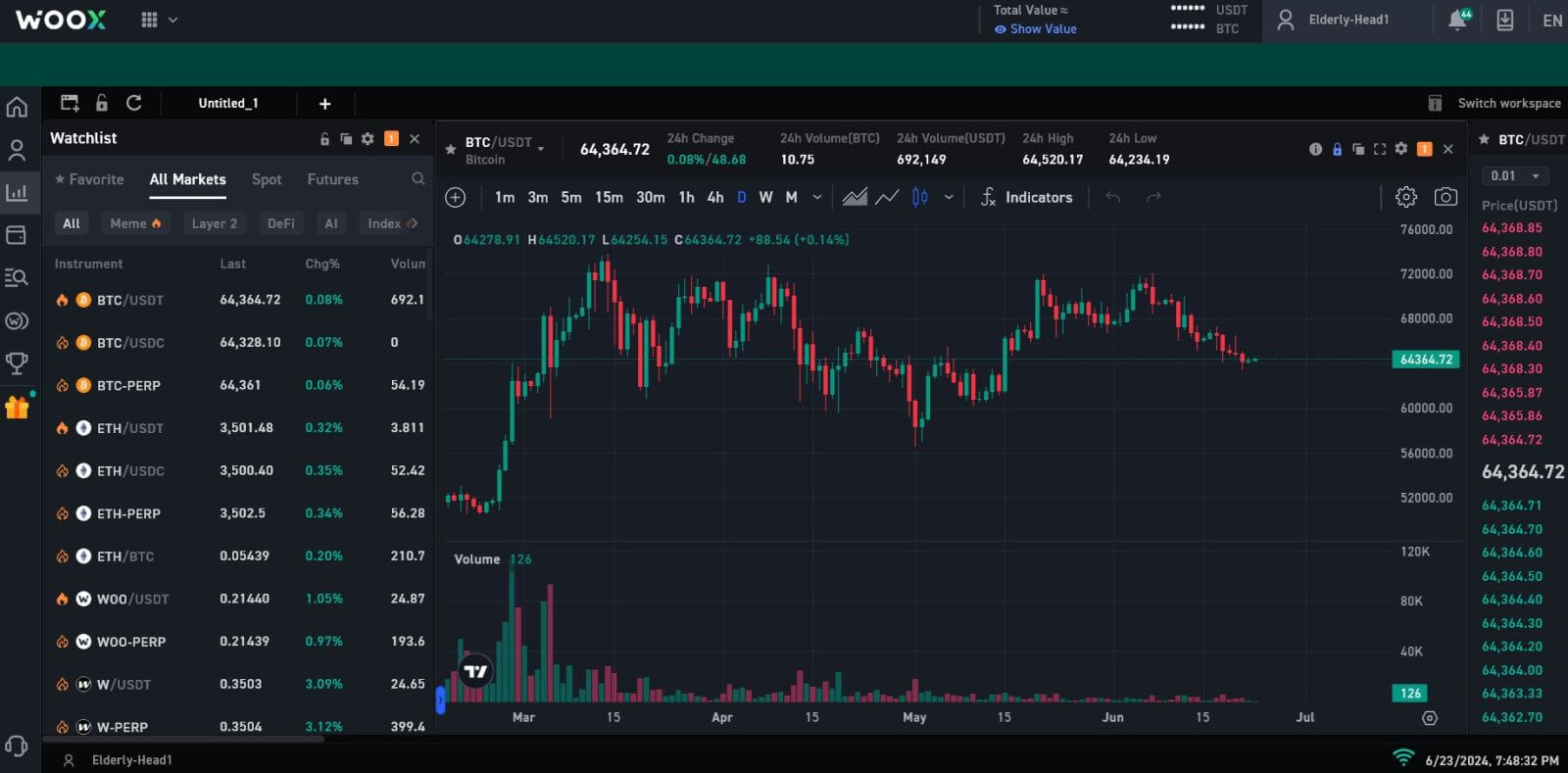
2. 이제 거래 페이지 인터페이스가 표시됩니다.
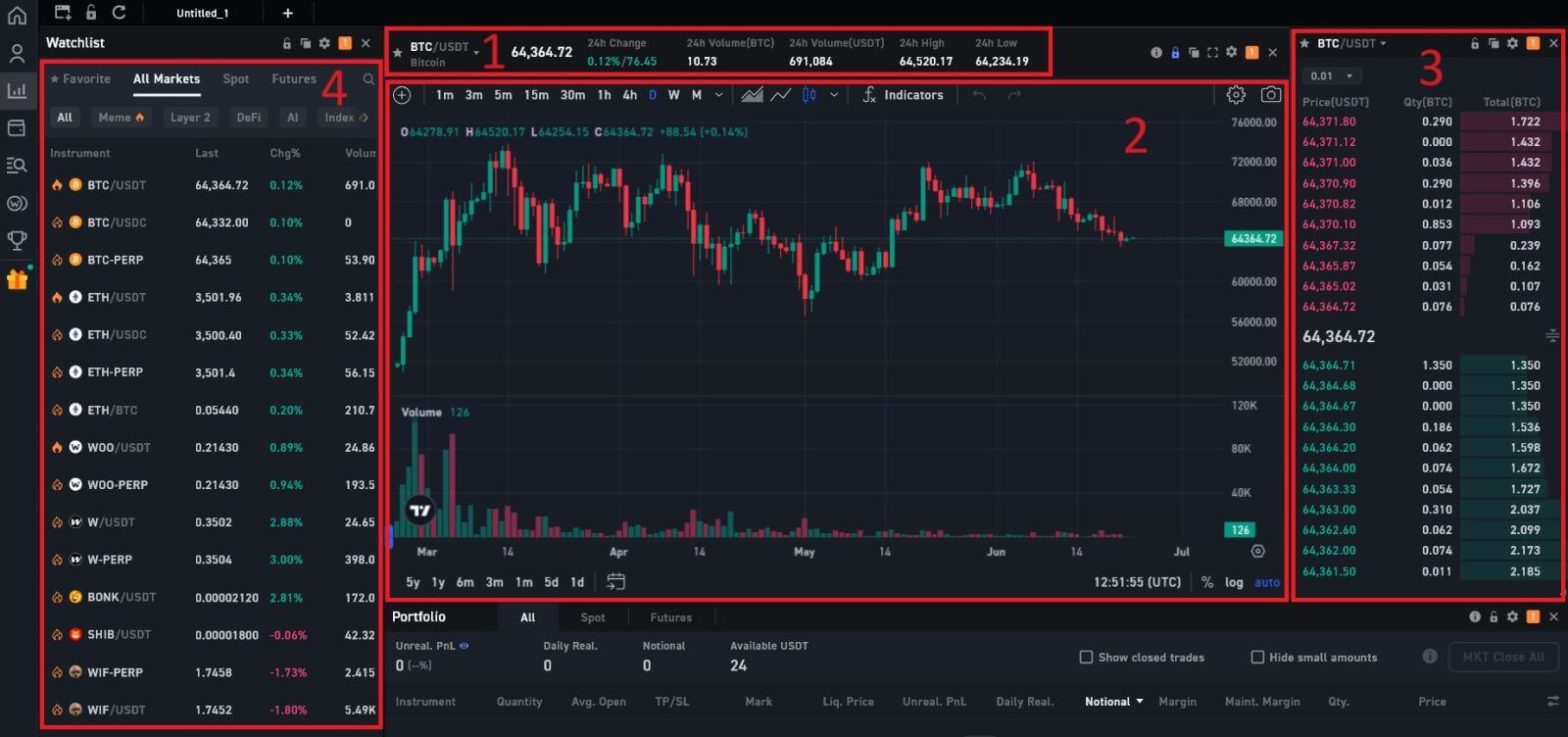
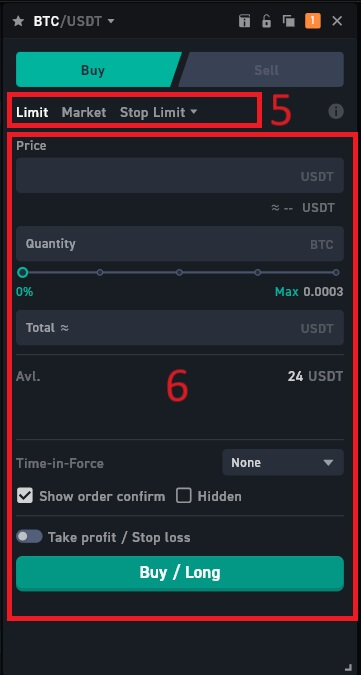
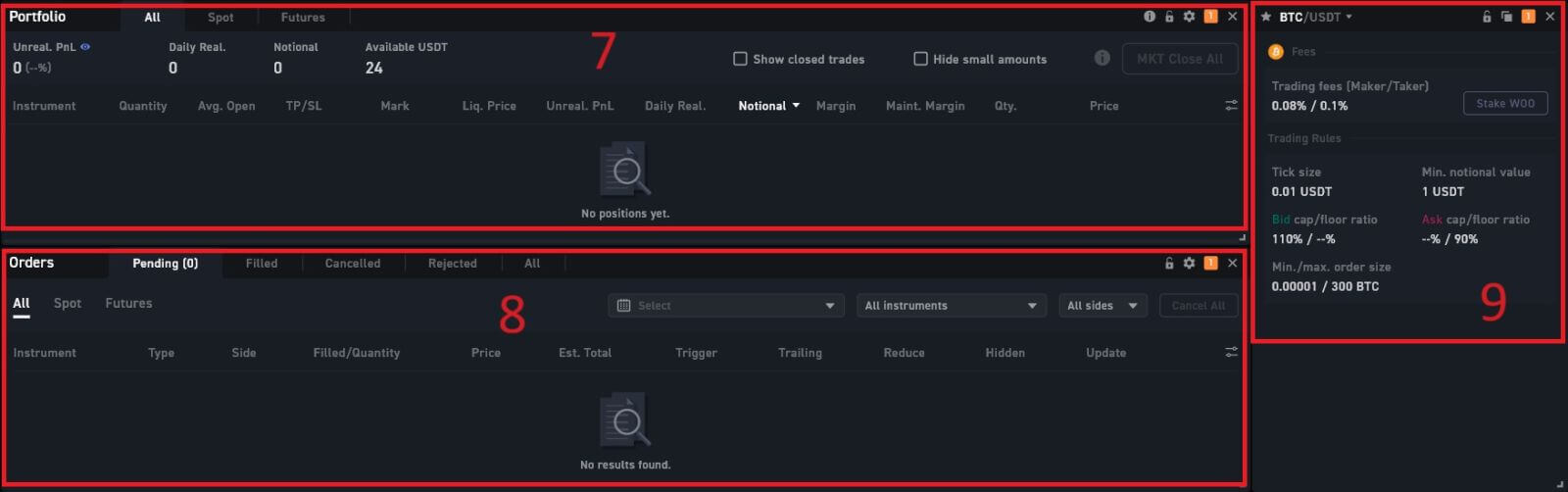 1. 시장 가격 24시간 동안 거래쌍의 거래량:
1. 시장 가격 24시간 동안 거래쌍의 거래량:특정 현물쌍(예: BTC/USD, ETH/BTC)에 대해 지난 24시간 동안 발생한 총 거래량을 의미합니다.
2. 캔들스틱 차트 및 기술 지표:
캔들스틱 차트는 특정 기간 동안의 가격 변동을 그래픽으로 표현한 것입니다. 선택한 기간 내 시가, 마감, 고가 및 저가를 표시하여 거래자가 가격 추세와 패턴을 분석하는 데 도움을 줍니다.
3. 매도주문장 / 매수주문장 :
주문장에는 특정 암호화폐 쌍에 대한 모든 공개 매수 및 매도 주문 목록이 표시됩니다. 이는 현재 시장 깊이를 보여주고 거래자가 공급 및 수요 수준을 측정하는 데 도움이 됩니다.
4. 시장 감시 목록:
여기에서 원하는 거래 암호화폐를 보고 선택할 수 있습니다.
5. 주문 유형:
WOO X에는 6가지 주문 유형이 있습니다.
- 주문 제한: 구매 또는 판매 가격을 직접 설정하세요. 거래는 시장 가격이 설정 가격에 도달한 경우에만 실행됩니다. 시장 가격이 설정 가격에 도달하지 못하는 경우 지정가 주문은 계속해서 실행을 기다립니다.
- 시장가 주문: 이 주문 유형은 현재 시장에서 가장 좋은 가격으로 거래를 자동으로 실행합니다.
- Stop-Limit: Stop-Limit 주문은 Stop 주문과 Limit 주문의 조합입니다. 시장 가격이 특정 수준에 도달하면 트리거되지만 특정 가격 이상에서만 실행됩니다. 이러한 유형의 주문은 주문 실행 가격을 더 효과적으로 통제하려는 거래자에게 적합합니다.
- 시장가 정지: 시장가 정지 주문은 시장가 주문과 정지 주문을 모두 결합한 조건부 주문 유형입니다. 시장 중지 주문을 통해 거래자는 자산 가격이 중지 가격에 도달한 경우에만 주문을 설정할 수 있습니다. 이 가격은 주문을 활성화하는 트리거 역할을 합니다.
- 추적 중지: 추적 중지 주문은 시장 가격이 움직일 때 따라가는 중지 주문 유형입니다. 즉, 현재 시장 가격과 일정 거리를 유지하기 위해 중지 가격이 자동으로 조정됩니다.
- OCO: OCO 주문을 통해 거래자는 거래를 완전히 설정하고 잊어버릴 수 있습니다. 두 명령의 조합은 하나를 실행하면 다른 명령이 취소되도록 구성됩니다. 예를 들어, $40,000에 지정가 매도 주문을 하고 $23,999에 시장 정지 주문을 했을 때 지정가 매도가 채워지면 정지 손실이 취소되고, 반대로 시장 정지 주문이 실행되면 정지 손실이 취소됩니다.
6. 암호화폐 구매/판매:
거래자가 암호화폐 구매 또는 판매 주문을 할 수 있는 곳입니다. 일반적으로 시장 주문(현재 시장 가격으로 즉시 실행됨) 및 지정가 주문(지정된 가격으로 실행됨)에 대한 옵션이 포함됩니다.
7. 포트폴리오 섹션:
주문의 토큰, 잔액, 표시 등을 포함하는 이 섹션입니다.
8. 주문 내역:
이 섹션에서는 거래자가 주문을 관리할 수 있습니다.
9. 거래 수수료 및 거래 규칙 섹션: 여기에서 거래 규칙 및 거래 수수료를
관리할 수 있습니다 . 예를 들어, BTC를 구매하기 위해 [지정가 주문] 거래를 하겠습니다 . 1. WOO X 계정 에 로그인하세요 . 시장 관심 목록 에서 BTC/USDT를 선택하세요 . 2. 매수/매도 섹션 으로 이동합니다 . "지정가 주문" 드롭다운 메뉴에서 주문 유형(예를 들어 지정가 주문을 사용함)을 선택하세요.
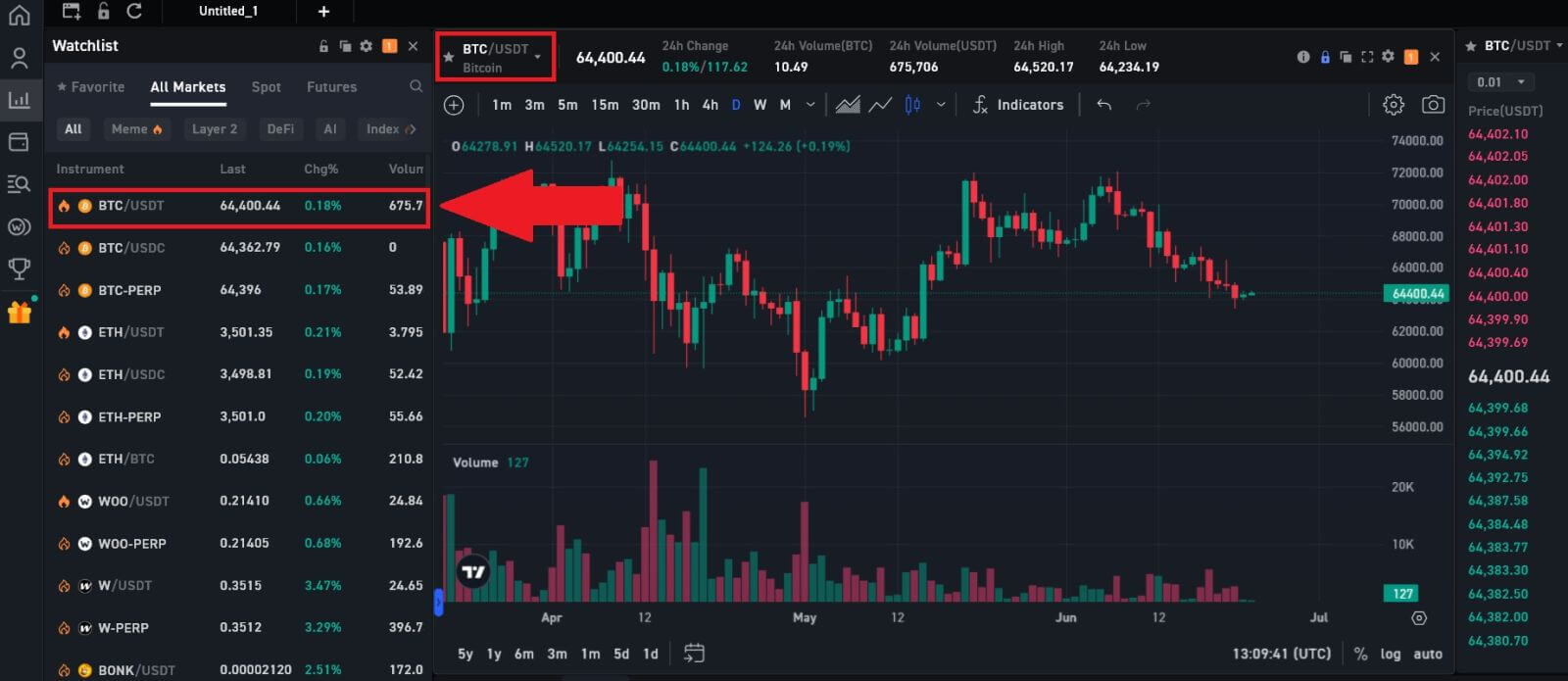
- 지정가 주문을 사용하면 특정 가격으로 암호화폐를 구매하거나 판매하기 위한 주문을 할 수 있습니다.
- 시장 주문을 사용 하면 현재 실시간 시장 가격으로 암호화폐를 구매하거나 판매할 수 있습니다.
- 사용자는 또한 "Stop Limit", " Stop Market ", "OCO" 및 "Trailing Stop" 과 같은 고급 기능을 활용하여 주문을 할 수 있습니다. 구매하려는 BTC 금액을 입력하면 그에 따라 USDT 비용이 표시됩니다.
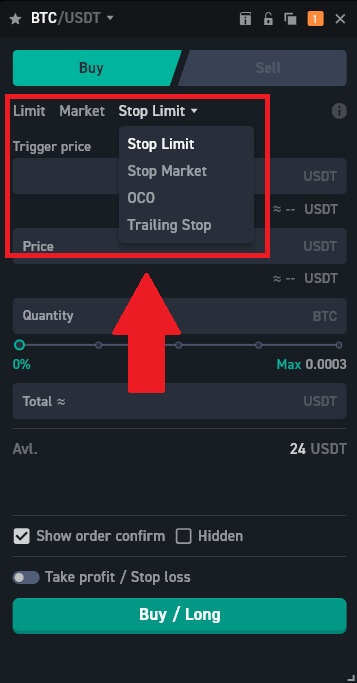
3. BTC를 구매하려는 USDT 가격과 구매하려는 BTC 금액을 입력하세요. 그런 다음 [매수/롱]을 클릭하여 계속 진행하세요.
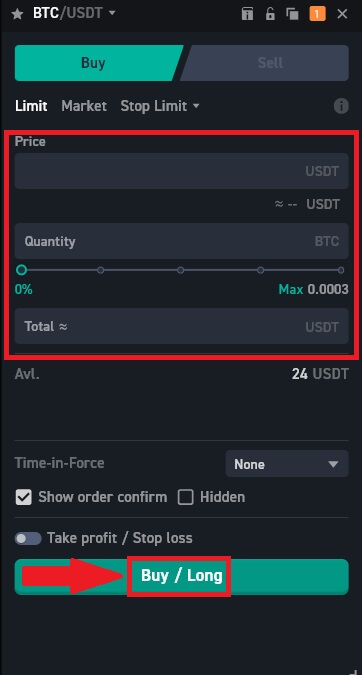
4. 주문을 검토한 후 [확인]을 클릭 하고 거래가 처리될 때까지 기다립니다.
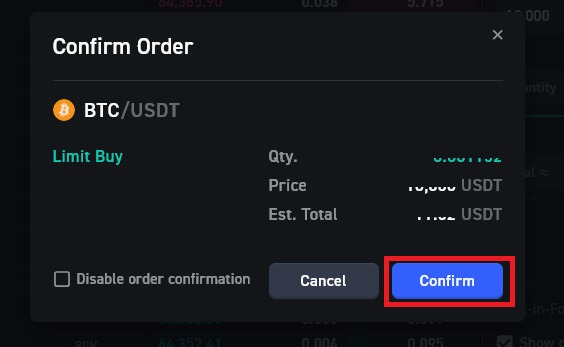
5. BTC의 시장 가격이 설정한 가격에 도달하면 지정가 주문이 완료됩니다. 아래로 스크롤하여 [주문 내역]을 클릭하여 완료된 거래를 확인하세요 .

WOO X(앱)에서 암호화폐 거래
1. WOO X 앱 하단의 [ 거래 ]를 탭하여 현물 거래 인터페이스로 이동합니다. 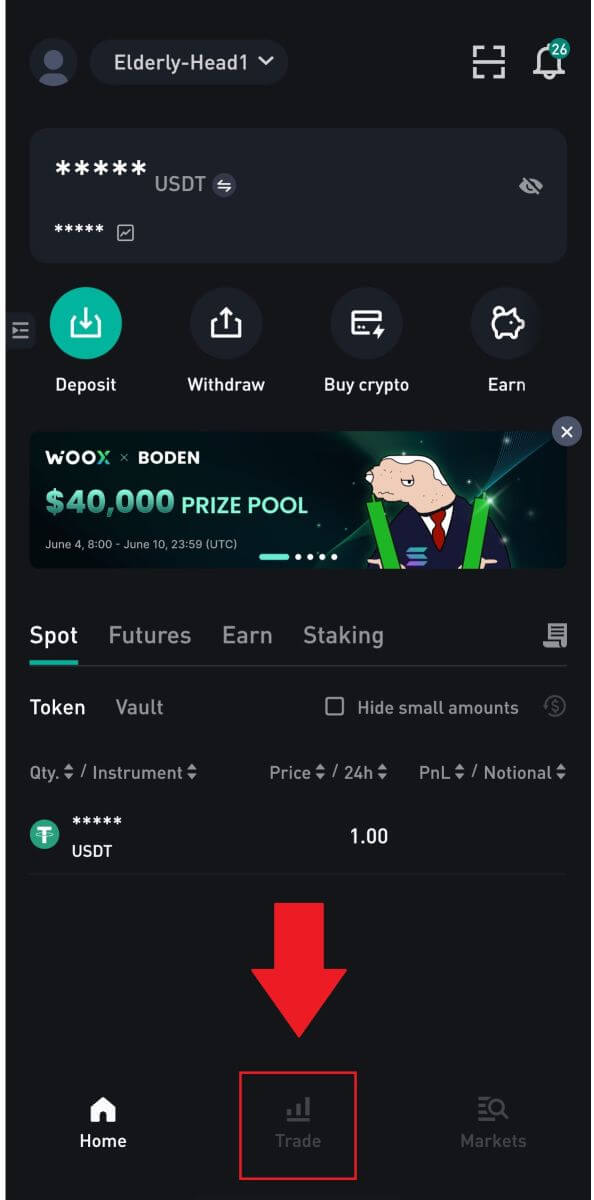
2. 거래 페이지 인터페이스는 다음과 같습니다.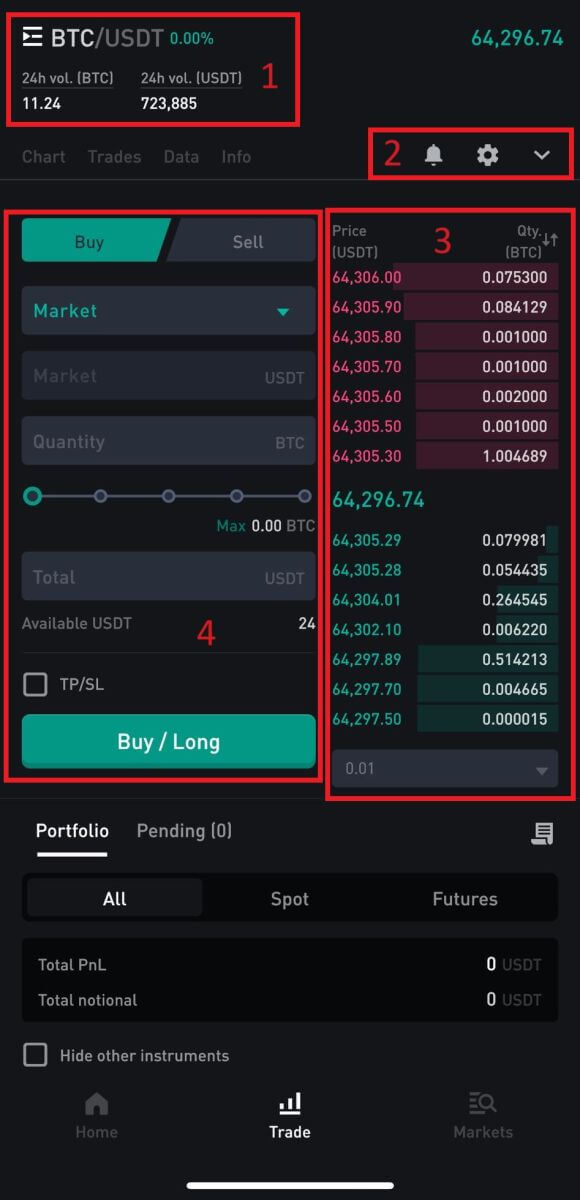
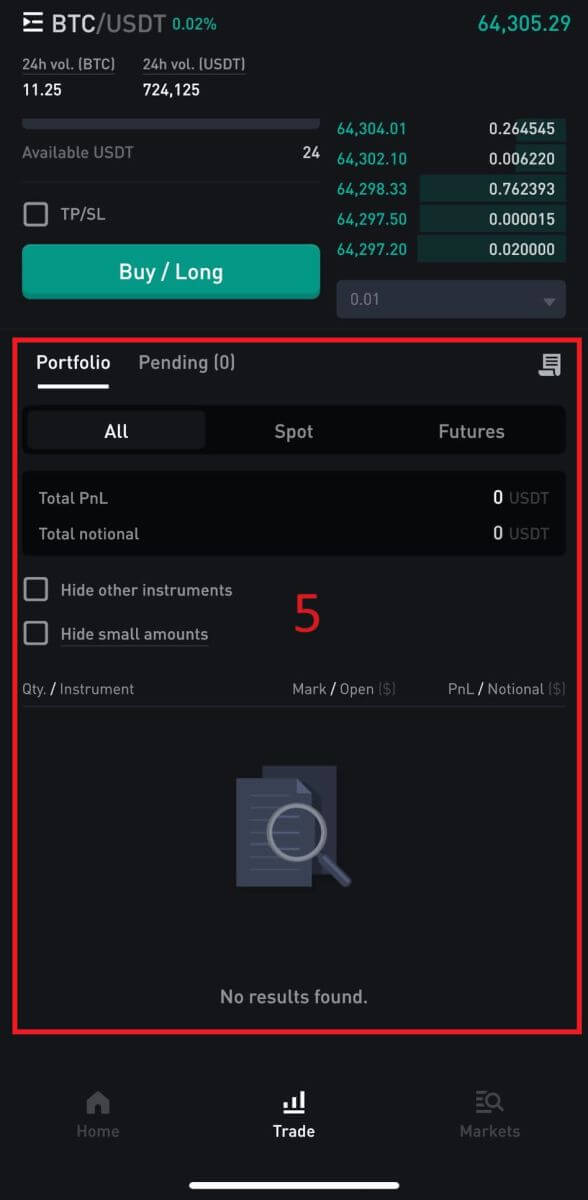
1. 시장 및 거래 쌍:
현물 쌍은 거래가 "현장"에서 정산되는 거래 쌍입니다. 즉, 현재 시장 가격으로 즉시 실행됩니다.
2. 실시간 시장 캔들스틱 차트, 지원되는 암호화폐 거래 쌍, “암호화폐 구매” 섹션:
캔들스틱 차트는 특정 기간 동안 암호화폐와 같은 금융 상품의 가격 변동을 시각적으로 나타냅니다. 각 캔들스틱은 일반적으로 해당 기간의 시가, 고가, 저가, 종가를 표시하므로 거래자는 가격 추세와 패턴을 분석할 수 있습니다.
3. 매도/매수 주문장:
주문장은 특정 거래 쌍에 대한 실시간 매수 및 매도 주문 목록입니다. 이는 각 주문의 수량과 가격을 표시하여 거래자가 시장 심리와 유동성을 측정할 수 있도록 합니다.
4. 암호화폐 구매/판매:
이 섹션에서는 거래자에게 현재 시장 가격으로 주문이 즉시 실행되는 시장 주문 또는 거래자가 주문 실행을 원하는 가격을 지정하는 지정가 주문을 할 수 있는 인터페이스를 제공합니다.
5. 포트폴리오 및 주문 정보:
이 섹션에는 실행된 거래와 아직 체결되거나 취소되지 않은 미결 주문을 포함하여 거래자의 최근 거래 활동이 표시됩니다. 일반적으로 주문 유형, 수량, 가격 및 실행 시간과 같은 세부 정보가 표시됩니다.
예를 들어, BTC를 구매하기 위해 [지정가 주문] 거래를 하겠습니다. 1. WOO X 앱
에 로그인 하고 [ 거래 ]를 탭하세요 .
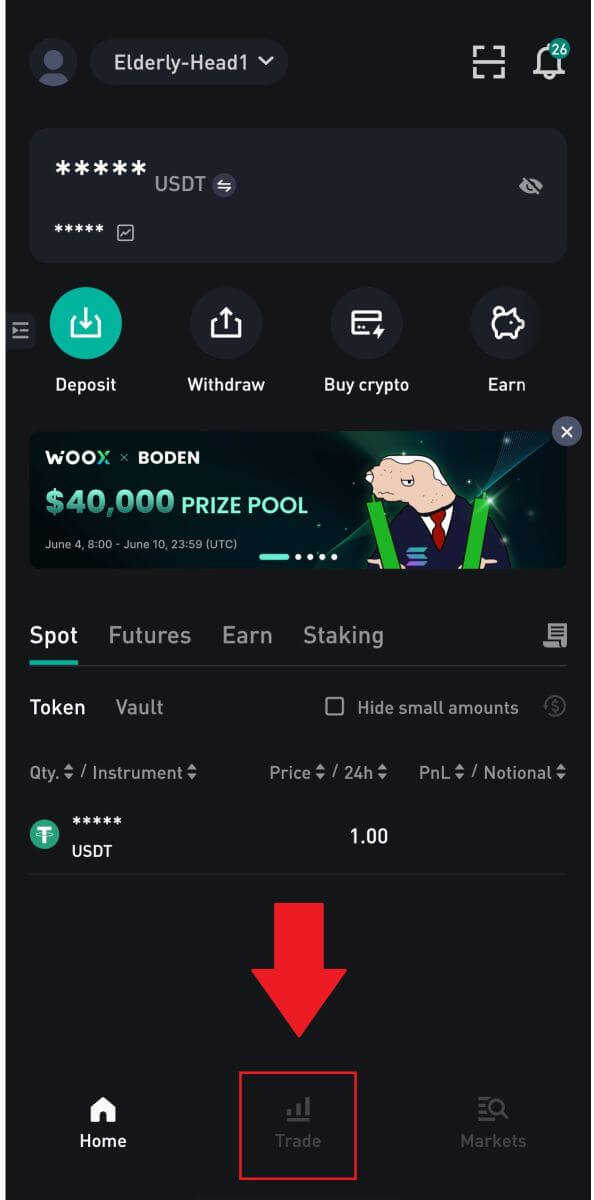 2. [라인] 메뉴 버튼을 클릭하여 사용 가능한 거래 쌍을 표시하고 시장 관심 목록 에서 BTC/USDT를 선택합니다 .
2. [라인] 메뉴 버튼을 클릭하여 사용 가능한 거래 쌍을 표시하고 시장 관심 목록 에서 BTC/USDT를 선택합니다 .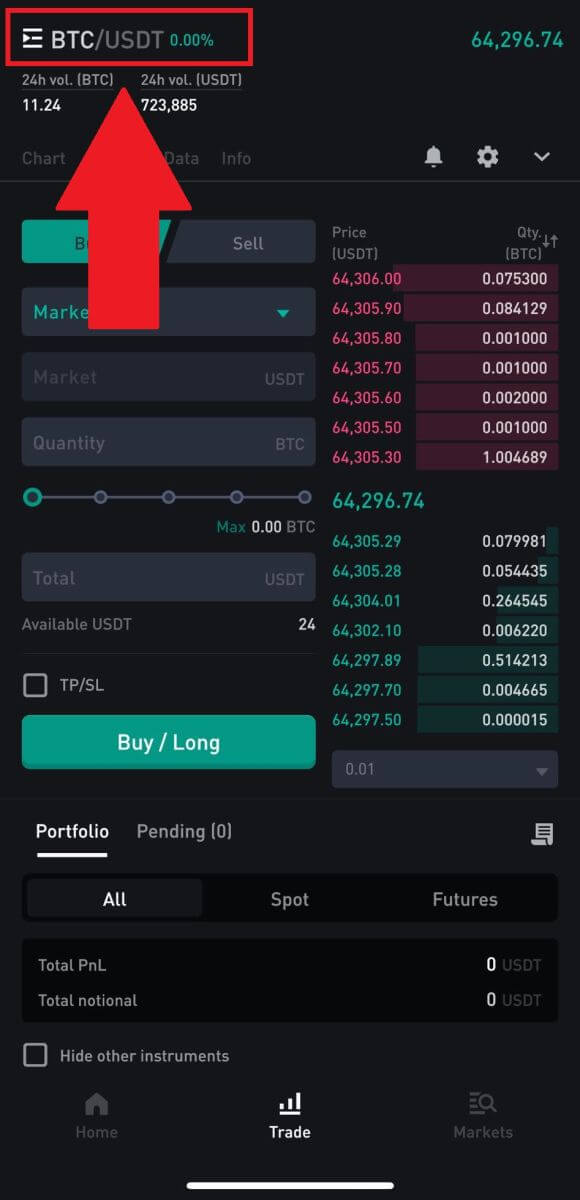
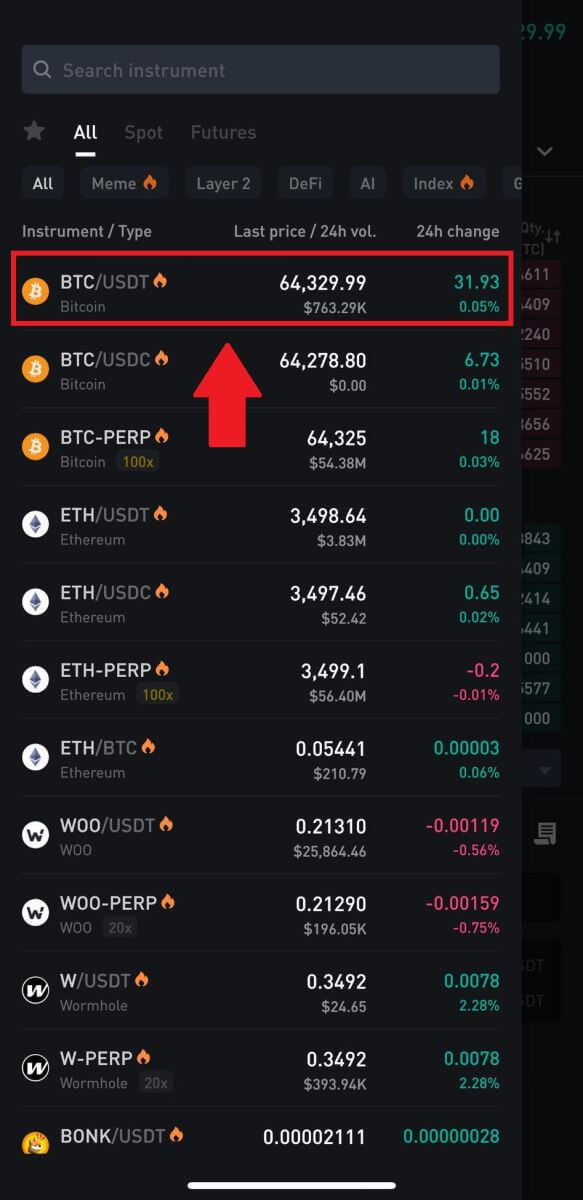 3. 매수/매도 섹션 으로 이동합니다 . "지정가 주문" 드롭다운 메뉴에서 주문 유형(예를 들어 지정가 주문을 사용함)을 선택하세요.
3. 매수/매도 섹션 으로 이동합니다 . "지정가 주문" 드롭다운 메뉴에서 주문 유형(예를 들어 지정가 주문을 사용함)을 선택하세요.
지정가 주문을 사용하면 특정 가격으로 암호화폐를 구매하거나 판매하기 위한 주문을 할 수 있습니다.
시장 주문을 사용 하면 현재 실시간 시장 가격으로 암호화폐를 구매하거나 판매할 수 있습니다.
사용자는 또한 "Stop Limit", " Stop Market ", "OCO" 및 "Trailing Stop" 과 같은 고급 기능을 활용하여 주문을 할 수 있습니다. 구매하려는 BTC 금액을 입력하면 그에 따라 USDT 비용이 표시됩니다.
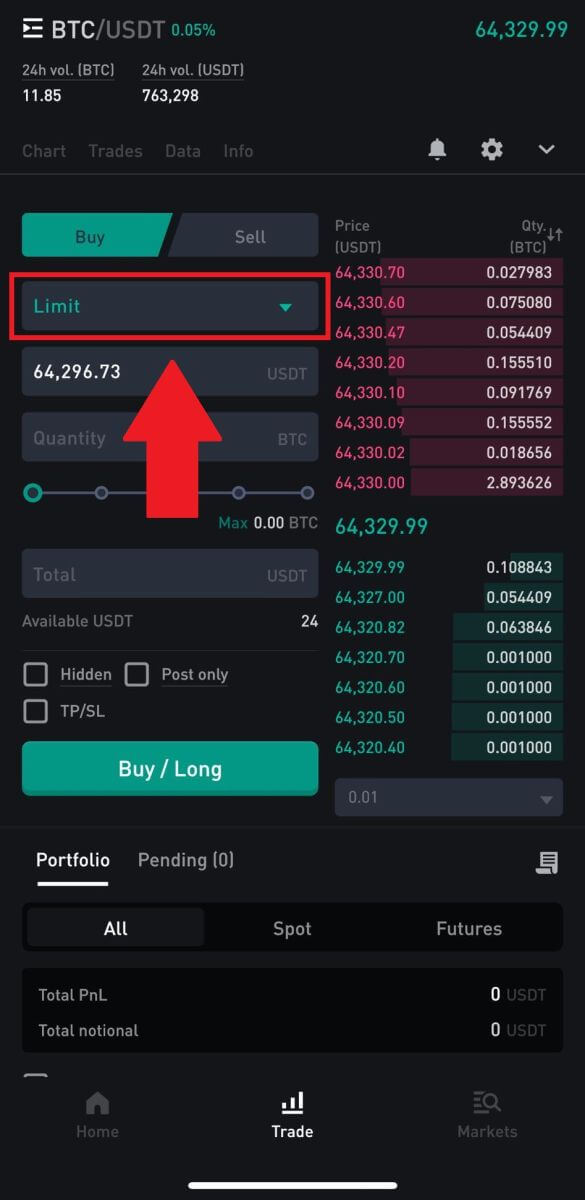
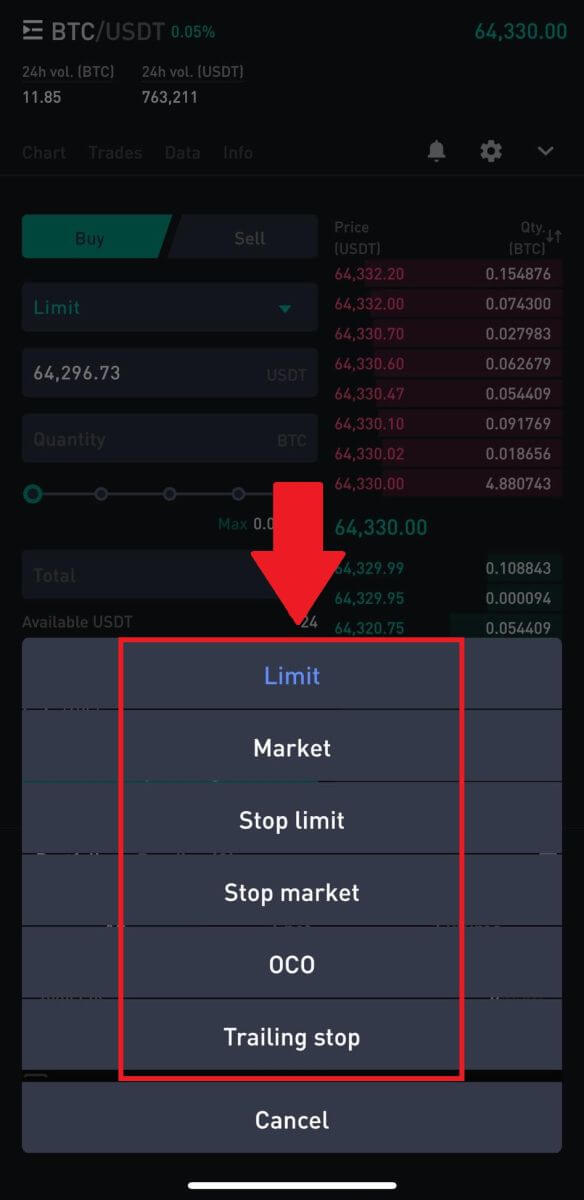 4. 주문을 검토한 후 [확인]을 클릭 하고 거래가 처리될 때까지 기다립니다.
4. 주문을 검토한 후 [확인]을 클릭 하고 거래가 처리될 때까지 기다립니다. 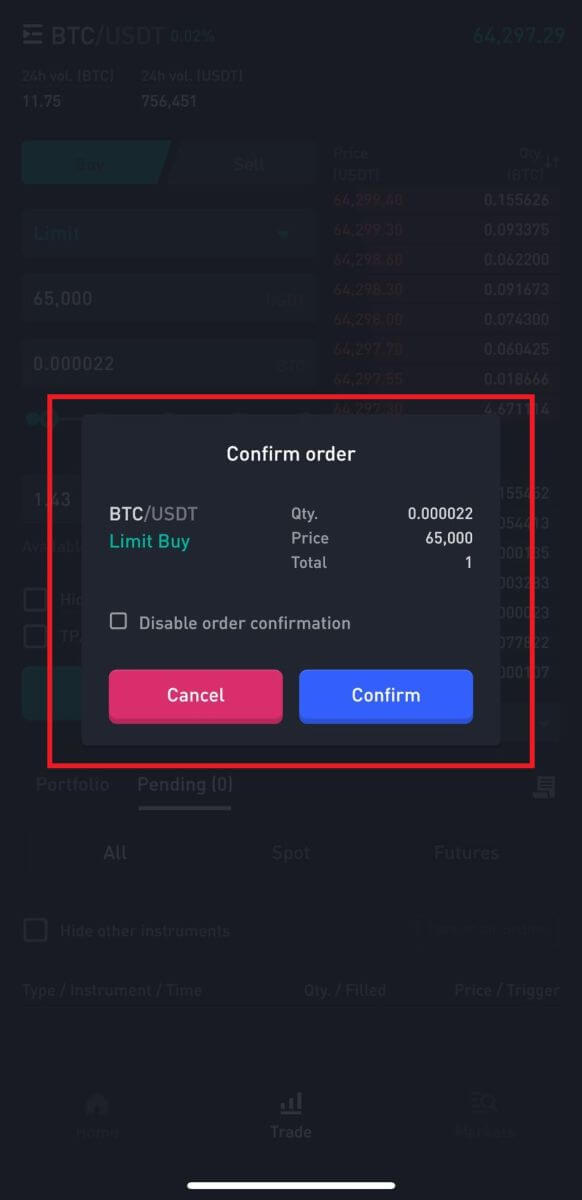
5. BTC의 시장 가격이 설정한 가격에 도달하면 지정가 주문이 완료됩니다. 아래로 스크롤하여 [주문 내역]을 클릭하여 완료된 거래를 확인하세요 .
WOO X에서 암호화폐를 인출하는 방법
WOO X에서 암호화폐 출금(웹)
1. WOO X 계정 에 로그인한 후 [ 월렛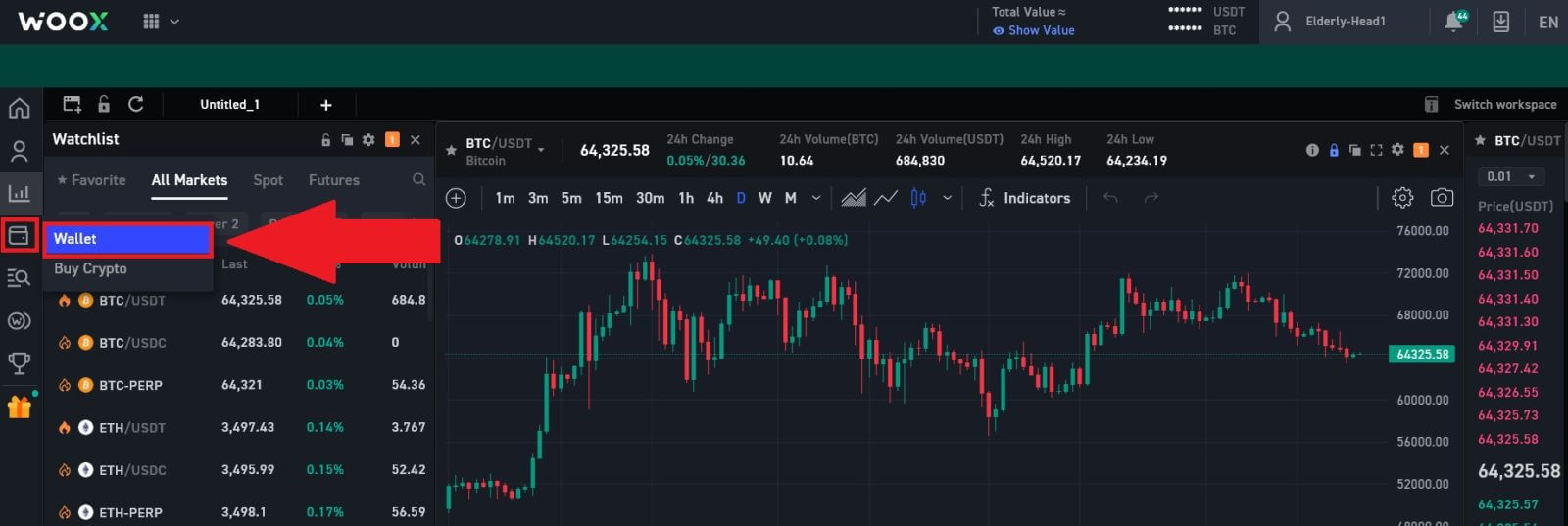 ]을 클릭하세요 .
]을 클릭하세요 .
2. 출금하려는 토큰을 선택한 후 [ 출금 ] 을 클릭하여 계속 진행하세요. 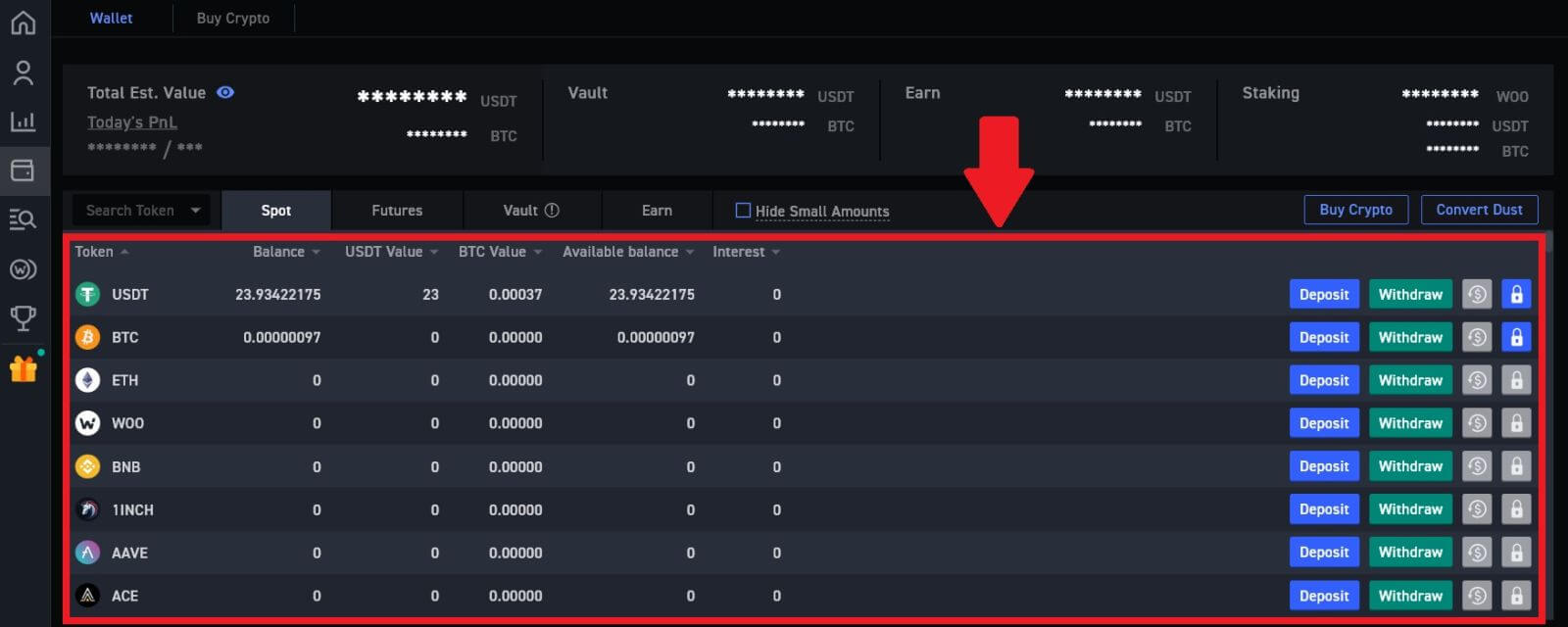
3. 출금 주소와 네트워크를 입력하고, 출금하려는 수량을 입력하세요. 그런 다음 거래를 검토하고 [출금]을 클릭하세요.
경고: 선택한 네트워크가 암호화폐를 입금하려는 플랫폼의 네트워크와 동일한지 확인하세요. 잘못된 네트워크를 선택하면 자금을 잃게 됩니다. 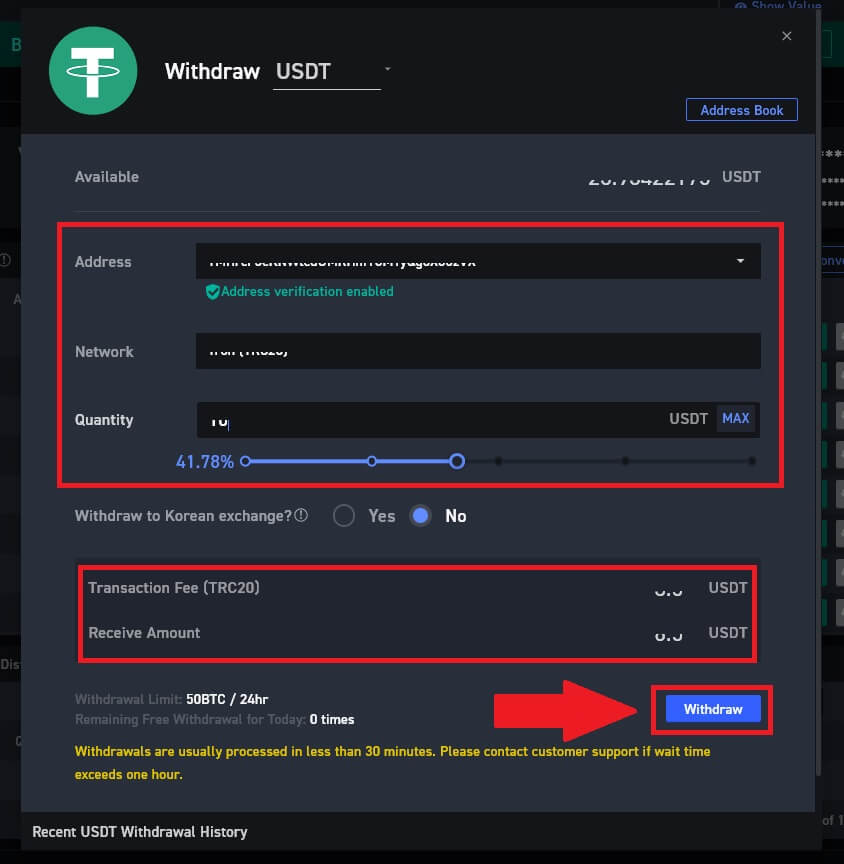
4. 출금 비밀번호를 입력하고 [코드 받기] 를 클릭하여 이메일 인증 코드를 입력 하고 Google OTP 코드를 입력 한 후 [제출]을 클릭하세요.
5. 그 후 WOO X에서 암호화폐를 성공적으로 출금했습니다.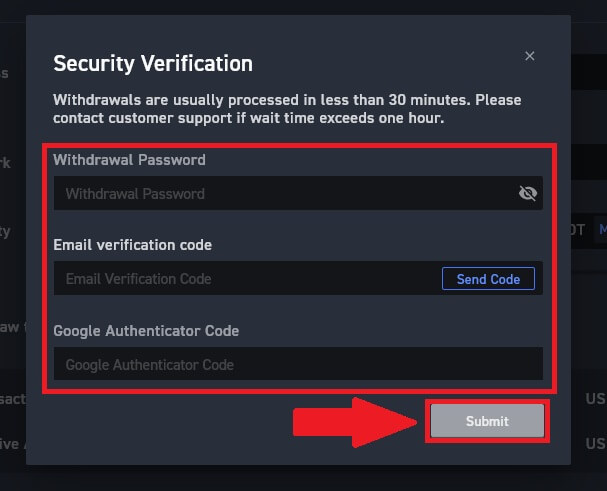
[내역보기] 를 클릭하시면 최근 거래내역을 확인하실 수 있습니다 .
WOO X(앱)에서 암호화폐 출금
1. WOO X 앱을 열고 첫 번째 페이지에서 [ 출금 ] 을 탭하세요 .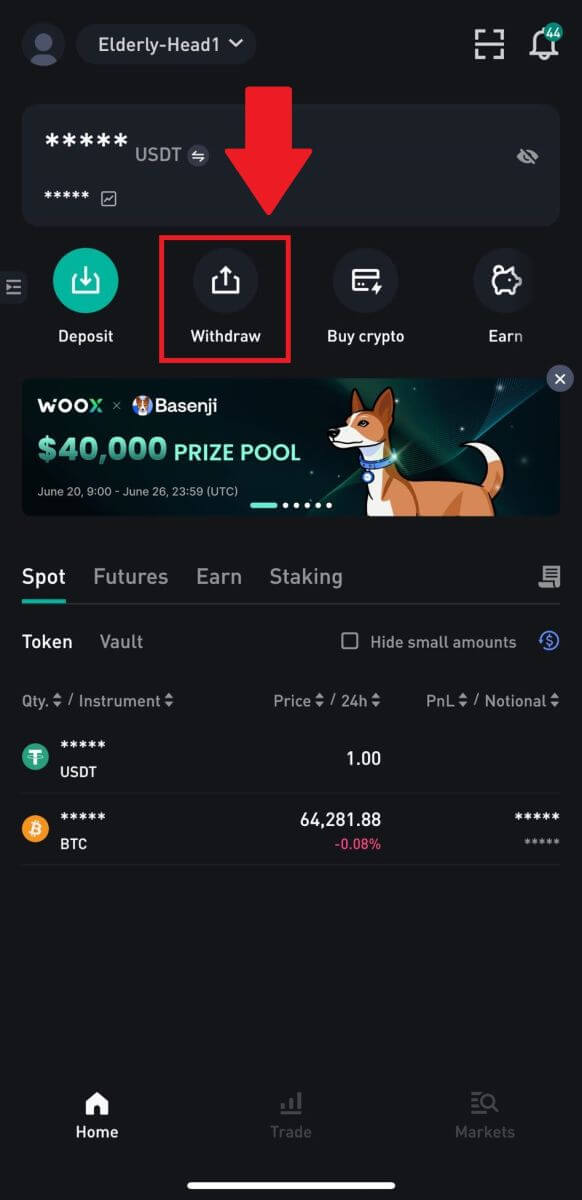
2. 계속 진행하려면 출금하려는 토큰을 선택하세요. 여기서는 USDT를 예로 들어보겠습니다.
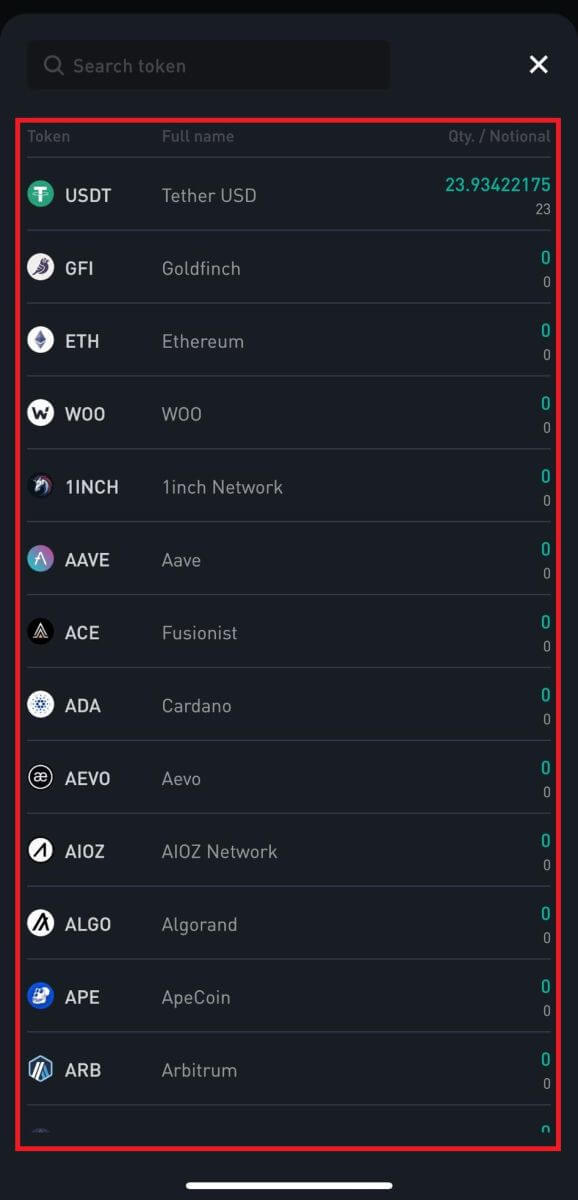
3. 주소록에 등록된 주소를 선택하고, 출금하려는 수량을 입력한 후 [출금]을 탭하세요.
경고: 선택한 네트워크가 암호화폐를 입금하려는 플랫폼의 네트워크와 동일한지 확인하세요. 잘못된 네트워크를 선택하면 자금을 잃게 됩니다.
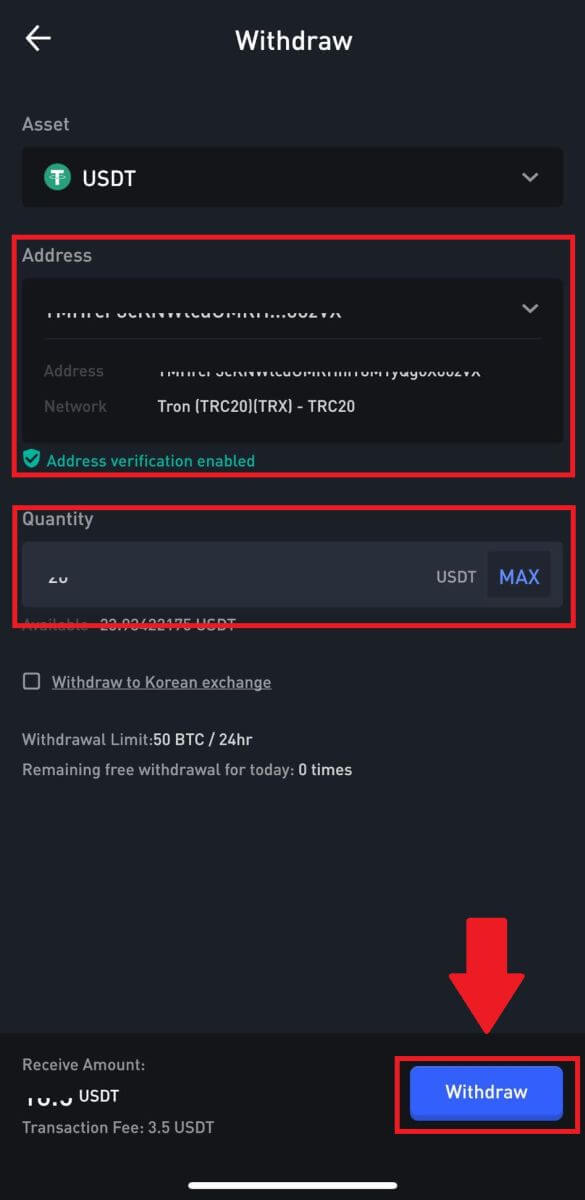
4. 출금 비밀번호를 입력하고, [코드 받기] 를 눌러 이메일 인증 코드를 입력 하고 Google OTP 코드를 입력 한 후 [제출]을 누르세요. 5. 그 후 WOO X에서 암호화폐를 성공적으로 출금했습니다.
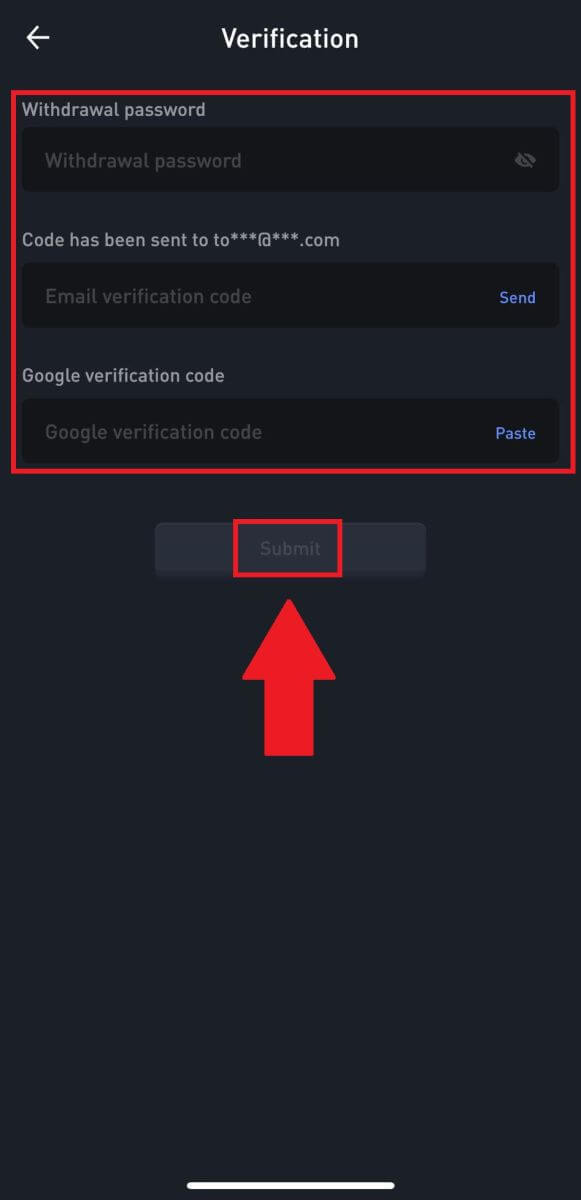
[내역보기] 를 클릭하시면 최근 거래내역을 확인하실 수 있습니다 .
자주 묻는 질문(FAQ)
계정
WOO X로부터 이메일을 받을 수 없는 이유는 무엇입니까?
WOO X에서 보낸 이메일을 받지 못한 경우, 아래 지침에 따라 이메일 설정을 확인하세요.WOO X 계정에 등록된 이메일 주소로 로그인하셨나요? 때로는 기기의 이메일에서 로그아웃되어 WOO X 이메일을 볼 수 없는 경우가 있습니다. 로그인하고 새로고침하세요.
이메일의 스팸 폴더를 확인하셨나요? 이메일 서비스 제공업체가 WOO X 이메일을 스팸 폴더로 밀어넣고 있는 것을 발견한 경우 WOO X 이메일 주소를 화이트리스트에 추가하여 "안전함"으로 표시할 수 있습니다. WOO X 이메일을 화이트리스트에 추가하는 방법을 참조하여 설정하세요.
귀하의 이메일 클라이언트 또는 서비스 제공업체의 기능이 정상입니까? 방화벽이나 바이러스 백신 프로그램이 보안 충돌을 일으키지 않는지 확인하려면 이메일 서버 설정을 확인하세요.
받은편지함에 이메일이 가득 들어있나요? 한도에 도달하면 이메일을 보내거나 받을 수 없습니다. 새 이메일을 위한 공간을 확보하기 위해 이전 이메일 중 일부를 제거할 수 있습니다.
- 가능하다면 Gmail, Outlook 등과 같은 일반적인 이메일 주소를 사용하여 등록하세요.
WOO X에서 이메일을 어떻게 변경하나요?
1. WOO X 계정 에 로그인 하고 프로필을 클릭한 후 [내 계정]을 선택하세요 . 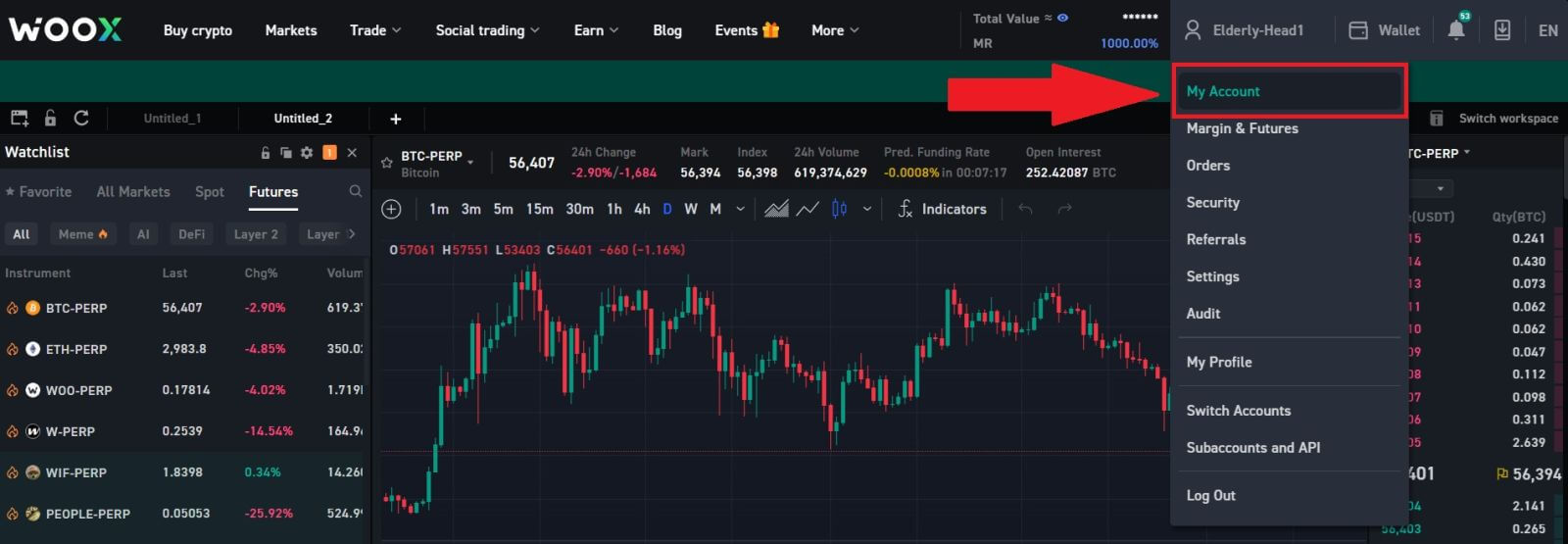
2. 첫 번째 페이지에서 현재 이메일 옆에 있는 [펜 아이콘]을 클릭하여 새 이메일로 변경하세요.
참고: 이메일을 변경하기 전에 2FA를 설정해야 합니다.
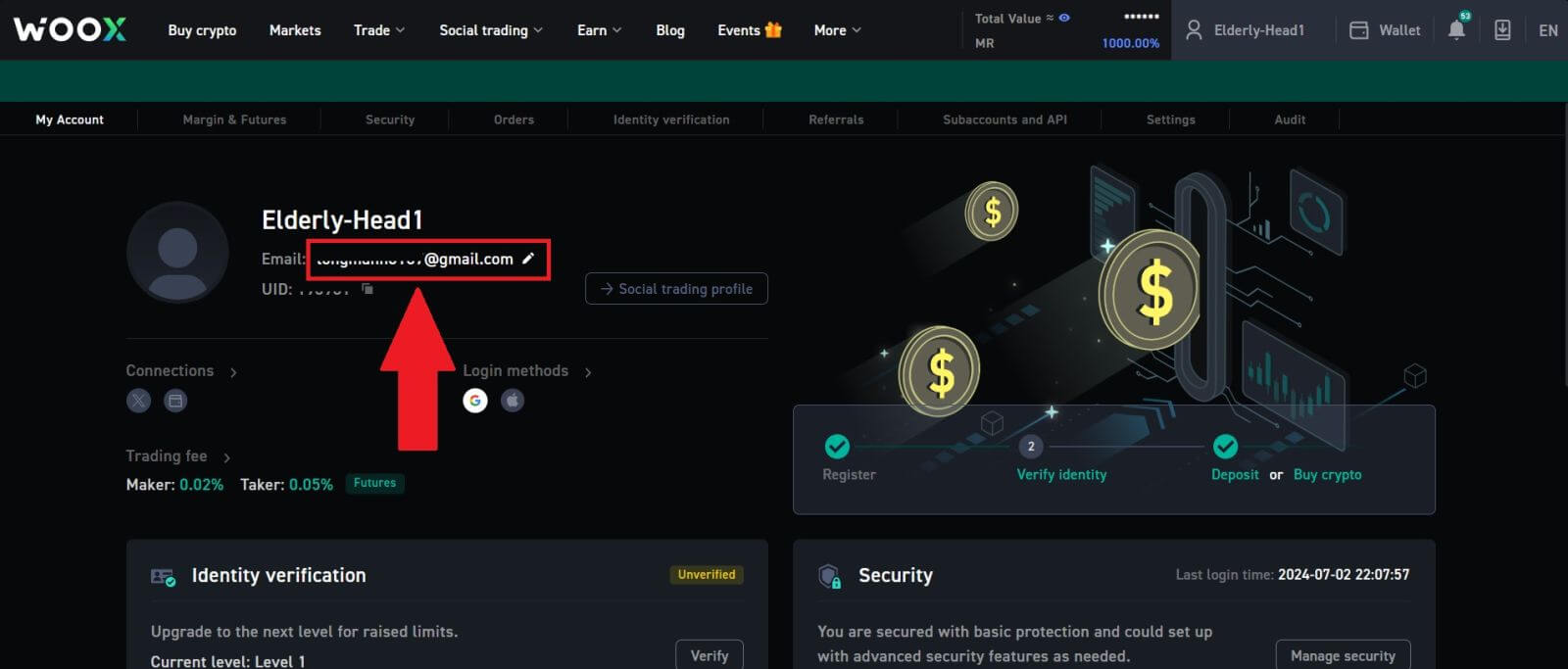
3. [확인]을 클릭하여 계속 진행하세요.
참고: 변경 후 24시간 동안 출금이 불가능합니다.
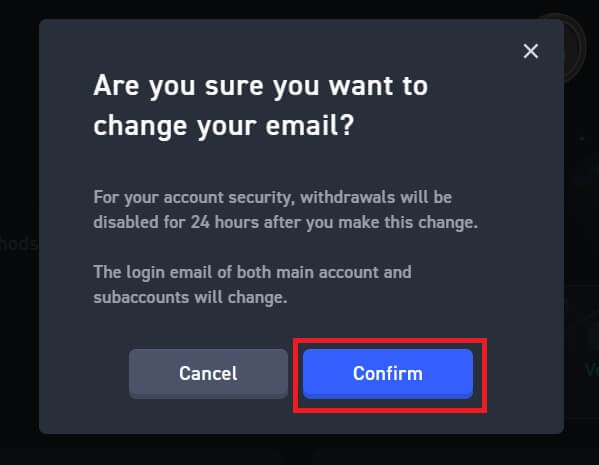
4. 현재 이메일과 새 이메일을 확인하는 단계를 따르세요. 그런 다음 [제출]을 클릭하면 새 이메일로 성공적으로 변경되었습니다.
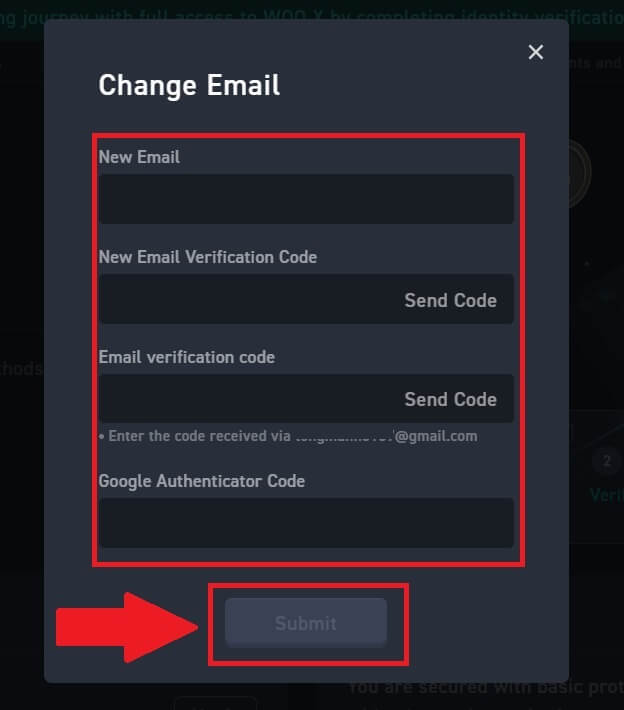
WOO X에서 비밀번호를 어떻게 변경하나요?
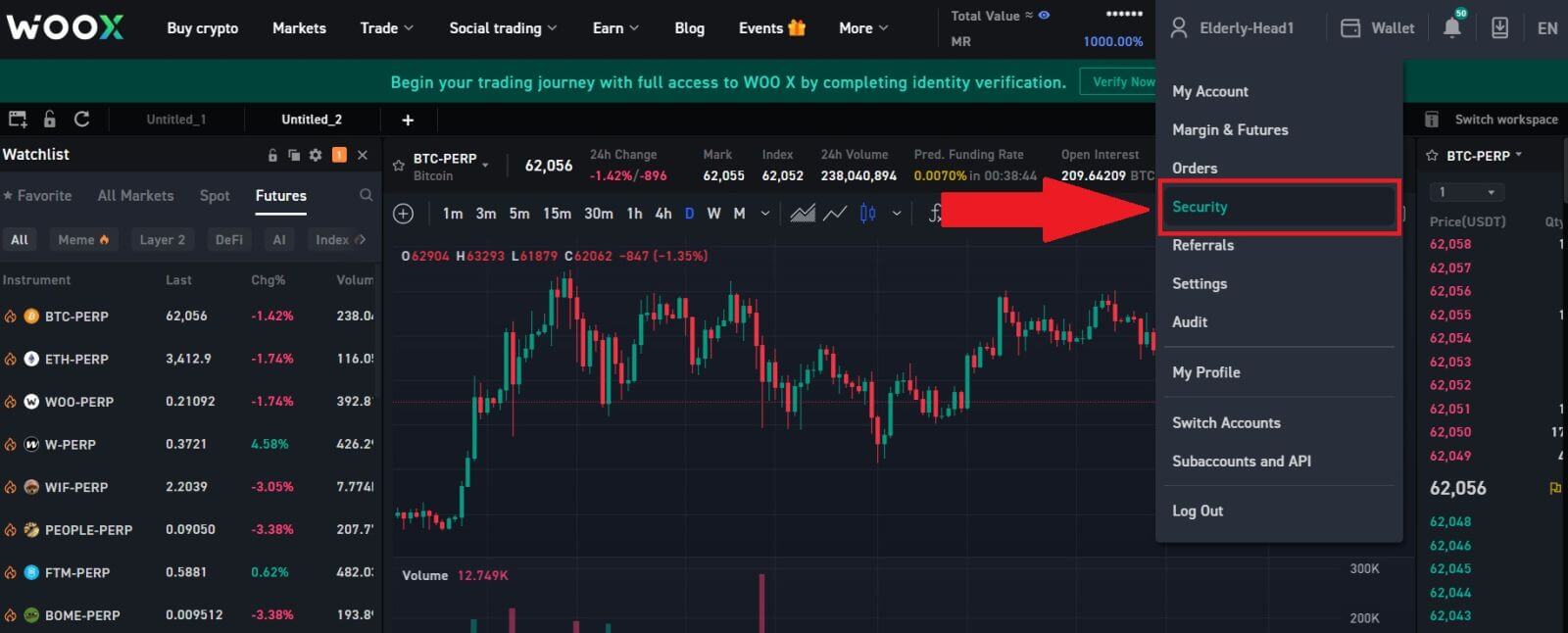
2. [로그인 비밀번호] 섹션에서 [변경]을 클릭하세요 . 3. 확인을 위해 이전 비밀번호 , 새 비밀번호 , 새 비밀번호 확인 , 이메일 코드 , 2FA (이전에 설정한 경우)를
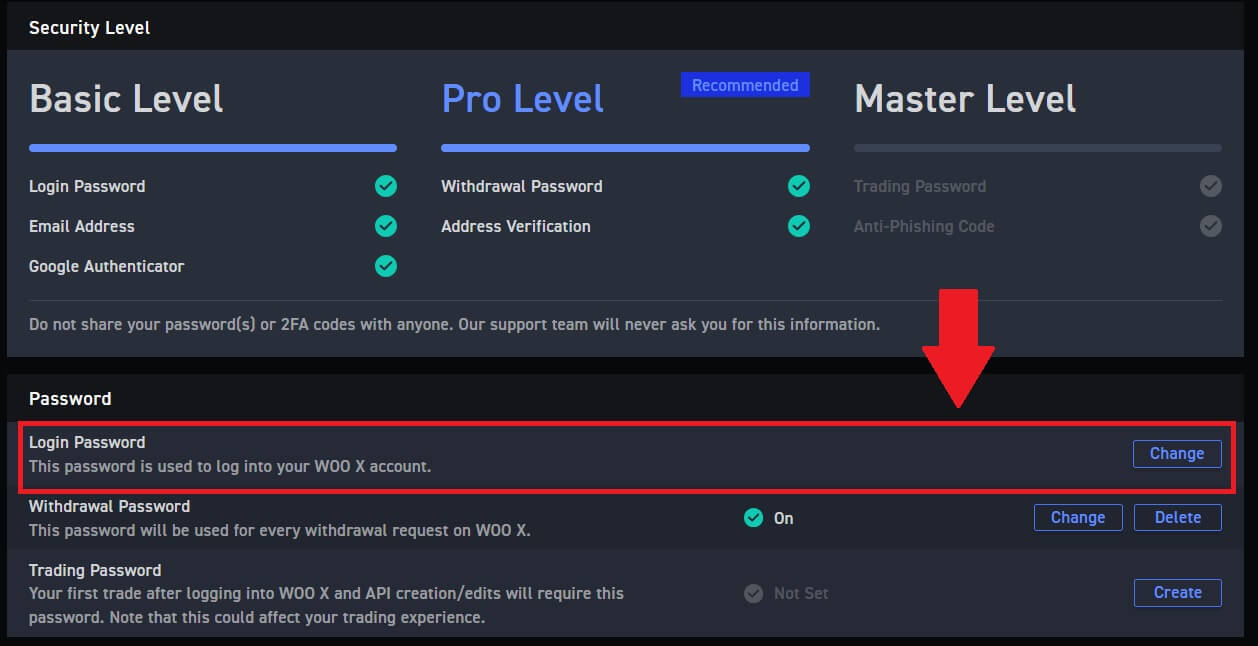
입력하라는 메시지가 표시됩니다 . 그런 다음 [비밀번호 변경]을 클릭하세요. 그 후 계정 비밀번호가 성공적으로 변경되었습니다.
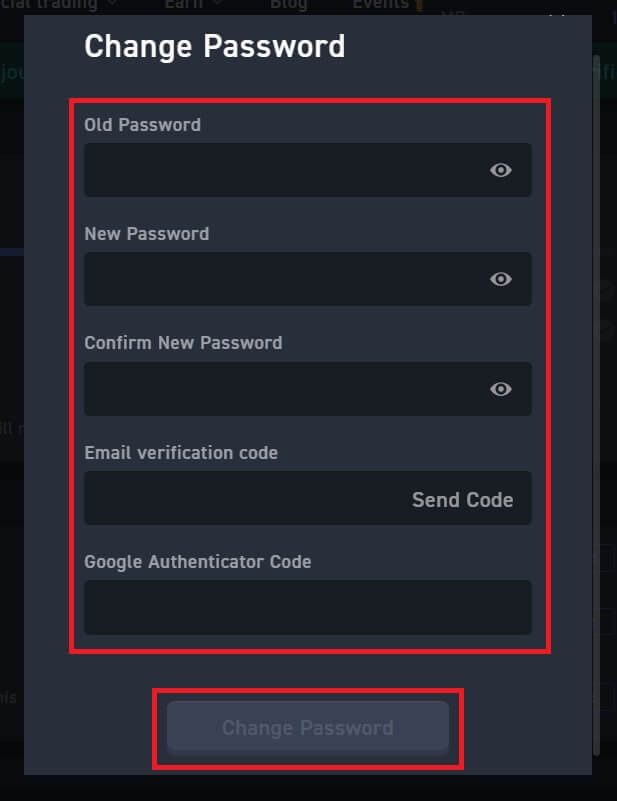
확인
KYC 인증 중에는 사진을 업로드할 수 없습니다.
KYC 과정에서 사진 업로드에 어려움이 있거나 오류 메시지가 표시되는 경우 다음 확인 사항을 고려하시기 바랍니다.- 이미지 형식이 JPG, JPEG 또는 PNG인지 확인하세요.
- 이미지 크기가 5MB 미만인지 확인하세요.
- 개인 신분증, 운전면허증, 여권 등 유효한 원본 신분증을 사용하세요.
- 귀하의 유효한 신분증은 WOO X 사용자 계약의 "II. 고객 파악 및 자금 세탁 방지 정책" - "무역 감독"에 설명된 대로 무제한 거래를 허용하는 국가의 시민이어야 합니다.
- 제출물이 위 기준을 모두 충족하지만 KYC 인증이 완료되지 않은 경우 일시적인 네트워크 문제 때문일 수 있습니다. 해결하려면 다음 단계를 따르십시오.
- 신청서를 다시 제출하기 전에 잠시 기다리십시오.
- 브라우저와 터미널에서 캐시를 삭제하세요.
- 홈페이지나 앱을 통해 지원서를 제출하세요.
- 제출 시 다른 브라우저를 사용해 보십시오.
- 앱이 최신 버전으로 업데이트되었는지 확인하세요.
KYC 프로세스 중 일반적인 오류
- 불분명하거나 흐릿하거나 불완전한 사진을 촬영하면 KYC 인증에 실패할 수 있습니다. 얼굴 인식 시 모자(해당되는 경우)를 벗고 카메라를 정면으로 바라보시기 바랍니다.
- KYC 프로세스는 제3자 공공 보안 데이터베이스에 연결되어 있으며 시스템은 수동으로 무시할 수 없는 자동 확인을 수행합니다. 거주지 변경이나 신원 증명서 변경 등 특별한 상황으로 인해 인증이 불가능한 경우 온라인 고객 서비스에 문의하시기 바랍니다.
- 앱에 대한 카메라 권한이 허용되지 않으면 신분증 사진 촬영이나 얼굴 인식을 수행할 수 없습니다.
신원 확인에 실패한 이유는 무엇입니까?
보증금
태그나 메모란 무엇이며, 암호화폐 입금 시 왜 입력해야 하나요?
태그 또는 메모는 예금을 식별하고 해당 계좌에 입금하기 위해 각 계좌에 할당된 고유 식별자입니다. BNB, XEM, XLM, XRP, KAVA, ATOM, BAND, EOS 등과 같은 특정 암호화폐를 입금할 때 해당 태그나 메모를 입력해야 성공적으로 입금됩니다.
미도착 예금 사유
1. 스마트 계약 입금, 블록체인의 비정상적인 거래 상태, 블록체인 정체, 출금 플랫폼의 정상적인 이체 실패, 메모/태그 오류 또는 누락, 입금 주소 또는 입금 주소를 포함하되 이에 국한되지 않는 여러 요인이 자금 도착에 영향을 미칠 수 있습니다. 잘못된 체인 유형 선택, 대상 주소 플랫폼에 대한 입금 정지 등 2. 암호화폐를 출금하려는 플랫폼에서 출금이 "완료" 또는 "성공"으로 표시되면 거래가 완료되었음을 의미합니다. 블록체인 네트워크에 성공적으로 방송되었습니다. 그러나 거래가 완전히 확인되고 수신자 플랫폼에 입금되기까지는 여전히 시간이 필요할 수 있습니다. 필요한 네트워크 확인은 블록체인에 따라 다릅니다. BTC 예금을 예로 들어보겠습니다.
- 귀하의 BTC 입금액은 최소 1번의 네트워크 확인 후에 귀하의 계정에 적립됩니다.
- 적립된 후 귀하의 계정에 있는 모든 자산은 일시적으로 동결됩니다. 보안을 위해 WOO X에서 BTC 예금을 잠금 해제하려면 최소 2번의 네트워크 확인이 필요합니다.
3. 네트워크 혼잡으로 인해 거래 처리가 상당히 지연될 수 있습니다. TXID(거래 ID)를 사용하여 블록체인 탐색기에서 자산 전송 상태를 조회할 수 있습니다.
이 상황을 해결하는 방법?
예금이 계정에 반영되지 않은 경우 다음 단계에 따라 문제를 해결할 수 있습니다.
1. 거래가 블록체인 네트워크 노드에서 완전히 확인되지 않았거나 지정된 최소 네트워크 확인 금액에 도달하지 않은 경우 WOO X님, 처리될 때까지 기다려 주시기 바랍니다. 거래가 확인되면 WOO X는 귀하의 계좌에 자금을 입금합니다.
2. 블록체인으로 거래가 확인되었지만 WOO X 계정에 입금되지 않은 경우 WOO X 지원팀에 문의하여 다음 정보를 제공할 수 있습니다.
- UID
- 이메일 번호
- 통화 이름 및 체인 유형(예: USDT-TRC20)
- 입금액 및 TXID(해시값)
- 당사의 고객 서비스에서는 귀하의 정보를 수집하여 추가 처리를 위해 관련 부서로 전달합니다.
3. 입금 문제에 대한 업데이트나 해결 사항이 있을 경우, WOO X는 가능한 한 빨리 이메일을 통해 알려드리겠습니다.
잘못된 주소로 입금한 경우 어떻게 해야 하나요?
1. 잘못된 수취/입금 주소로 입금된 경우
WOO X는 일반적으로 토큰/코인 복구 서비스를 제공하지 않습니다. 그러나 토큰/코인을 잘못 입금하여 심각한 손실을 입은 경우 WOO X는 단독 재량에 따라 토큰/코인을 복구하는 데 도움을 줄 수 있습니다. WOO X는 사용자가 금전적 손실을 복구할 수 있도록 포괄적인 절차를 갖추고 있습니다. 완전한 토큰 복구는 보장되지 않습니다. 이러한 상황이 발생한 경우 추가 지원을 위해 다음 정보를 제공해 주시기 바랍니다.
- WOO X의 UID
- 토큰 이름
- 입금 금액
- 해당 TxID
- 잘못된 입금 주소
- 자세한 문제 설명
2. WOO X에 속하지 않은 잘못된 주소로 입금되었습니다.
WOO X와 연결되지 않은 잘못된 주소로 토큰을 보낸 경우, 더 이상의 도움을 드릴 수 없음을 알려드립니다. 관련 당사자(주소 소유자 또는 해당 주소가 속한 거래소/플랫폼 소유자)에게 연락하여 도움을 받을 수 있습니다.
참고: 잠재적인 자산 손실을 방지하기 위해 입금 전 입금 토큰, 주소, 금액, MEMO 등을 다시 한번 확인하시기 바랍니다.
거래
현물 거래의 다양한 주문 유형
1. 지정가 주문
지정가 주문은 수량과 최대 매수 또는 최소 매도 가격을 지정하는 사용자 정의 주문을 의미합니다. 주문은 시장 가격이 지정된 가격 범위 내에 있을 때만 실행됩니다.
• 매수 제한 가격은 최종 가격의 110%를 초과할 수 없습니다.
• 판매 제한 가격은 최종 가격보다 90% 낮아서는 안됩니다.
2. 시장가 주문
시장가 주문이란 사용자가 신속하고 빠른 거래를 목표로 현재 시장에서 가장 좋은 시장 가격으로 즉시 매수 또는 매도 주문을 실행하는 것을 말합니다.
3. 손절매 주문
손절매 주문에는 사용자가 발동 가격, 주문 가격 및 주문 수량을 미리 설정하는 것이 포함됩니다. 시장 가격이 발동 가격에 도달하면 시스템은 미리 결정된 주문 가격과 수량에 따라 자동으로 주문을 실행하여 사용자의 이익을 유지하거나 손실을 최소화하는 데 도움을 줍니다.
• 매수 중지 제한 가격은 발동 가격의 110%를 초과할 수 없습니다.
• 매도 제한 가격은 발동 가격의 90% 이상이어야 합니다.
4. 추적 중지 주문
상당한 시장 콜백의 경우 마지막 체결 가격이 지정된 발동 가격에 도달하고 필수 콜백 비율이 충족되면 추적 중지 주문이 활성화되어 현재 시장 가격으로 시장에 전송됩니다.
간단히 말하면, 매수 주문을 실행할 때 마지막 체결 가격은 발동 가격보다 작거나 같아야 하며, 콜백 범위는 콜백 비율보다 높거나 같아야 합니다. 이 경우 매수주문은 시장가로 이루어집니다. 매도 주문의 경우 마지막 체결 가격은 발동 가격보다 높거나 같아야 하며, 콜백 범위는 콜백 비율보다 높거나 같아야 합니다. 그러면 매도 주문이 시장 가격으로 체결됩니다.
사용자가 피할 수 있는 손실을 초래할 수 있는 실수로 주문을 하는 것을 방지하기 위해 WOO X는 추적 중지 주문 배치에 대해 다음과 같은 제한 사항을 구현했습니다.
- 매수 주문의 경우 발동 가격은 마지막 체결 가격보다 높거나 같을 수 없습니다.
- 매도 주문의 경우 발동 가격은 마지막 체결 가격보다 작거나 같을 수 없습니다.
- 콜백 비율 제한: 0.01%~10% 범위 내에서 설정할 수 있습니다.
현물 거래와 기존 법정화폐 거래의 차이점은 무엇입니까?
전통적인 법정화폐 거래에서 디지털 자산은 RMB(CNY)와 같은 법정화폐로 교환됩니다. 예를 들어, RMB로 비트코인을 구매하고 그 가치가 상승하면 더 많은 RMB로 비트코인을 다시 교환할 수 있으며 그 반대의 경우도 마찬가지입니다. 예를 들어, 1 BTC가 30,000 RMB와 같다면 1 BTC를 구매하고 나중에 그 가치가 40,000 RMB로 상승하면 이를 판매하여 1 BTC를 40,000 RMB로 변환할 수 있습니다.
그러나 WOO X 현물 거래에서는 BTC가 법정화폐가 아닌 기본 통화로 사용됩니다. 예를 들어, 1 ETH가 0.1 BTC와 동일하다면 0.1 BTC로 1 ETH를 구입할 수 있습니다. 그런 다음 ETH의 가치가 0.2 BTC로 증가하면 1 ETH를 0.2 BTC에 판매하여 1 ETH를 0.2 BTC에 효과적으로 교환할 수 있습니다.
내 현물 거래 활동을 보는 방법
거래 인터페이스 하단에 있는 주문 및 포지션 패널에서 현물 거래 활동을 볼 수 있습니다. 탭 사이를 전환하면 미결 주문 상태와 이전에 실행된 주문을 확인할 수 있습니다.

철수
왜 출금이 도착하지 않았나요?
자금 이체에는 다음 단계가 포함됩니다.
- WOO X가 시작한 출금 거래입니다.
- 블록체인 네트워크 확인.
- 해당 플랫폼에 입금합니다.
일반적으로 TxID(거래 ID)는 30~60분 이내에 생성되며, 이는 당사 플랫폼이 성공적으로 인출 작업을 완료했으며 해당 거래가 블록체인에서 보류 중임을 나타냅니다.
그러나 특정 거래가 블록체인에서 확인되고 나중에 해당 플랫폼에서 확인되는 데는 여전히 시간이 걸릴 수 있습니다.
네트워크 정체로 인해 거래 처리가 상당히 지연될 수 있습니다. 트랜잭션 ID(TxID)를 사용하여 블록체인 탐색기로 전송 상태를 조회할 수 있습니다.
- 블록체인 탐색기에 거래가 확인되지 않은 것으로 표시되면 프로세스가 완료될 때까지 기다려 주세요.
- 블록체인 탐색기에 거래가 이미 확인된 것으로 표시되면 귀하의 자금이 WOO X에서 성공적으로 전송되었음을 의미하며 당사는 이 문제에 대해 더 이상의 지원을 제공할 수 없습니다. 대상 주소의 소유자나 지원팀에 연락하여 추가 지원을 받아야 합니다.
WOO X 플랫폼의 암호화폐 출금에 대한 중요 지침
- USDT 등 다중 체인을 지원하는 암호화폐의 경우 출금 요청 시 반드시 해당 네트워크를 선택하시기 바랍니다.
- 출금 암호화폐에 MEMO가 필요한 경우, 수신 플랫폼에서 올바른 MEMO를 복사하여 정확하게 입력하시기 바랍니다. 그렇지 않으면 출금 후 자산이 손실될 수 있습니다.
- 주소를 입력한 후 페이지에 주소가 유효하지 않다고 표시되면 주소를 확인하거나 온라인 고객 서비스에 문의하여 추가 지원을 받으십시오.
- 출금 수수료는 암호화폐마다 다르며, 출금 페이지에서 암호화폐를 선택한 후 확인할 수 있습니다.
- 출금 페이지에서 해당 암호화폐의 최소 출금 금액과 출금 수수료를 확인할 수 있습니다.
블록체인에서 거래 상태를 어떻게 확인하나요?
1. WOO X 계정 에 로그인한 후 [ 월렛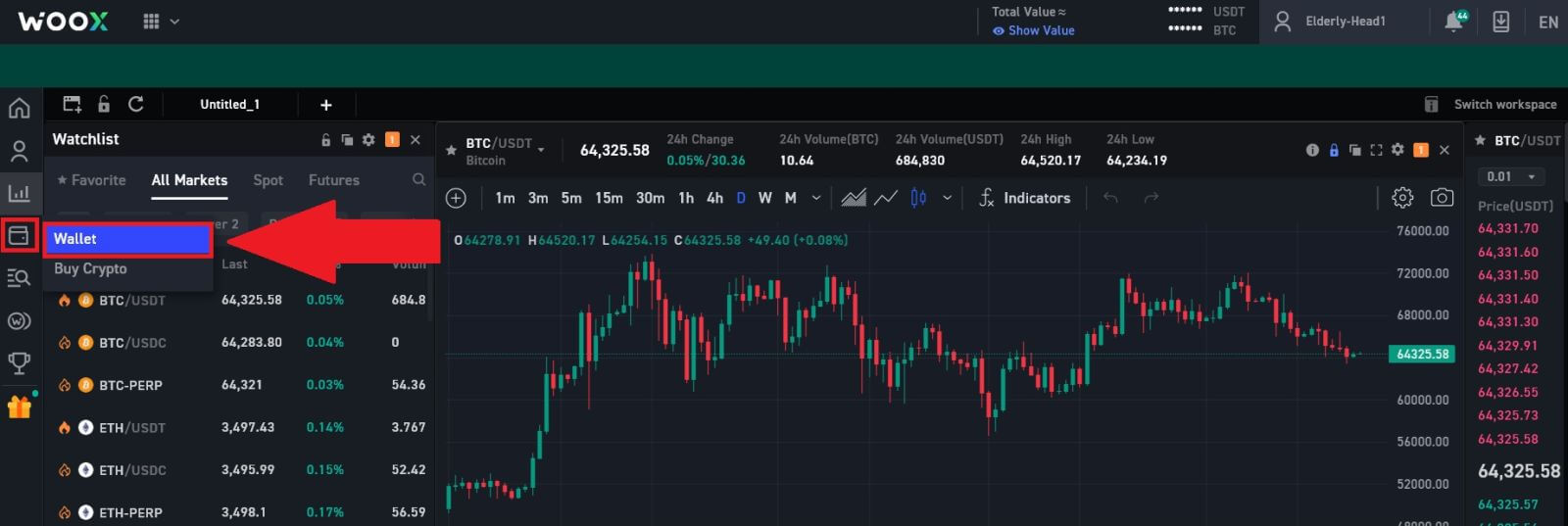 ]을 클릭하세요 .
]을 클릭하세요 .2. 아래로 스크롤하면 여기에서 거래 상태를 볼 수 있습니다.